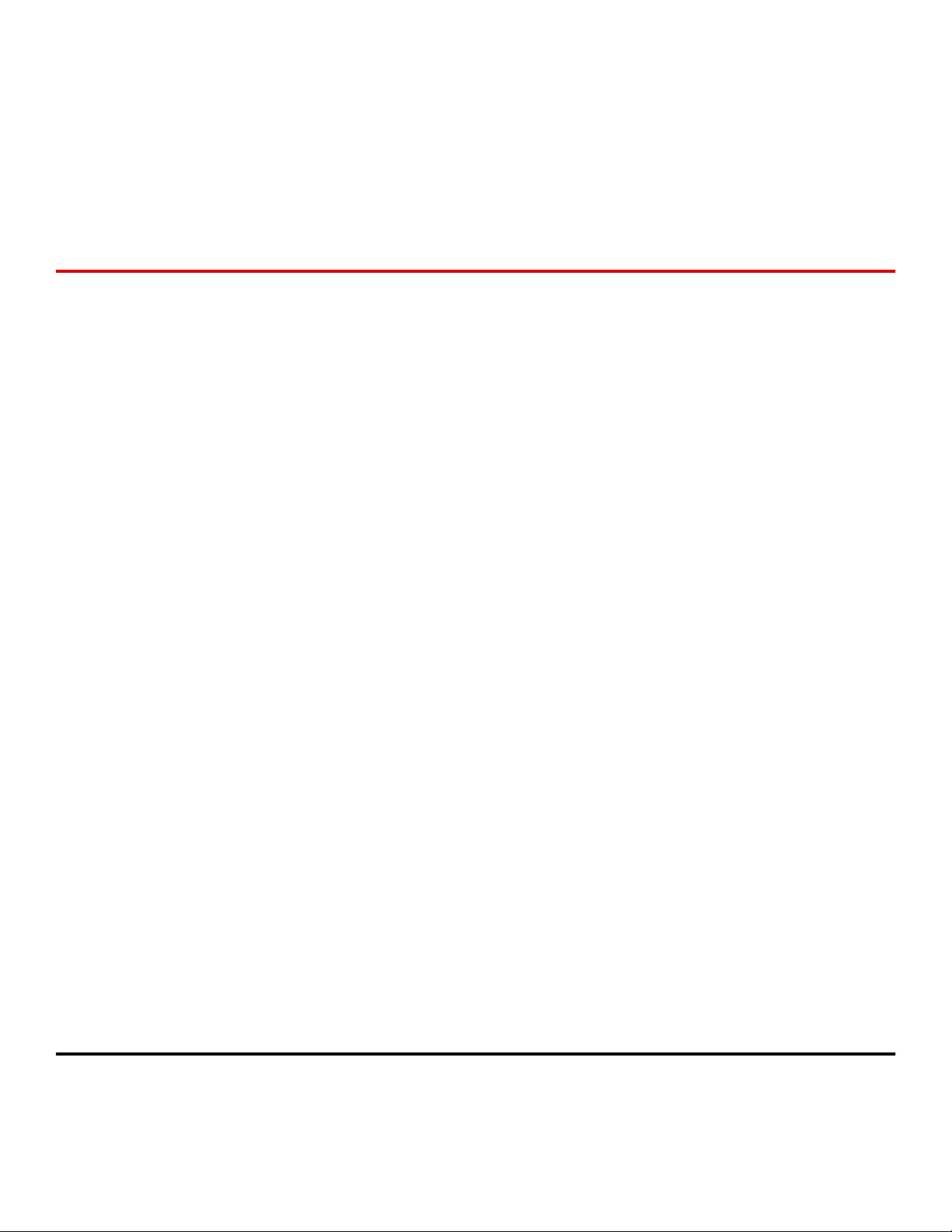
Monochromatyczna laserowa
drukarka wielofunkcyjna
Podręcznik użytkownika
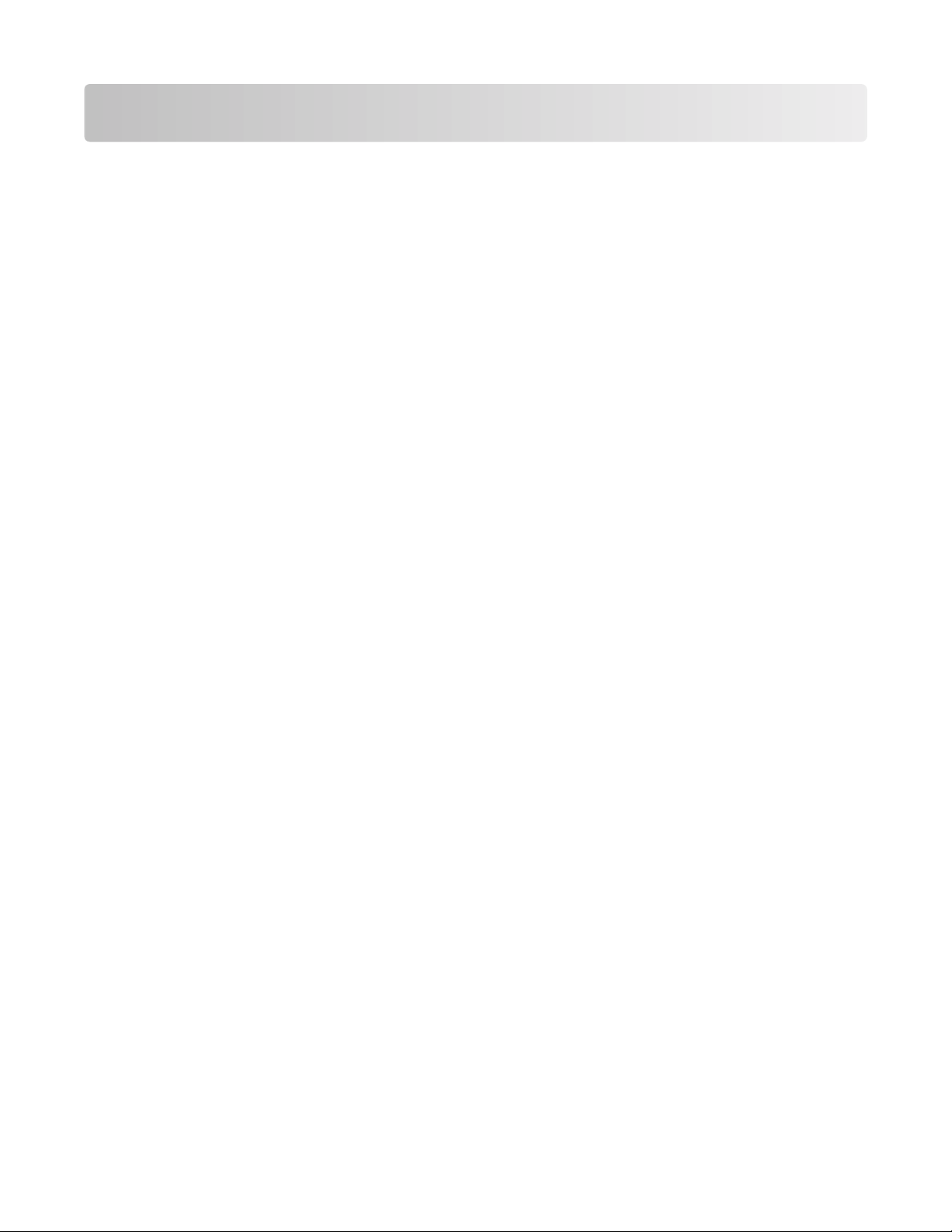
Spis treści
Informacje dotyczące bezpieczeństwa.......................................12
Informacje na temat drukarki.......................................................14
Wyposażenie drukarki..............................................................................................................14
Wybór miejsca na drukarkę......................................................................................................14
Podstawowe funkcje skanera...................................................................................................15
Opis podajnika ADF i szyby skanera........................................................................................16
Informacje o panelu sterowania drukarki..................................................................................17
Korzystanie z ekranu głównego...............................................................................................18
Korzystanie z przycisków ekranu dotykowego.........................................................................21
Konfigurowanie dodatkowej drukarki........................................25
Instalowanie wewnętrznych elementów opcjonalnych.............................................................25
Dostępne wewnętrzne elementy opcjonalne.....................................................................................25
Dostęp do płyty systemowej drukarki w celu instalacji wewnętrznych elementów
opcjonalnych .................................................................................................................................26
Instalacja karty pamięci.....................................................................................................................28
Instalacja kart pamięci flash i kart z oprogramowaniem drukarki......................................................29
Instalowanie portu ISP (Internal Solutions Port) ...............................................................................32
Instalacja dysku twardego drukarki ...................................................................................................38
Instalowanie karty faksu....................................................................................................................42
Podłączanie kabli......................................................................................................................44
Weryfikacja konfiguracji drukarki..............................................................................................45
Drukowanie strony ustawień menu ...................................................................................................46
Drukowanie strony z konfiguracją sieci .............................................................................................46
Konfigurowanie oprogramowania drukarki...............................................................................47
Instalacja oprogramowania drukarki .................................................................................................47
Aktualizacja dostępnych opcji w sterowniku drukarki........................................................................47
Konfigurowanie drukowania bezprzewodowego......................................................................48
Informacje wymagane do skonfigurowania drukarki w sieci bezprzewodowej..................................48
Instalacja drukarki, która ma zostać podłączona do sieci bezprzewodowej (system
Windows). .....................................................................................................................................49
Instalacja drukarki, która ma być podłączona do sieci bezprzewodowej (system Macintosh). .........51
Instalacja drukarki w sieci przewodowej...................................................................................54
Zmiana ustawień portu po zainstalowaniu nowego portu sieciowego ISP (Internal
Solutions Port)......................................................................................................................57
Konfigurowanie drukowania przy użyciu połączenia szeregowego..........................................59
Konfigurowanie funkcji faksu w drukarce.................................................................................61
Spis treści
2
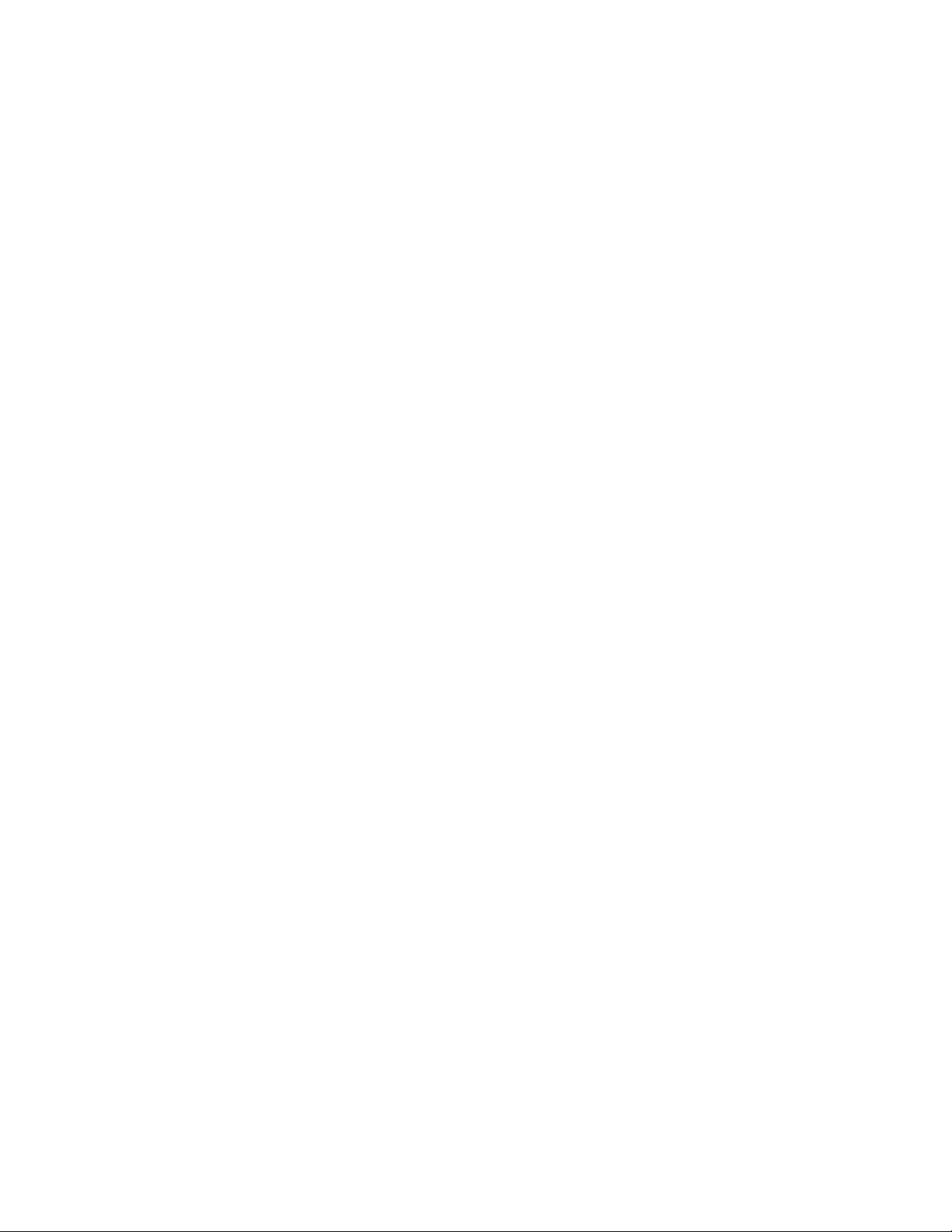
Wybór połączenia faksu ....................................................................................................................61
Używanie złącza RJ11 ......................................................................................................................62
Podłączanie bezpośrednio do ściennego gniazdka telefonicznego w Niemczech............................66
Podłączanie do telefonu....................................................................................................................67
Podłączenie do automatycznej sekretarki.........................................................................................68
Podłączanie do komputera z modemem...........................................................................................70
Ustawianie nazwy i numeru faksów wychodzących..........................................................................71
Ustawianie daty i godziny..................................................................................................................72
Włączanie czasu letniego..................................................................................................................72
Ładowanie papieru i nośników specjalnych...............................73
Ustawianie rozmiaru i typu papieru..........................................................................................73
Konfigurowanie ustawień uniwersalnego rozmiaru papieru.....................................................73
Ładowanie standardowego lub opcjonalnego zasobnika na 250 lub 550 arkuszy...................74
Ładowanie nośników do zasobników na 2000 arkuszy............................................................77
Ładowanie nośników do podajnika uniwersalnego..................................................................81
Ładowanie podajnika kopert.....................................................................................................83
Łączenie i rozłączanie zasobników..........................................................................................85
Łączenie zasobników ........................................................................................................................85
Rozłączanie zasobników...................................................................................................................85
Przypisywanie nazwy niestandardowemu typowi papieru ................................................................86
Zmiana nazwy opcji Typ niestandardowy <x> ..................................................................................86
Wskazówki dotyczące papieru i nośników specjalnych..........88
Wskazówki dotyczące papieru.................................................................................................88
Charakterystyka papieru ...................................................................................................................88
Niedozwolone rodzaje papieru..........................................................................................................89
Wybór papieru...................................................................................................................................89
Wybór formularzy z nadrukiem i papieru firmowego .........................................................................90
Używanie papieru makulaturowego i innych papierów biurowych ....................................................90
Przechowywanie papieru ..................................................................................................................91
Obsługiwane rozmiary, typy i gramatury papieru.....................................................................91
Rozmiary papieru obsługiwane przez drukarkę ................................................................................91
Typy i gramatury papieru obsługiwane przez drukarkę.....................................................................93
Typy i gramatury papieru obsługiwane przez odbiorniki papieru ......................................................94
Kopiowanie........................................................................................96
Kopiowanie...............................................................................................................................96
Szybkie kopiowanie...........................................................................................................................96
Kopiowanie przy użyciu podajnika ADF ............................................................................................97
Kopiowanie przy użyciu szyby skanera.............................................................................................97
Kopiowanie zdjęć......................................................................................................................97
Spis treści
3
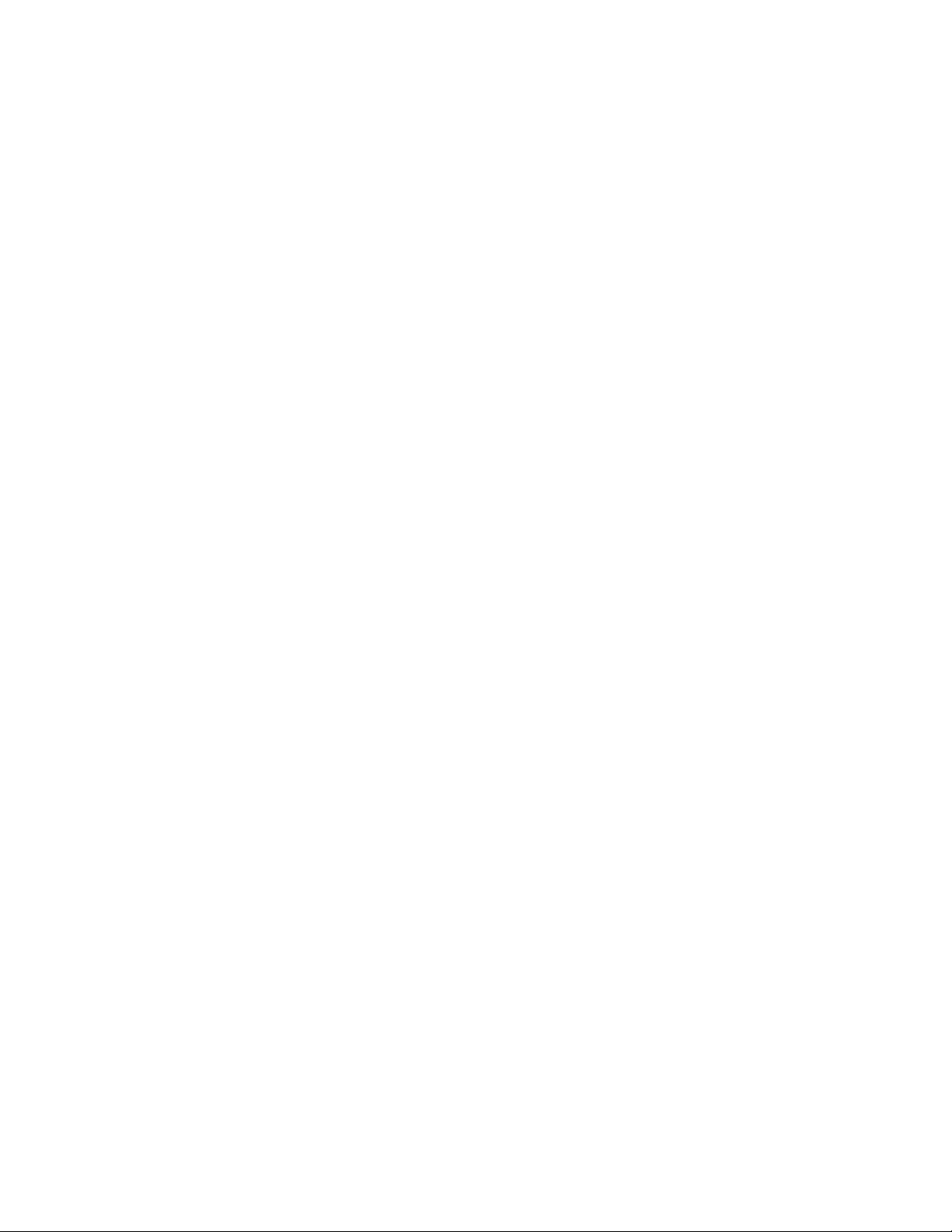
Kopiowanie na nośnikach specjalnych.....................................................................................98
Tworzenie folii ...................................................................................................................................98
Kopiowanie na papierze firmowym ...................................................................................................98
Dostosowywanie ustawień kopiowania....................................................................................99
Kopiowanie dokumentu do innego rozmiaru .....................................................................................99
Kopiowanie przy użyciu papieru z wybranego zasobnika .................................................................99
Kopiowanie dokumentu o różnych rozmiarach stron ......................................................................100
Kopiowanie obu stron papieru (kopiowanie dwustronne)................................................................101
Zmniejszanie lub powiększanie kopii ..............................................................................................101
Dostosowywanie jakości kopii.........................................................................................................102
Sortowanie kopii..............................................................................................................................102
Umieszczanie arkuszy separujących między kopiami ....................................................................103
Kopiowanie kilku stron na jednym arkuszu .....................................................................................103
Tworzenie zadania niestandardowego (zadania złożonego) ..........................................................104
Przerwanie zadania................................................................................................................105
Umieszczanie informacji na kopiach......................................................................................105
Umieszczanie bieżącej daty i godziny w górnej części każdej strony kopii ....................................105
Umieszczanie tekstu nakładki na każdej stronie.............................................................................106
Anulowanie zadania kopiowania............................................................................................106
Anulowanie zadania kopiowania dokumentów z podajnika ADF ....................................................106
Anulowanie zadania kopiowania dokumentów z szyby skanera.....................................................106
Anulowanie zadania kopiowania podczas drukowania kopii...........................................................106
Informacje o ekranach i opcjach kopiowania..........................................................................107
Kopiuj z ...........................................................................................................................................107
Kopiuj do .........................................................................................................................................107
Skaluj ..............................................................................................................................................107
Intensywność ..................................................................................................................................108
Zawartość........................................................................................................................................108
Strony (dupleks) ..............................................................................................................................108
Sortuj...............................................................................................................................................108
Opcje...............................................................................................................................................108
Poprawa jakości kopii.............................................................................................................110
Wysyłanie w postaci wiadomości e-mail...................................111
Przygotowanie do wysyłania wiadomości e-mail....................................................................111
Ustawianie funkcji wysyłania wiadomości e-mail ............................................................................111
Konfigurowanie ustawień e-mail .....................................................................................................112
Tworzenie skrótu e-mail.........................................................................................................112
Tworzenie skrótu e-mail za pomocą wbudowanego serwera WWW ..............................................112
Tworzenie skrótu e-mail przy użyciu ekranu dotykowego...............................................................112
Wysyłanie dokumentu w postaci wiadomości e-mail..............................................................113
Wysyłanie wiadomości e-mail przy użyciu ekranu dotykowego ......................................................113
Spis treści
4
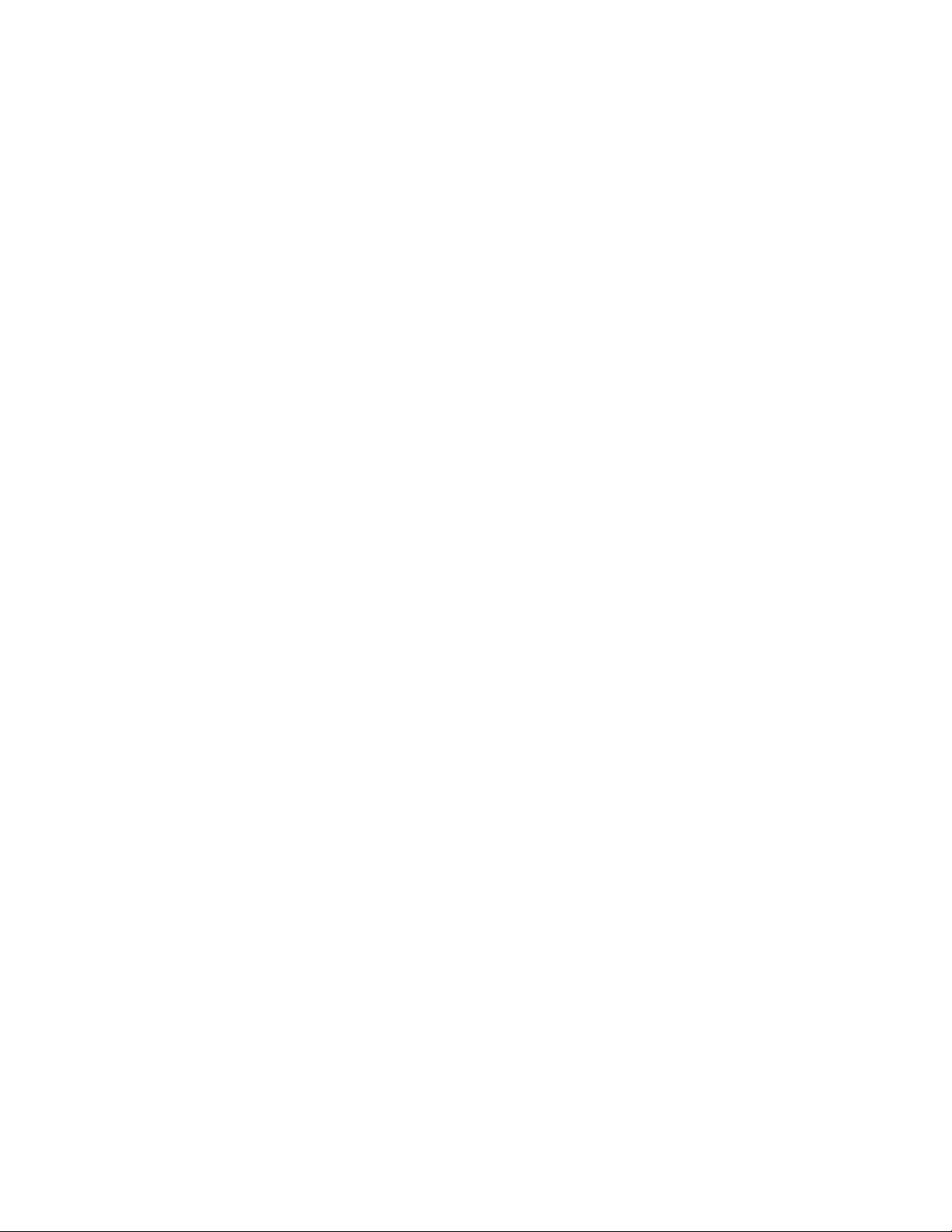
Wysyłanie wiadomości e-mail przy użyciu numeru skrótu ..............................................................113
Wysyłanie wiadomości e-mail przy użyciu książki adresowej .........................................................113
Dostosowywanie ustawień e-mail...........................................................................................114
Dodawanie tematu i treści wiadomości e-mail ................................................................................114
Zmiana typu pliku wyjściowego.......................................................................................................114
Anulowanie wiadomości e-mail..............................................................................................115
Informacje o opcjach dotyczących wiadomości e-mail...........................................................115
Rozmiar oryginału ...........................................................................................................................115
Strony (dupleks) ..............................................................................................................................116
Orientacja........................................................................................................................................116
Skład ...............................................................................................................................................116
Temat wiadomości e-mail ...............................................................................................................116
Nazwa pliku e-mail ..........................................................................................................................116
Wiadomość e-mail...........................................................................................................................116
Rozdzielczość .................................................................................................................................116
Wyślij jako .......................................................................................................................................116
Zawartość........................................................................................................................................117
Opcje zaawansowane .....................................................................................................................117
Faksowanie......................................................................................119
Wysyłanie faksu......................................................................................................................119
Wysyłanie faksu za pomocą panelu operacyjnego drukarki. ..........................................................119
Wysyłanie faksów za pomocą komputera .......................................................................................120
Tworzenie skrótów..................................................................................................................120
Tworzenie skrótu do miejsca docelowego faksu za pomocą wbudowanego serwera WWW .........120
Tworzenie skrótu do miejsca docelowego faksu przy użyciu ekranu dotykowego..........................121
Używanie skrótów i książki adresowej....................................................................................121
Używanie skrótów faksu..................................................................................................................121
Używanie książki adresowej ...........................................................................................................122
Dostosowywanie ustawień faksowania..................................................................................122
Zmiana rozdzielczości faksu ...........................................................................................................122
Rozjaśnianie i przyciemnianie faksu ...............................................................................................123
Wysłanie faksu w zaplanowanym terminie......................................................................................123
Przeglądanie dziennika faksów.......................................................................................................124
Blokowanie niepożądanych faksów ................................................................................................124
Anulowanie faksu wychodzącego..........................................................................................124
Anulowanie zadania faksowania podczas skanowania oryginalnych dokumentów ........................124
Anulowanie faksu po zeskanowaniu oryginalnych dokumentów do pamięci urządzenia................124
Informacje o opcjach dotyczących faksu................................................................................125
Rozmiar oryginału ...........................................................................................................................125
Zawartość........................................................................................................................................125
Strony (dupleks) ..............................................................................................................................125
Rozdzielczość .................................................................................................................................125
Spis treści
5
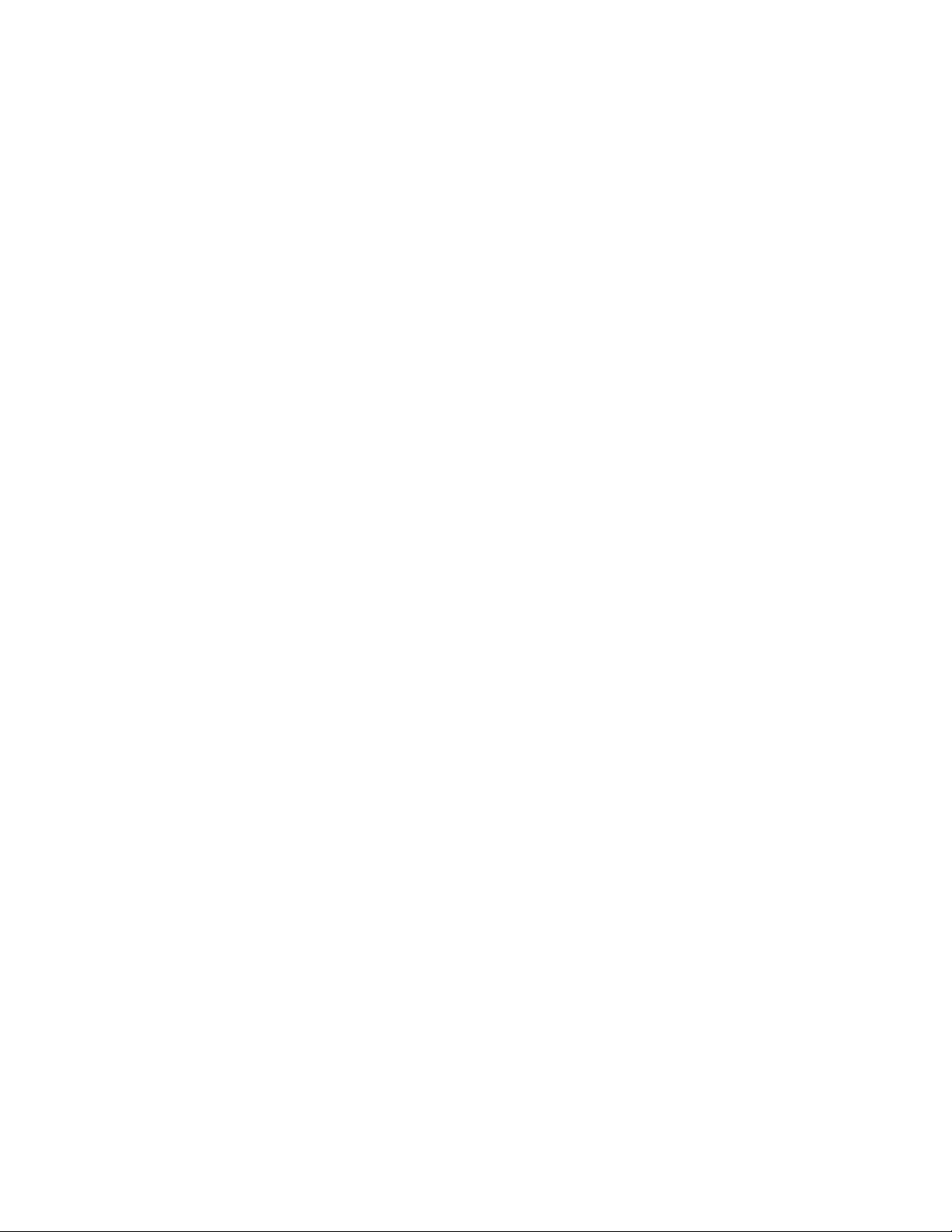
Intensywność ..................................................................................................................................126
Opcje zaawansowane .....................................................................................................................126
Poprawianie jakości faksu......................................................................................................127
Wstrzymywanie i przekazywanie faksów................................................................................127
Wstrzymywanie faksów...................................................................................................................127
Przekazywanie faksów....................................................................................................................128
Skanowanie z wysłaniem na adres FTP.....................................129
Skanowanie z wysłaniem na adres FTP.................................................................................129
Skanowanie z wysłaniem na adres FTP przy użyciu klawiatury .....................................................129
Skanowanie z wysłaniem na adres FTP przy użyciu numeru skrótu ..............................................130
Skanowanie z wysłaniem na adres FTP przy użyciu książki adresowej .........................................130
Tworzenie skrótów..................................................................................................................130
Tworzenie skrótu FTP za pomocą osadzonego serwera WWW.....................................................130
Tworzenie skrótu FTP przy użyciu ekranu dotykowego..................................................................131
Informacje o opcjach dotyczących FTP..................................................................................131
Rozmiar oryginału ...........................................................................................................................131
Strony (dupleks) ..............................................................................................................................131
Orientacja........................................................................................................................................131
Skład ...............................................................................................................................................132
Rozdzielczość .................................................................................................................................132
Wyślij jako .......................................................................................................................................132
Zawartość........................................................................................................................................132
Opcje zaawansowane .....................................................................................................................133
Poprawianie jakości kopii wysyłanych na FTP.......................................................................133
Skanowanie do komputera lub dysku flash.............................135
Skanowanie do komputera.....................................................................................................135
Skanowanie na dysk flash......................................................................................................136
Informacje o opcjach profilu skanowania...............................................................................136
Szybka instalacja ............................................................................................................................136
Typ formatu .....................................................................................................................................137
Kompresja danych ..........................................................................................................................137
Zawartość domyślna .......................................................................................................................137
Kolor................................................................................................................................................137
Rozmiar oryginału ...........................................................................................................................138
Orientacja........................................................................................................................................138
Strony (dupleks) ..............................................................................................................................138
Intensywność ..................................................................................................................................138
Rozdzielczość .................................................................................................................................138
Zaawansowane obrazowanie..........................................................................................................138
Poprawianie jakości skanowania............................................................................................139
Spis treści
6
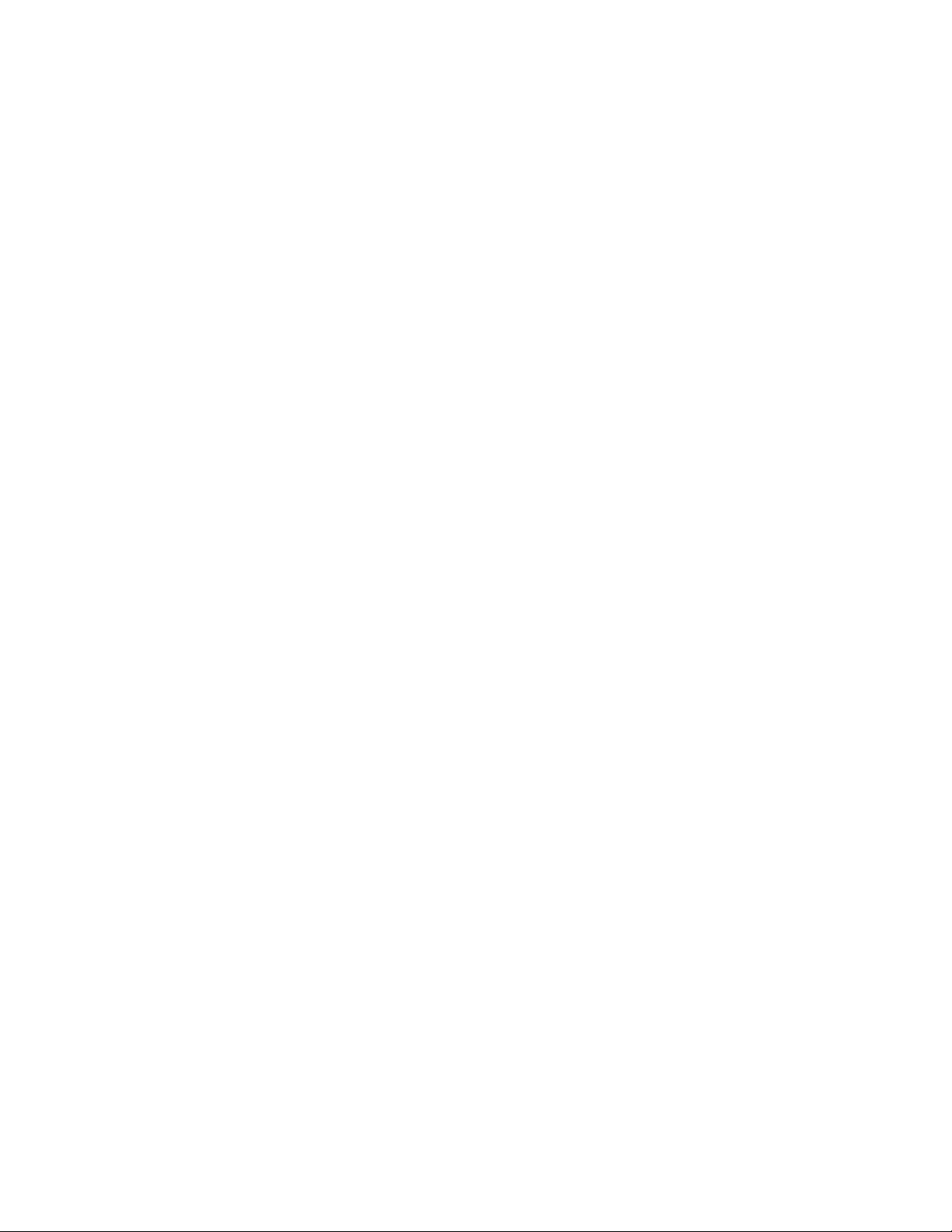
Drukowanie.....................................................................................140
Drukowanie dokumentu..........................................................................................................140
Drukowanie na nośnikach specjalnych..................................................................................141
Korzystanie z papieru firmowego — wskazówki .............................................................................141
Korzystanie z folii — wskazówki .....................................................................................................141
Porady dotyczące korzystania z kopert...........................................................................................141
Porady dotyczące korzystania z etykiet ..........................................................................................142
Porady dotyczące korzystania z kart...............................................................................................143
Drukowanie zadań poufnych i innych zadań wstrzymanych..................................................143
Wstrzymywanie zadań w drukarce..................................................................................................143
Drukowanie zadań poufnych i innych zadań wstrzymanych w systemie Windows.........................144
Drukowanie zadań poufnych i innych zadań wstrzymanych z komputera Macintosh.....................145
Drukowanie z dysku flash.......................................................................................................146
Drukowanie stron z informacjami...........................................................................................147
Drukowanie listy katalogów.............................................................................................................147
Drukowanie stron testu jakości druku .............................................................................................147
Anulowanie zadania drukowania............................................................................................148
Anulowanie zadania drukowania z panelu sterowania drukarki......................................................148
Anulowanie zadania drukowania przy użyciu komputera................................................................148
Usuwanie zacięć.............................................................................150
Zapobieganie zacięciom.........................................................................................................150
Znaczenie numerów zacięć i oznaczeń miejsc ich wystąpień................................................151
200 i 201 Zacięcie papieru.....................................................................................................151
202 zacięcie papieru...............................................................................................................153
230–239 zacięcia papieru......................................................................................................154
240–249 zacięcia papieru......................................................................................................155
250 zacięcie papieru...............................................................................................................156
260 Zacięcie papieru..............................................................................................................157
270–279 zacięcia papieru......................................................................................................157
280–282 zacięcia papieru......................................................................................................157
283 zacięcia zszywacza.........................................................................................................158
290–294 zacięcia papieru......................................................................................................160
Opis menu drukarki........................................................................162
Lista menu..............................................................................................................................162
Menu papieru..........................................................................................................................163
Domyślne źródło, menu ..................................................................................................................163
Rozmiar/typ papieru, menu .............................................................................................................163
Spis treści
7
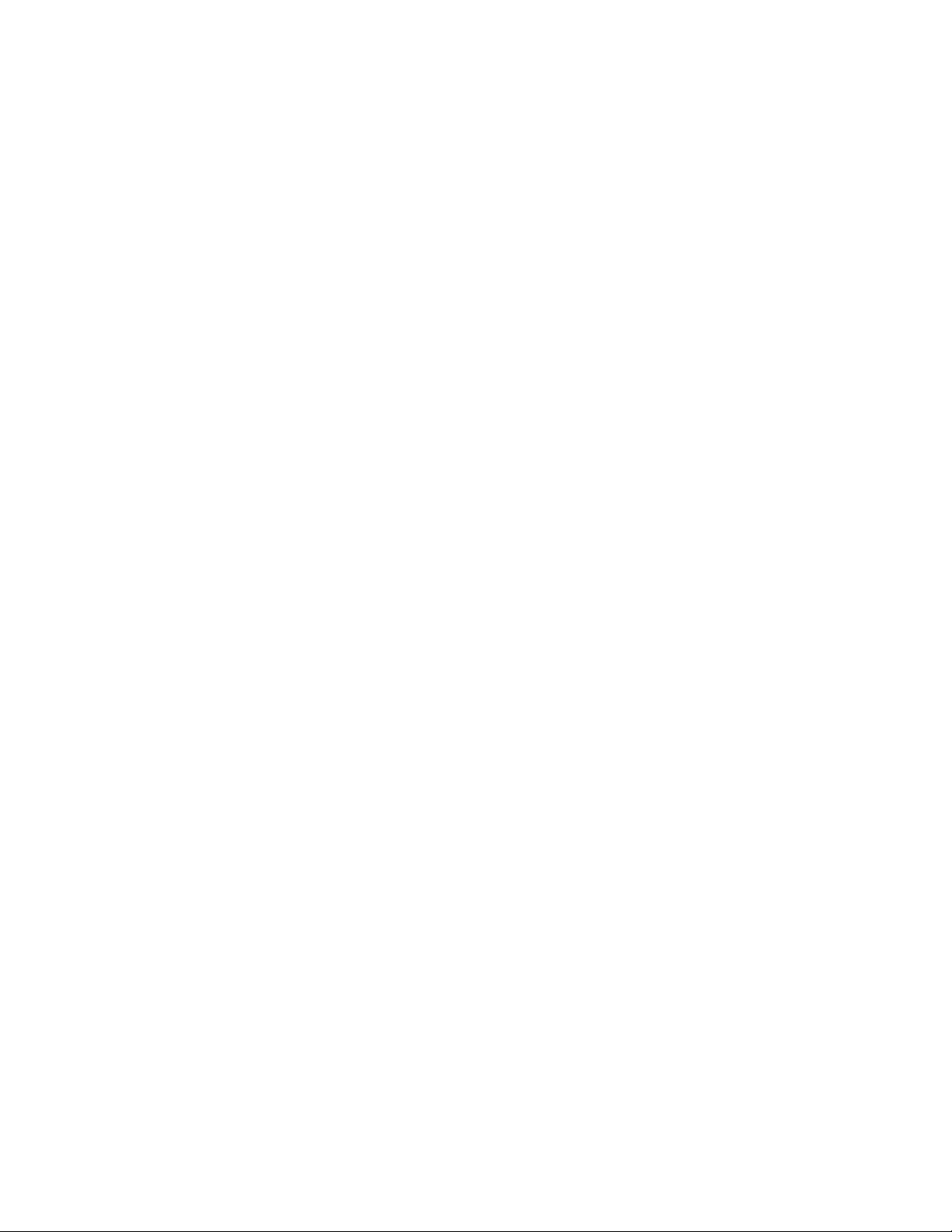
Konfiguracja podajnika uniwersalnego, menu.................................................................................166
Udoskonal druk kopert ....................................................................................................................167
Zastąp rozmiar, menu .....................................................................................................................167
Tekstura papieru, menu ..................................................................................................................167
Menu Gramatura papieru ................................................................................................................169
Ładowanie papieru, menu...............................................................................................................170
Typy niestandardowe, menu ...........................................................................................................172
Menu Nazwy niestandardowe .........................................................................................................172
Menu niestandardowego rozmiaru skanu .......................................................................................173
Menu Niestandardowe nazwy odbiorników.....................................................................................173
Konfiguracja uniwersalna, menu .....................................................................................................173
Ustawienia odbiornika, menu ..........................................................................................................174
Menu Raporty.........................................................................................................................175
Menu Sieć/Porty.....................................................................................................................177
aktywnej karta sieciowa, menu .......................................................................................................177
Menu Sieć standardowa lub Sieć <x>.............................................................................................177
Menu Ustawienia SMTP..................................................................................................................180
Menu Raporty sieciowe...................................................................................................................180
Menu karty sieciowej.......................................................................................................................181
Menu TCP/IP...................................................................................................................................181
menu IPv6 .......................................................................................................................................183
Bezprzewodowy, menu ...................................................................................................................183
AppleTalk, menu .............................................................................................................................184
Menu NetWare ................................................................................................................................184
LexLink, menu.................................................................................................................................185
Standardowy port USB, menu.........................................................................................................186
Menu Równoległy <x>.....................................................................................................................188
Menu Szeregowy <x> .....................................................................................................................191
Menu Bezpieczeństwo............................................................................................................194
Menu Inne .......................................................................................................................................194
Menu Wydruk poufny ......................................................................................................................195
Menu Wymazywanie dysku.............................................................................................................196
Menu Dziennik audytu bezpieczeństwa ..........................................................................................198
Menu Ustaw datę i godzinę.............................................................................................................198
Menu Ustawienia....................................................................................................................199
Menu ustawień ogólnych.................................................................................................................199
Menu Ustawienia kopiowania..........................................................................................................208
Menu Ustawienia faksu ...................................................................................................................213
Menu Ustawienia e-mail..................................................................................................................223
Menu Ustawienia FTP.....................................................................................................................228
Menu dysku flash ............................................................................................................................232
Ustawienia druku.............................................................................................................................237
Menu Pomoc..........................................................................................................................251
Spis treści
8
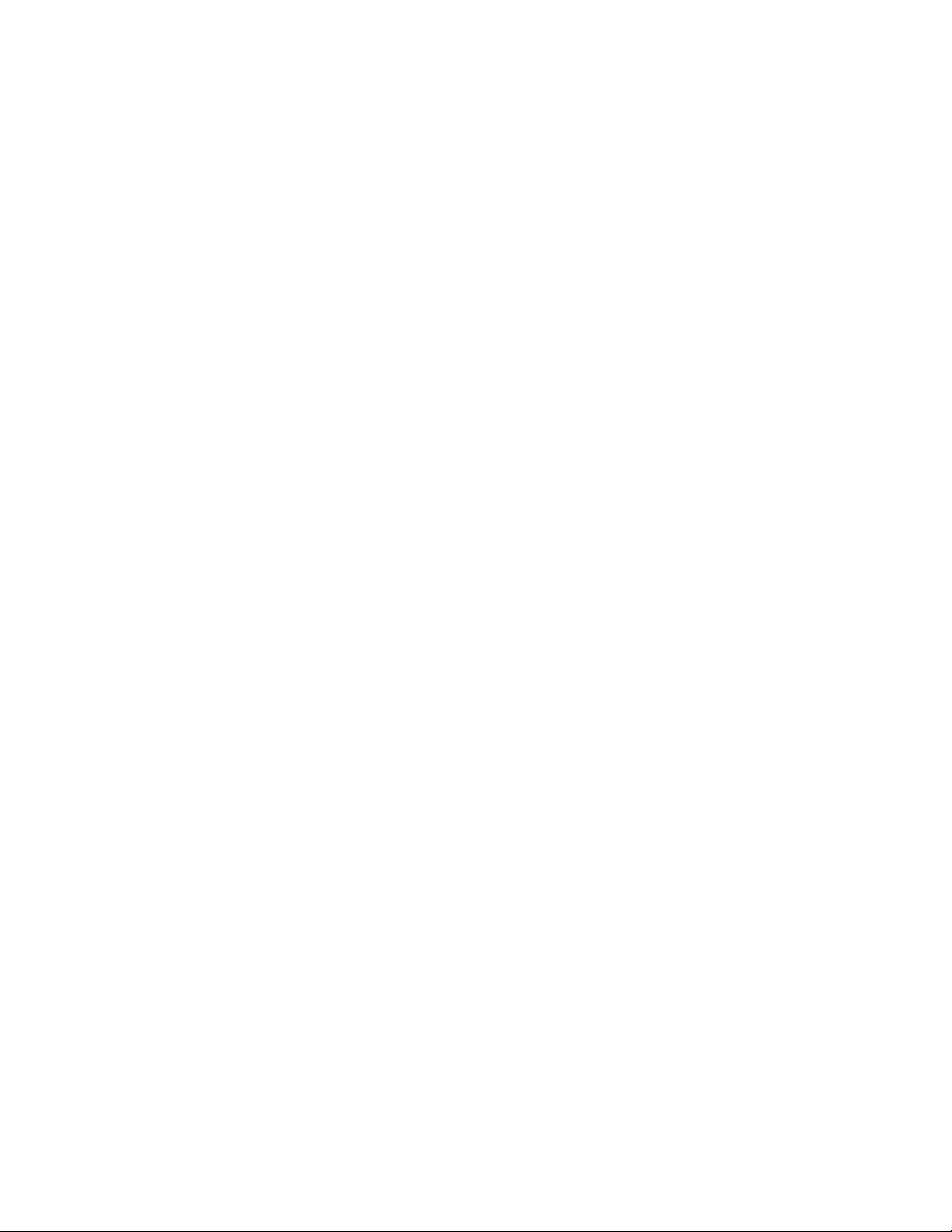
Opis komunikatów drukarki........................................................252
Lista komunikatów dotyczących stanu i błędów.....................................................................252
Konserwacja drukarki...................................................................272
Czyszczenie zewnętrznej obudowy drukarki..........................................................................272
Czyszczenie szyby skanera...................................................................................................273
Regulacja rejestracji skanera.................................................................................................274
Przechowywanie materiałów eksploatacyjnych......................................................................275
Zmniejszanie zużycia materiałów eksploatacyjnych..............................................................275
Sprawdzanie stanu materiałów eksploatacyjnych..................................................................276
Sprawdzanie stanu materiałów eksploatacyjnych z poziomu panelu sterowania drukarki .............276
Sprawdzanie stanu materiałów eksploatacyjnych za pomocą komputera sieciowego ...................276
Zamawianie materiałów eksploatacyjnych.............................................................................276
Zamawianie naboi drukujących.......................................................................................................276
Przenoszenie drukarki............................................................................................................277
Przed przenoszeniem drukarki........................................................................................................277
Przenoszenie drukarki w inne miejsce ............................................................................................278
Instalacja drukarki w nowym miejscu ..............................................................................................278
Transport drukarki ...........................................................................................................................278
Informacje dla administratorów.................................................279
Korzystanie z wbudowanego serwera WWW.........................................................................279
Sprawdzanie stanu urządzenia..............................................................................................279
Konfigurowanie alarmów e-mail.............................................................................................279
Wyświetlanie raportów............................................................................................................280
Regulacja jasności wyświetlacza............................................................................................280
Dostosowywanie funkcji oszczędzania energii.......................................................................280
Przywracanie ustawień fabrycznych.......................................................................................281
Rozwiązywanie problemów........................................................282
Rozwiązywanie podstawowych problemów dotyczących drukarki.........................................282
Na panelu sterowania drukarki są wyświetlane tylko symbole diamentu lub wyświetlacz
jest pusty.............................................................................................................................282
Rozwiązywanie problemów związanych z drukowaniem.......................................................282
Nie można wydrukować wielojęzycznych plików PDF ....................................................................282
Pojawia się komunikat o błędzie odczytu napędu USB ..................................................................283
Zadania nie są drukowane ..............................................................................................................283
Nie można drukować zadań poufnych i innych wstrzymanych zadań ............................................284
Drukowanie zadania trwa dłużej niż oczekiwano ............................................................................284
Spis treści
9
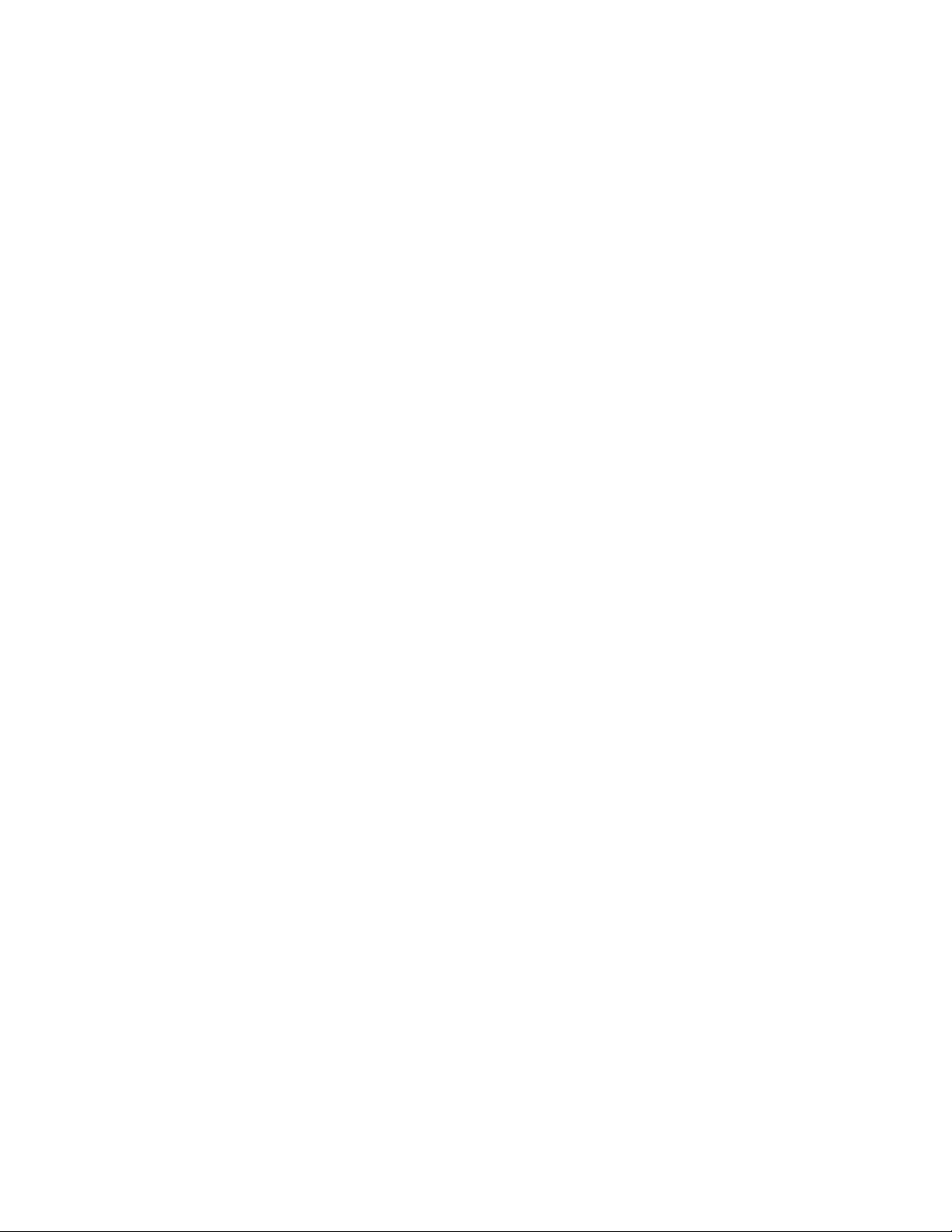
Wydruk zadania wykonywany jest na papierze pochodzącym z niewłaściwego zasobnika
lub na niewłaściwym papierze.....................................................................................................285
Drukowane znaki są nieprawidłowe ................................................................................................285
Funkcja łączenia zasobników nie działa .........................................................................................285
Duże zadania nie są sortowane ......................................................................................................285
Wydruk jest nieprawidłowo dzielony na strony................................................................................286
Rozwiązywanie problemów związanych z kopiowaniem........................................................286
Kopiarka nie odpowiada..................................................................................................................286
Moduł skanera nie domyka się........................................................................................................287
Niska jakość kopii............................................................................................................................287
Skopiowano część dokumentu lub fotografii ...................................................................................288
Rozwiązywanie problemów związanych ze skanerem...........................................................289
Sprawdzanie skanera, którego nie można uruchomić ....................................................................289
Skanowanie nie powiodło się ..........................................................................................................289
Skanowanie trwa za długo lub zawiesza komputer.........................................................................289
Niska jakość zeskanowanego obrazu .............................................................................................290
Zeskanowano część dokumentu lub fotografii ................................................................................290
Nie można skanować przy pomocy komputera...............................................................................291
Rozwiązywanie problemów związanych z faksowaniem........................................................291
Brak identyfikatora numeru dzwoniącego .......................................................................................291
Nie można wysyłać lub otrzymywać faksów ...................................................................................291
Można wysyłać, ale nie można odbierać faksów ............................................................................293
Można odbierać, ale nie można wysyłać faksów ............................................................................293
Wydruk otrzymanego faksu jest bardzo niskiej jakości ...................................................................294
Rozwiązywanie problemów związanych z wyposażeniem opcjonalnym................................295
Opcjonalny element wyposażenia po zainstalowaniu nie działa poprawnie lub przerywa
pracę ...........................................................................................................................................295
Zasobniki papieru............................................................................................................................295
zasobnik na 2000 arkuszy...............................................................................................................296
Podajnik kopert ...............................................................................................................................296
Odbiorniki opcjonalne......................................................................................................................297
Karta pamięci flash..........................................................................................................................297
Dysk twardy z kartą adaptera..........................................................................................................297
Port ISP (Internal Solutions Port) ....................................................................................................297
Karta pamięci ..................................................................................................................................297
Rozwiązywanie problemów z podawaniem papieru...............................................................298
Papier często się zacina .................................................................................................................298
Komunikat o zacięciu papieru nie znika po usunięciu zacięcia.......................................................298
Zacięta strona nie jest ponownie drukowana po usunięciu zacięcia...............................................298
Rozwiązywanie problemów związanych z jakością wydruku.................................................299
Identyfikacja problemów z jakością druku.......................................................................................299
Puste strony ....................................................................................................................................299
Znaki mają postrzępione lub nierówne krawędzie ..........................................................................300
Przycięte obrazy..............................................................................................................................300
Spis treści
10
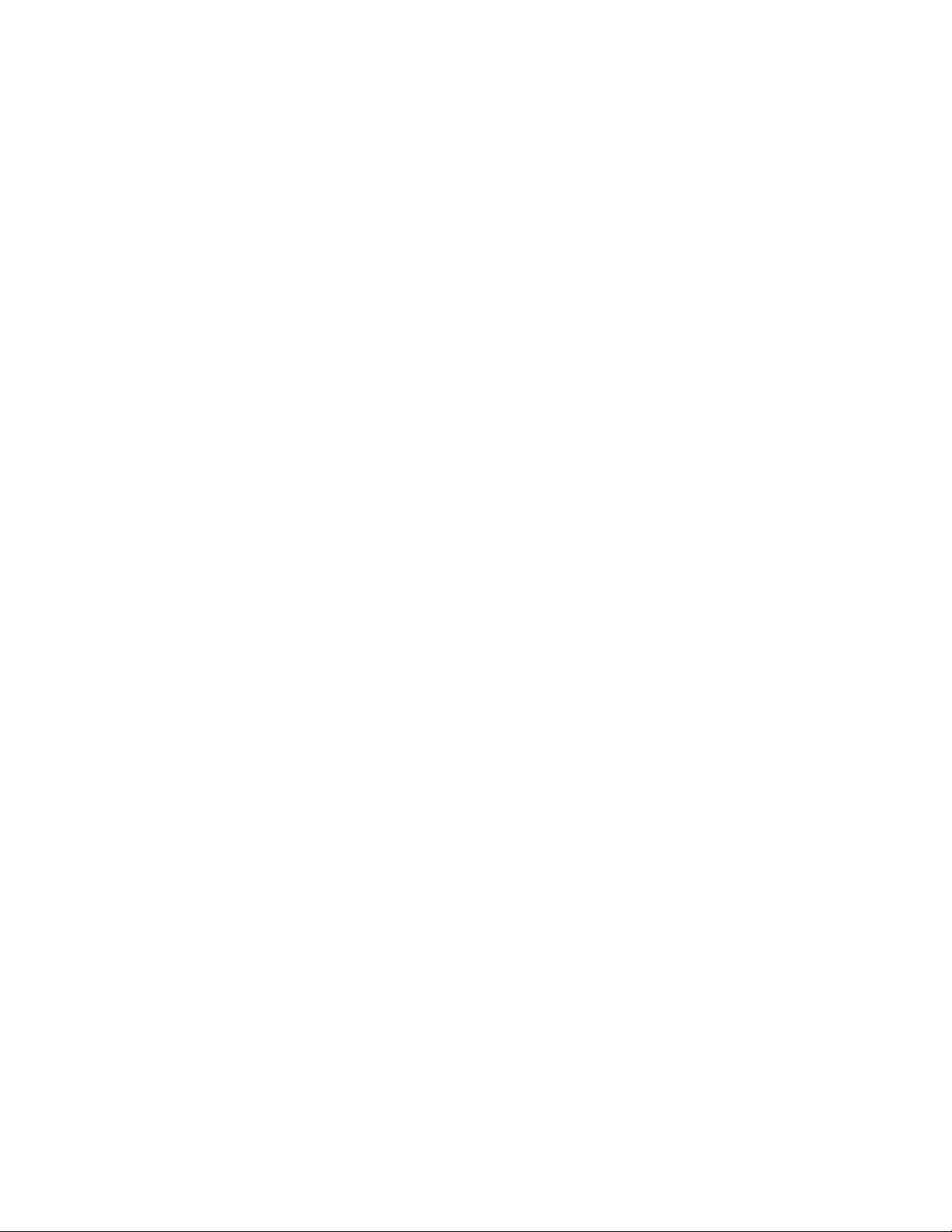
Cienie na wydruku...........................................................................................................................301
Szare tło ..........................................................................................................................................301
Nieprawidłowe marginesy ...............................................................................................................301
Zwijanie się papieru ........................................................................................................................302
Nieregularności wydruku.................................................................................................................302
Powtarzające się błędy wydruku .....................................................................................................303
Krzywy wydruk ................................................................................................................................304
Ciągłe czarne lub białe smugi .........................................................................................................304
Wydruk jest zbyt jasny ....................................................................................................................305
Wydruk jest zbyt ciemny .................................................................................................................306
Strony z wypełnieniem jednokolorowym .........................................................................................307
Pionowe smugi................................................................................................................................307
Na stronie pojawia się mgła z toneru lub cienie w tle......................................................................308
Toner się ściera...............................................................................................................................308
Plamki toneru ..................................................................................................................................309
Jakość wydruku na folii jest niska ...................................................................................................309
Nie można uzyskać połączenia z wbudowanym serwerem WWW........................................310
Sprawdź połączenie sieciowe. ........................................................................................................310
Sprawdź ustawienia sieciowe. ........................................................................................................310
Kontakt z pomocą techniczną................................................................................................310
Oświadczenia..................................................................................311
Informacje o wydaniu..............................................................................................................311
Oświadczenia kanadyjskiego ministerstwa przemysłu...........................................................312
Zużycie energii.......................................................................................................................316
Indeks................................................................................................318
Spis treści
11
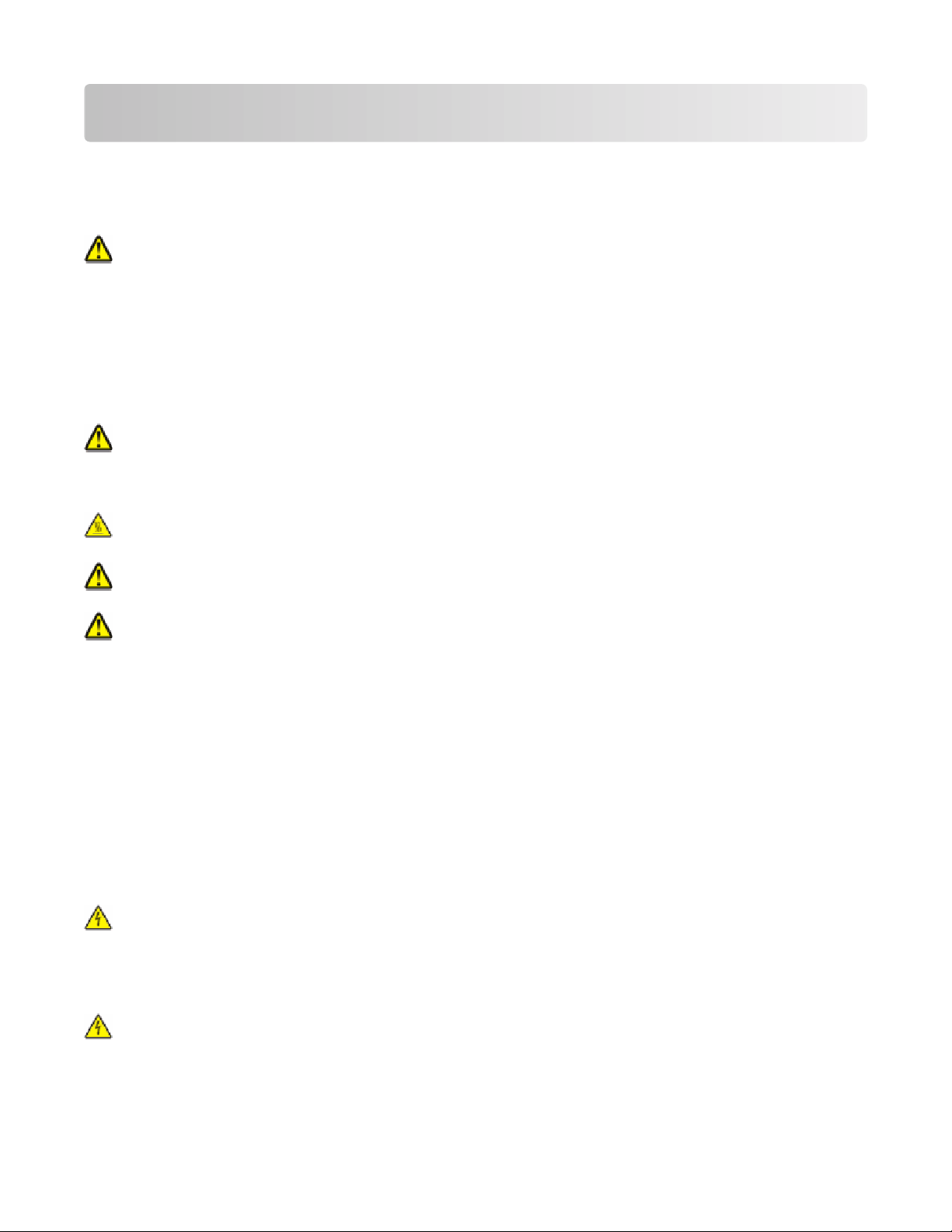
Informacje dotyczące bezpieczeństwa
Przewód zasilający musi być podłączony do łatwo dostępnego i prawidłowo uziemionego gniazdka
elektrycznego znajdującego się w pobliżu urządzenia.
Nie należy umieszczać ani używać tego produktu w pobliżu wody lub w miejscach o dużej wilgotności.
UWAGA — NIEBEZPIECZEŃSTWO USZKODZENIA CIAŁA: Niniejszy produkt wykorzystuje
technologię laserową. Użycie elementów sterujących, ustawień lub zastosowanie procedur innych niż
określone w niniejszej publikacji może spowodować niebezpieczeństwo napromieniowania.
Podczas drukowania w urządzeniu dochodzi do nagrzewania się nośników wydruku, a wysoka temperatura
może powodować emisję szkodliwych wyziewów z tych nośników. W celu uniknięcia ewentualnej emisji
szkodliwych wyziewów, należy zapoznać się z fragmentem instrukcji obsługi, w którym podano wytyczne
dotyczące wyboru nośników wydruku.
Podczas wymiany baterii litowej należy zachować ostrożność.
UWAGA — NIEBEZPIECZEŃSTWO USZKODZENIA CIAŁA: Nieprawidłowa wymiana baterii litowej
grozi wybuchem. Baterię można wymienić tylko na taką samą baterię litową lub baterię będącą jej
odpowiednikiem. Baterii litowej nie należy ładować, rozkładać na części ani palić. Zużytych baterii należy
pozbyć się zgodnie z zaleceniami producenta i lokalnymi przepisami.
UWAGA — GORĄCA POWIERZCHNIA: Wewnętrzne elementy drukarki mogą być gorące. W celu
zmniejszenia ryzyka oparzenia przed dotknięciem danego podzespołu należy odczekać, aż ostygnie.
UWAGA — NIEBEZPIECZEŃSTWO USZKODZENIA CIAŁA: Waga drukarki jest większa niż 18 kg i do
jej bezpiecznego przeniesienia potrzeba co najmniej dwóch przeszkolonych pracowników.
UWAGA — NIEBEZPIECZEŃSTWO USZKODZENIA CIAŁA: Zastosowanie się do tych wskazówek
pozwoli uniknąć obrażeń cielesnych oraz uszkodzenia drukarki podczas jej przenoszenia.
• Należy wyłączyć drukarkę za pomocą przełącznika zasilania, a następnie wyjąć wtyczkę przewodu
zasilającego z gniazdka elektrycznego.
• Przed rozpoczęciem przenoszenia drukarki należy odłączyć wszystkie przewody i kable.
• Nie należy próbować podnosić drukarki i opcjonalnej szuflady jednocześnie — należy wyjąć drukarkę z
opcjonalnej szuflady i odstawić ją na bok.
Uwaga: Do wyjęcia drukarki z opcjonalnej szuflady służą uchwyty na bokach drukarki.
Należy używać wyłącznie kabla zasilania dostarczonego wraz z tym produktem lub zamiennika
autoryzowanego przez producenta.
Do podłączania tego produktu do publicznej sieci telefonicznej należy używać wyłącznie przewodów
telefonicznych (RJ-11) o rozmiarze AWG 26 lub większym dostarczonych z produktem.
UWAGA — NIEBEZPIECZEŃSTWO PORAŻENIA PRĄDEM: W przypadku uzyskiwania dostępu do
płyty systemowej bądź instalowania opcjonalnego sprzętu lub urządzeń pamięci po zainstalowaniu samej
drukarki, przed przystąpieniem do dalszych czynności należy wyłączyć drukarkę i wyjąć wtyk przewodu
zasilającego z gniazda elektrycznego. Jeśli do drukarki są podłączone jakiekolwiek inne urządzenia,
należy wyłączyć także te urządzenia i rozłączyć kable łączące je z drukarką.
UWAGA — NIEBEZPIECZEŃSTWO PORAŻENIA PRĄDEM: Należy upewnić się, że wszystkie
połączenia zewnętrzne (np. Ethernet i połączenia systemu telefonicznego) są odpowiednio włożone w
oznaczone gniazda.
Informacje dotyczące bezpieczeństwa
12
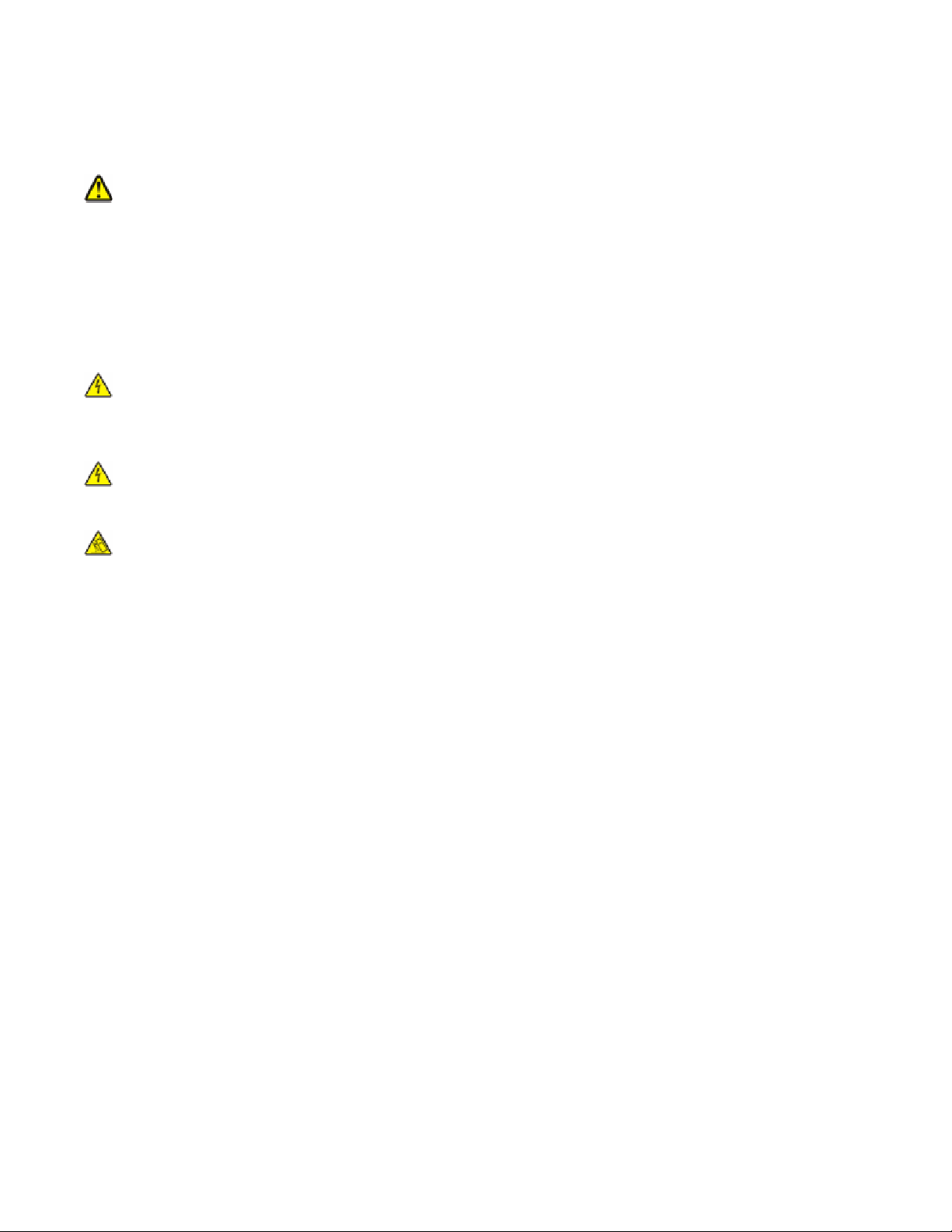
Produkt został zaprojektowany z wykorzystaniem określonych podzespołów producenta i zatwierdzony jako
spełniający surowe światowe normy bezpieczeństwa. Rola niektórych podzespołów w zachowaniu
bezpieczeństwa nie zawsze jest oczywista. Producent nie ponosi odpowiedzialności za skutki stosowania
innych części zamiennych.
UWAGA — NIEBEZPIECZEŃSTWO USZKODZENIA CIAŁA: Nie należy skręcać, zawiązywać ani
załamywać przewodu zasilającego, a także stawiać na nim ciężkich przedmiotów. Nie należy narażać
przewodu zasilającego na ścieranie ani zgniatanie. Nie należy ściskać przewodu zasilającego między
przedmiotami, np. meblami i ścianą. W przypadku niewłaściwego użytkowania przewodu zasilającego
powstaje ryzyko wywołania pożaru lub porażenia prądem. Należy regularnie sprawdzać przewód
zasilający pod kątem ewentualnych śladów zużycia. Przed przystąpieniem do sprawdzania stanu
przewodu zasilającego należy odłączyć przewód od gniazda elektrycznego.
Wszelkie naprawy i czynności serwisowe, oprócz opisanych w dokumentacji użytkownika, powinny być
wykonywane przez autoryzowany serwis.
UWAGA — NIEBEZPIECZEŃSTWO PORAŻENIA PRĄDEM: Aby uniknąć ryzyka porażenia prądem
podczas czyszczenia zewnętrznej obudowy drukarki, przed wykonaniem dalszych czynności należy
wyjąć wtyczkę przewodu zasilającego z gniazdka elektrycznego i odłączyć wszystkie kable podłączone
do drukarki.
UWAGA — NIEBEZPIECZEŃSTWO PORAŻENIA PRĄDEM: Nie należy korzystać z funkcji faksu
podczas burzy. Nie należy instalować urządzenia, dokonywać żadnych połączeń elektrycznych ani
podłączać żadnych przewodów (np. faksu, przewodu zasilającego lub telefonu) podczas burzy.
UWAGA — NIEBEZPIECZEŃSTWO PRZEWRÓCENIA: Konfiguracje przeznaczone do montowania na
podłodze wymagają dodatkowego elementu, aby zachować stabilność. W przypadku korzystania z
zasobnika wejściowego o dużej pojemności, modułu dupleksu i opcji wejściowej bądź kilku opcji
wejściowych do podawania nośników należy używać podstawy drukarki. Jeśli została zakupiona drukarka
wielofunkcyjna (MFP) z możliwością skanowania, kopiowania i faksowania, mogą być potrzebne
dodatkowe elementy. Więcej informacji na ten temat można znaleźć pod adresem
www.infoprint.com/literature/workgroupconfig.
NINIEJSZĄ INSTRUKCJĘ NALEŻY ZACHOWAĆ.
Informacje dotyczące bezpieczeństwa
13
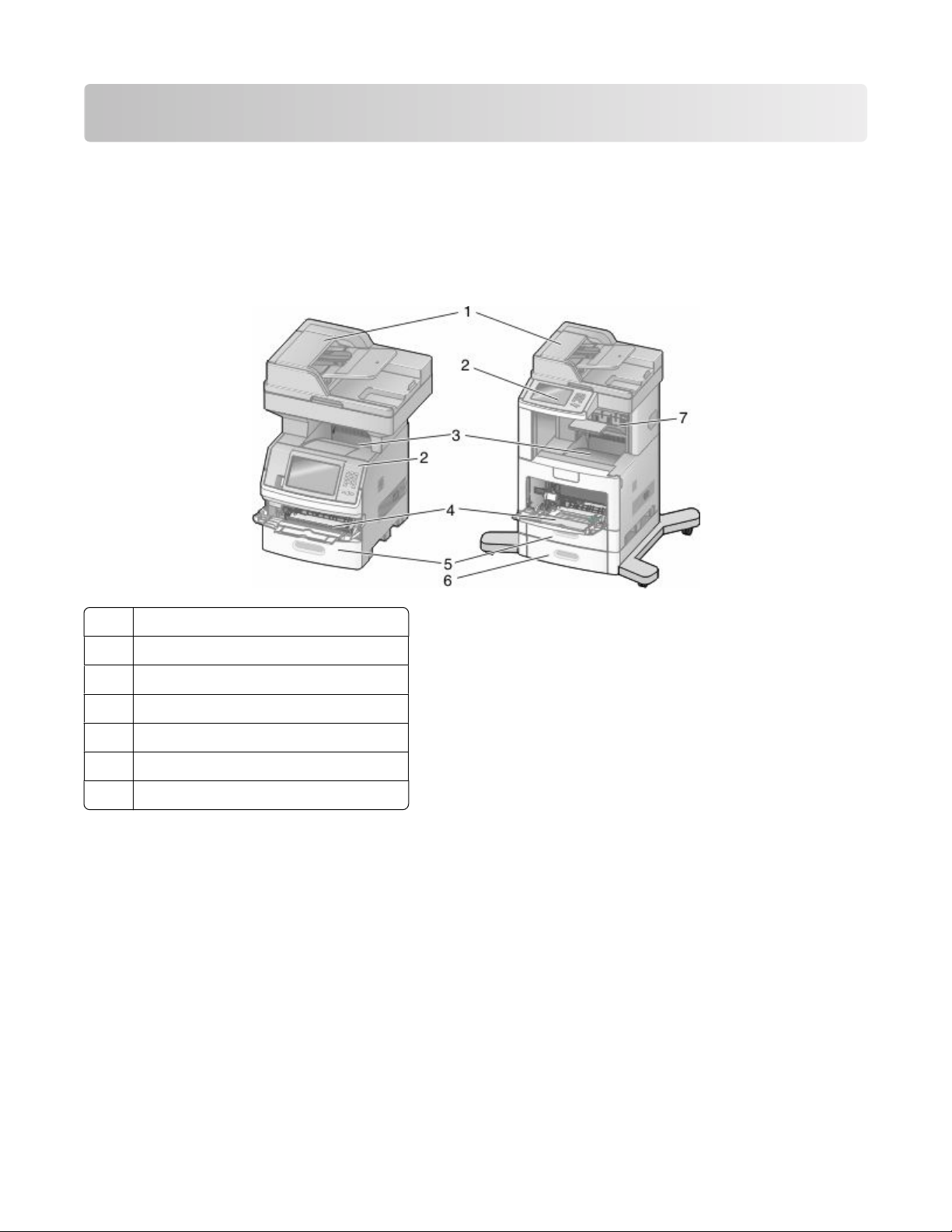
Informacje na temat drukarki
Wyposażenie drukarki
Uwaga: Wyposażenie drukarki może się różnić w zależności od posiadanego modelu.
Modele podstawowe
1 Automatyczny podajnik dokumentów
2 Panel sterowania drukarki
3 Odbiornik standardowy
4 Podajnik uniwersalny
5 Zasobnik na 550 arkuszy (Zasobnik 1)
6 Zasobnik na 550 arkuszy (Zasobnik 2)
7 Odbiornik opcjonalny
Wybór miejsca na drukarkę
Podczas wybierania miejsca dla drukarki należy pozostawić wystarczającą ilość miejsca, aby zasobniki,
pokrywy i drzwiczki swobodnie się otwierały. Jeśli planowana jest instalacja opcji, należy uwzględnić
dodatkowe wolne miejsce. Ważne jest, aby:
• Należy upewnić się, czy przepływ powietrza a pokoju spełnia wymagania najnowszego standardu
ASHRAE 62.
• zadbać o płaską, mocną i stabilną powierzchnię.
• Drukarkę należy:
– trzymać z dala od bezpośredniego przepływu powietrza klimatyzatorów, grzejników lub wentylatorów;
– trzymać w miejscu nienarażonym na bezpośrednio padające promienie słoneczne, dużą wilgotność
lub gwałtowne zmiany temperatury;
Informacje na temat drukarki
14
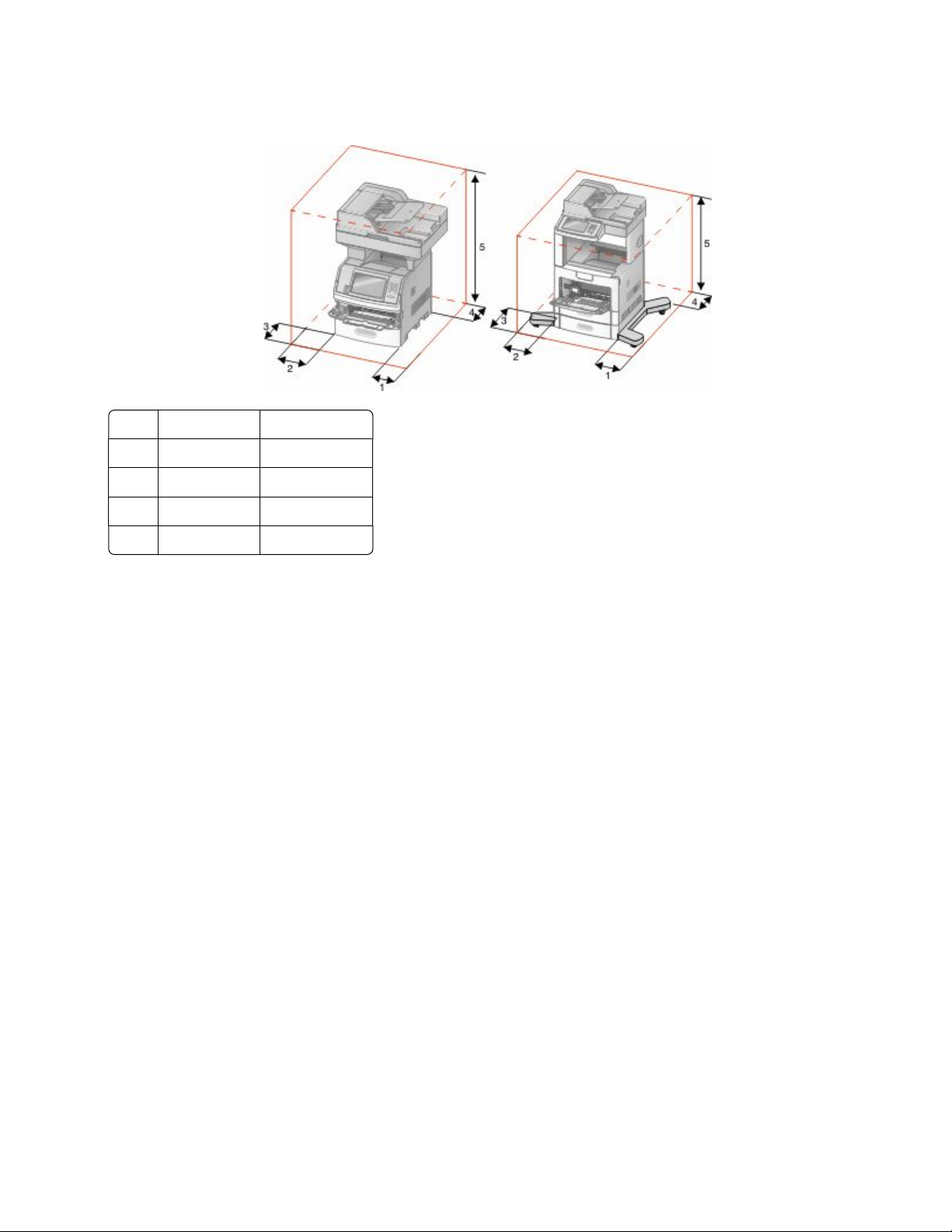
– utrzymywać w czystości i dbać, aby była sucha i nie osadzał się na niej kurz.
• Należy pozostawić zalecaną ilość wolnego miejsca wokół drukarki, zapewniając odpowiednią wentylację:
1 Prawa strona 20 cm (8 cali)
2 Lewa strona 31 cm
3 Przód 51 cm
4 Tył 20 cm (8 cali)
5 Góra 31 cm
Podstawowe funkcje skanera
Skaner umożliwia kopiowanie, faksowanie oraz skanowanie dokumentów w sieciach dużych grup roboczych.
Możliwe działania:
• Szybkie kopiowanie dokumentów lub zmiana ustawień kopiowania na panelu sterowania drukarki
umożliwiające wykonanie określonego zadania kopiowania.
• Wysyłanie faksu za pomocą panelu sterowania drukarki.
• Wysyłanie faksu do wielu odbiorców jednocześnie.
• Skanowanie dokumentów i przesyłanie ich do komputera, na adres e-mail, na dysk flash lub do adresu
docelowego usługi FTP.
• Skanowanie dokumentów i przesyłanie ich do innej drukarki (w formacie PDF i za pomocą protokołu FTP)
Informacje na temat drukarki
15
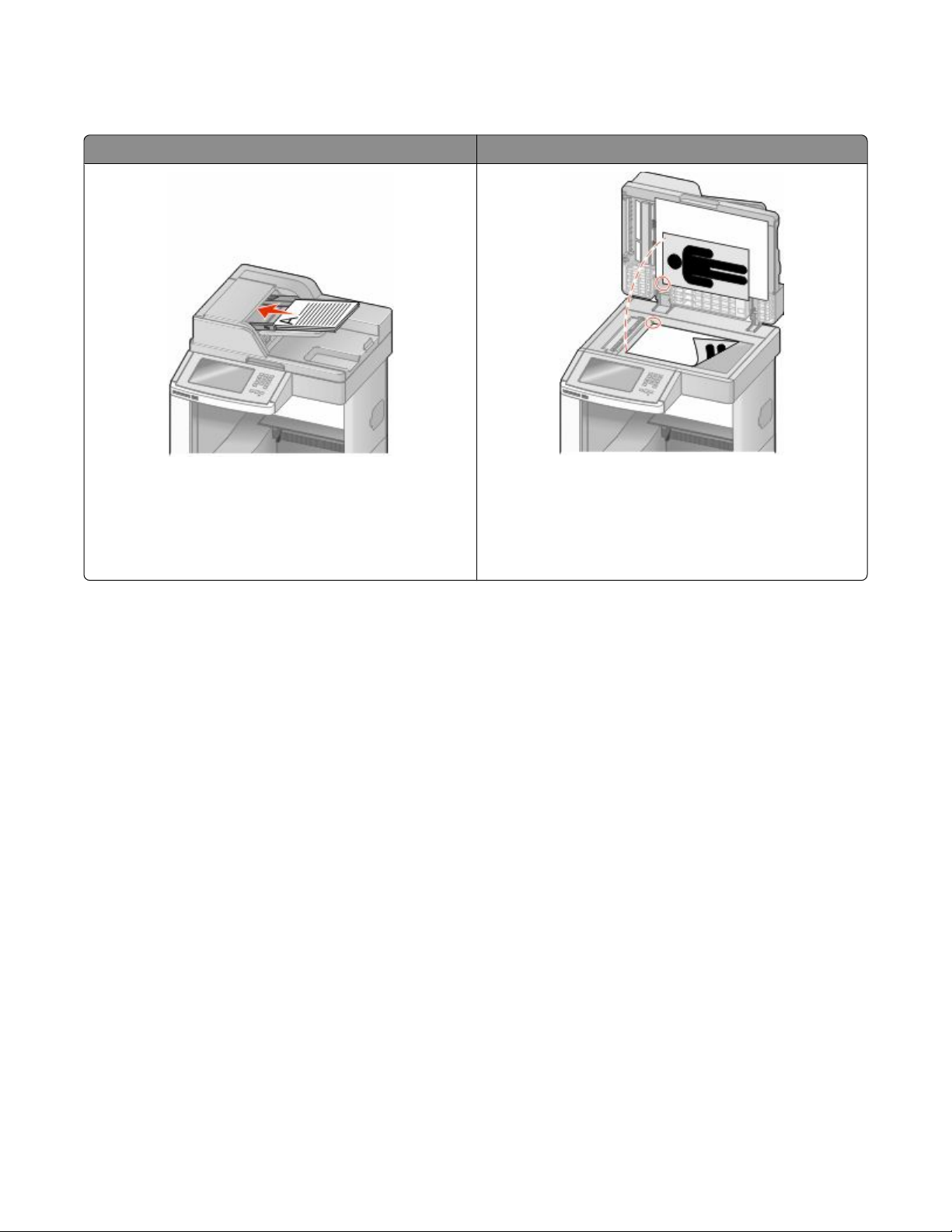
Opis podajnika ADF i szyby skanera
Automatyczny podajnik dokumentów Szyba skanera
W przypadku dokumentów wielostronicowych należy
korzystać z podajnika ADF.
Do skanowania dokumentów można użyć podajnika ADF lub szyby skanera.
Z szyby skanera należy korzystać w przypadku
pojedynczych arkuszy, małych przedmiotów (na
przykład pocztówek lub fotografii), folii, papieru
fotograficznego lub cienkich nośników (na przykład
wycinków z czasopism lub lekkich formularzy innych niż
samokopiujące).
Korzystanie z podajnika ADF
Automatyczny podajnik dokumentów (ADF) umożliwia skanowanie dokumentów wielostronicowych, w tym
arkuszy drukowanych dwustronnie. Aby użyć podajnika ADF:
• Załaduj dokument nadrukiem do góry, krótszą krawędzią do podajnika ADF.
• Można załadować do 75 arkuszy zwykłego papieru do podajnika ADF.
• Można skanować dokumenty o rozmiarach od 76,2 x 139,4 mm do 215,9 x 355,6 mm.
• Dokumenty można skanować z różnymi ustawieniami rozmiarów stron (letter oraz legal).
• Możliwość skanowania nośników o gramaturze od 52 do 120 g/m
2
(od 6,35 do 14,51 kg).
• Do podajnika ADF nie wolno ładować pocztówek, zdjęć, małych przedmiotów, folii, papieru fotograficznego
ani cienkich nośników (takich jak wycinki z czasopism). Należy je umieszczać na szybie skanera.
Korzystanie z szyby skanera
Szyba skanera umożliwia skanowanie i kopiowanie pojedynczych arkuszy lub stron książek. Aby użyć szyby
skanera:
• Umieść dokument stroną zadrukowaną w dół na szybie skanera, w lewym górnym rogu.
• Można skanować i kopiować dokumenty o rozmiarach do 215,9 x 355,6 mm.
• Możliwość kopiowania książek o grubości do 25,3 mm.
Informacje na temat drukarki
16
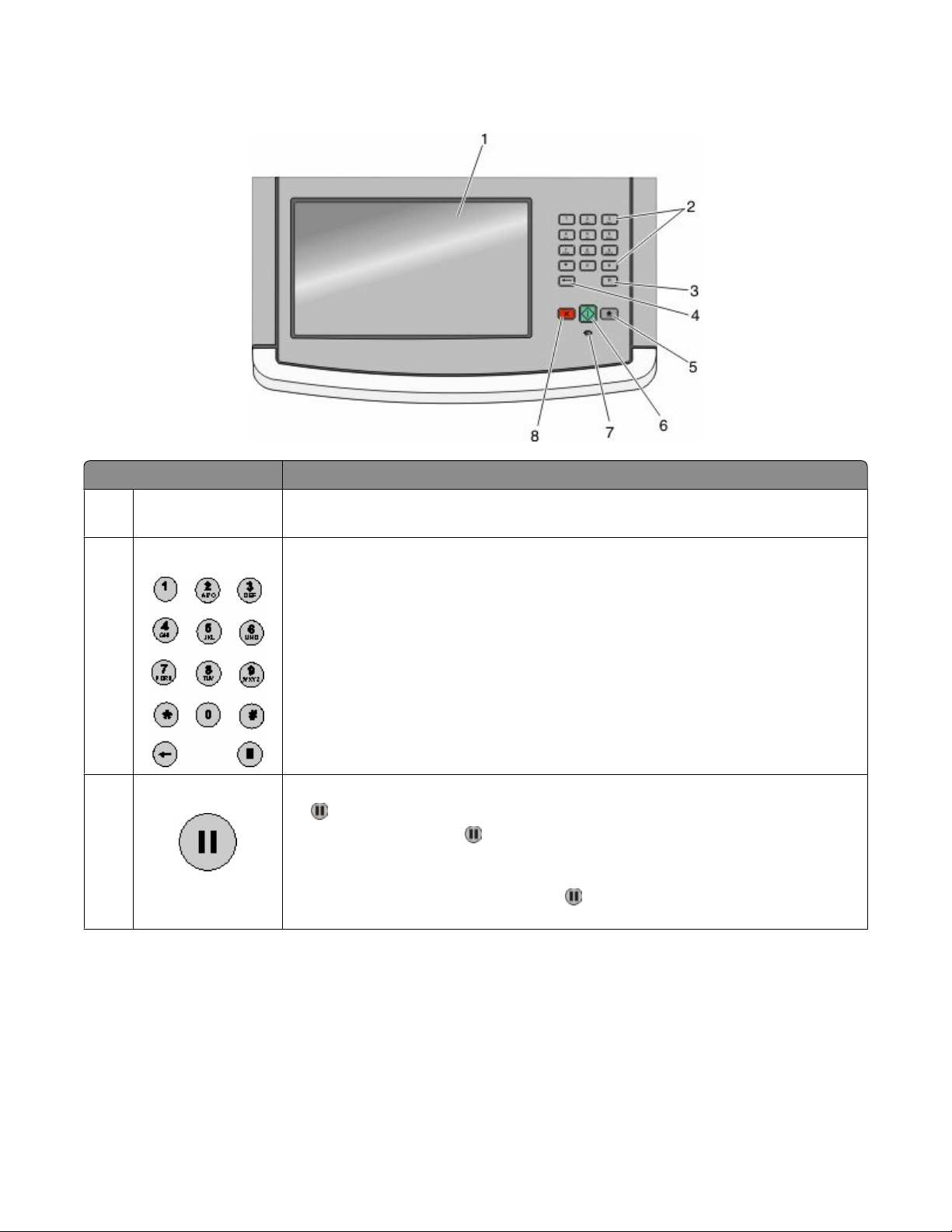
Informacje o panelu sterowania drukarki
Element Opis
1 Wyświetlacz Umożliwia przeglądanie opcji skanowania, kopiowania, faksowania i drukowania
oraz komunikatów o stanie i błędach.
2 Klawiatura Służy do wprowadzania numerów i symboli na wyświetlaczu.
3 Pauza w wybieraniu
• Aby wstawić dwu- lub trzysekundową pauzę w numerze faksu, naciśnij przycisk
. W polu Faks do pauza w wybieraniu jest oznaczona przecinkiem (,).
• Naciśnięcie przycisku na ekranie głównym powoduje ponowne wybranie
numeru faksu.
• Ten przycisk działa tylko w menu Faks oraz w funkcjach związanych z
faksowaniem. Naciśnięcie przycisku
oraz ekranem głównym powoduje wygenerowanie sygnału błędu.
Informacje na temat drukarki
poza menu Faks, funkcjami faksowania
17
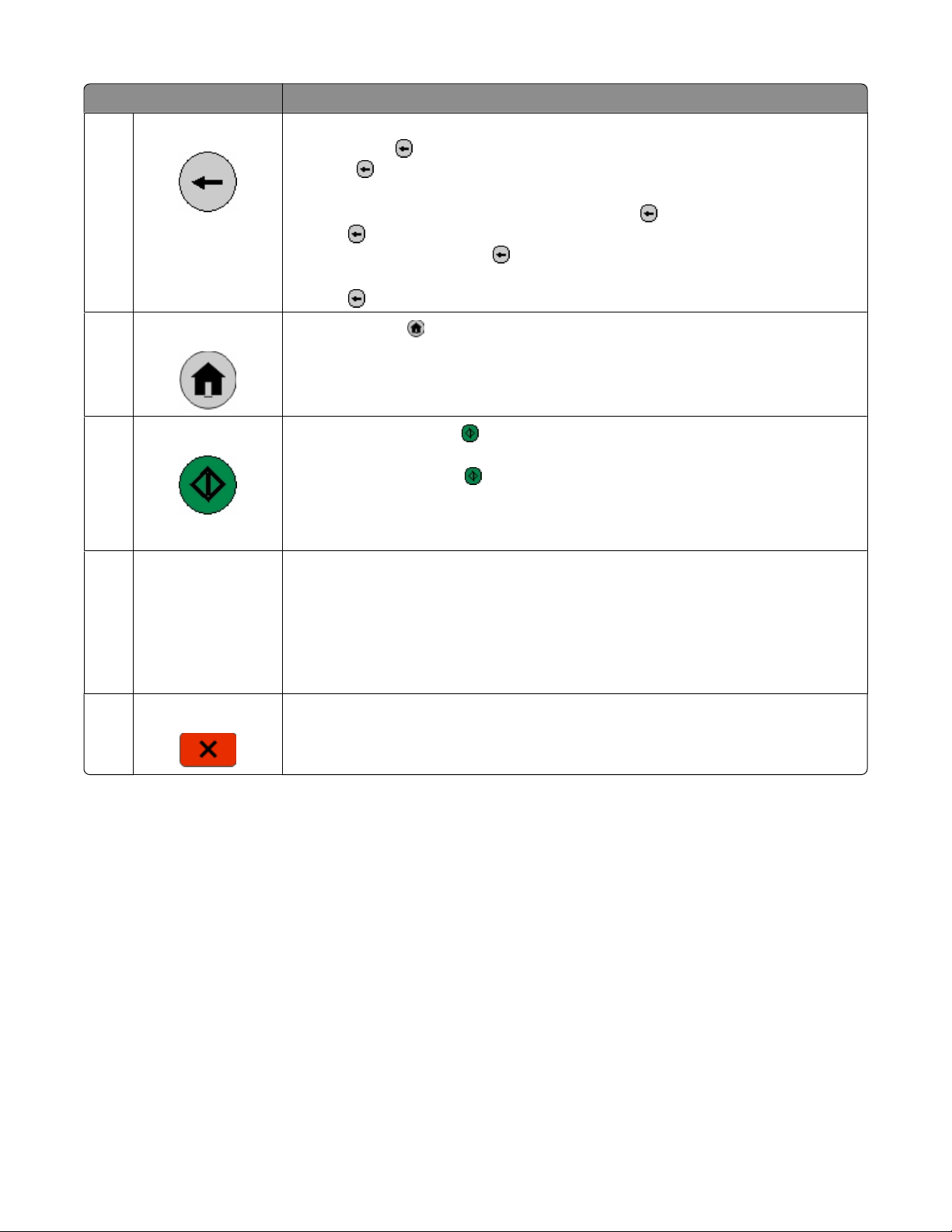
Element Opis
4 Wróć Aby usunąć ostatnią z prawej strony cyfrę określającą liczbę kopii, naciśnij w menu
Kopiuj przycisk . Skasowanie całego numeru przez wielokrotne naciśnięcie
przycisku powoduje wyświetlenie domyślnej wartości 1.
Aby usunąć ostatnią z prawej strony cyfrę w ręcznie wprowadzonym numerze, na
liście numerów docelowych faksu naciśnij przycisk . Można również nacisnąć
przycisk – spowoduje to usunięcie całego skrótu. Po usunięciu całego wiersza
kolejne naciśnięcie przycisku powoduje przejście kursora o jeden wiersz wyżej.
Aby usunąć znak z lewej strony kursora, na liście adresów docelowych e-mail naciśnij
przycisk . Jeśli znak znajduje się w skrócie, nastąpi usunięcie tego skrótu.
5 Strona główna
6 Rozpocznij
Naciśnij przycisk , aby powrócić do ekranu głównego.
• Naciśnięcie przycisku powoduje rozpoczęcie wykonywania bieżącego zadania
pokazanego na ekranie.
• Naciśnięcie przycisku na ekranie głównym powoduje rozpoczęcie
wykonywania zadania kopiowania z zastosowaniem ustawień domyślnych.
• Naciśnięcie tego przycisku podczas wykonywania zadania skanowania nie
powoduje wykonania żadnej czynności.
7 Kontrolka Wskazuje stan drukarki:
• Wyłączona – zasilanie drukarki jest wyłączone.
• Migające zielone światło – drukarka nagrzewa się, przetwarza dane lub drukuje
zadanie.
• Ciągłe zielone światło – drukarka jest włączona, ale bezczynna.
• Migające czerwone światło — potrzebna jest interwencja operatora.
8 Zatrzymaj Przerywa działanie drukarki.
Na wyświetlaczu pojawi się komunikat Zatrzymano, a potem lista opcji.
Korzystanie z ekranu głównego
Po włączeniu drukarki i zakończeniu krótkiego procesu nagrzewania, na wyświetlaczu urządzenia pojawi się
następujący ekran podstawowy, noszący nazwę ekran główny. Przyciski ekranu głównego umożliwiają
rozpoczęcie procesu kopiowania, wysyłania faksu lub skanowania, a także wyświetlenie ekranu menu i
reagowanie na wyświetlane komunikaty urządzenia.
Informacje na temat drukarki
18
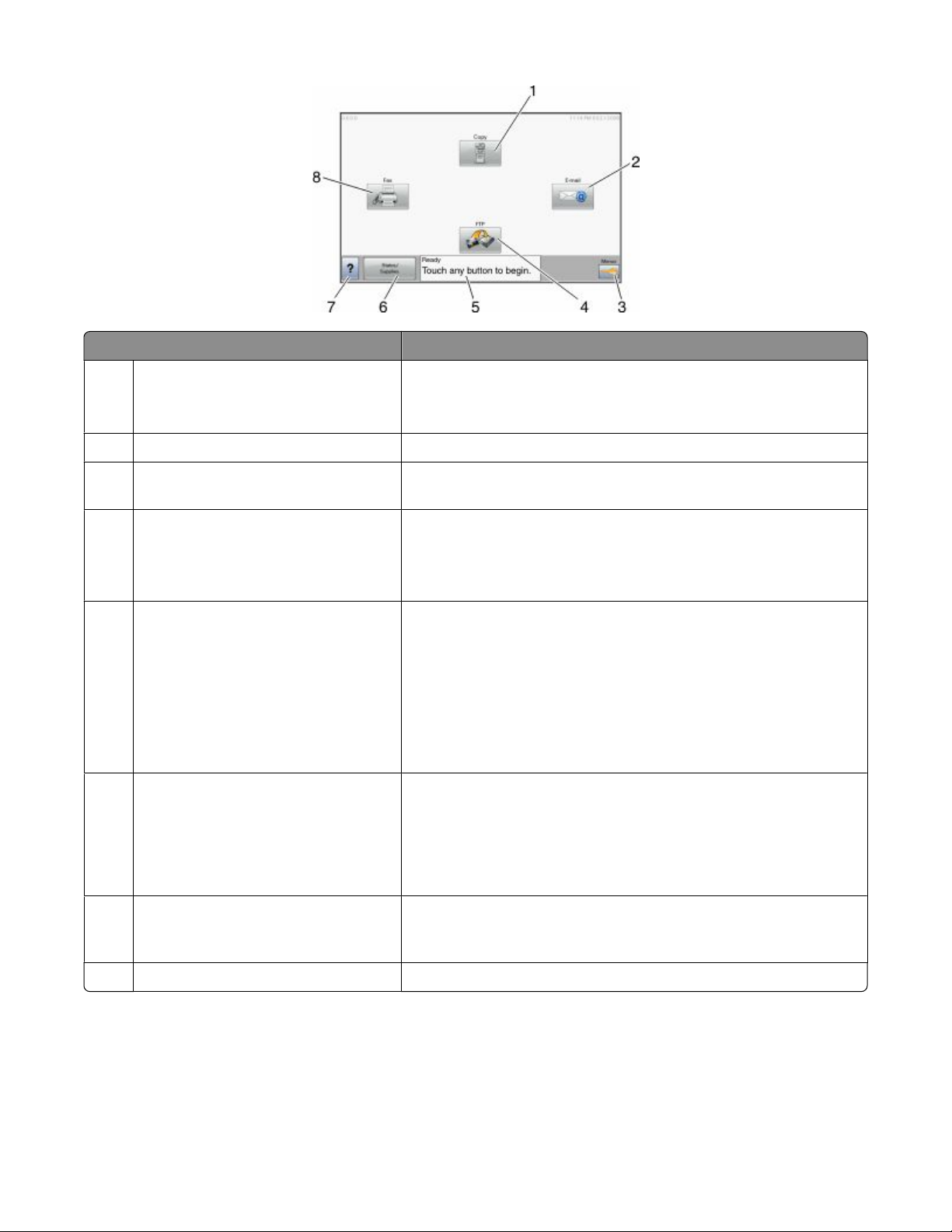
Element wyświetlacza Opis
1 Kopiuj Otwiera menu Kopiuj
Uwaga: Z ekranu głównego można uzyskać dostęp do różnych
menu kopiowania, wybierając odpowiedni numer na klawiaturze.
2 Email Otwiera menu E-mail
3 Menu Otwiera menu.Menu są dostępne tylko wtedy, gdy drukarka
znajduje się w stanie Gotowa.
4 FTP Otwiera menu FTP
Uwaga: Funkcja ta musi zostać skonfigurowana przez
administratora systemu. Po przeprowadzonej konfiguracji, funkcja
zostanie wyświetlona jako element wyświetlacza.
5 Pasek komunikatów o stanie drukarki
• Wyświetla komunikat o bieżącym stanie drukarki, na przykład
Gotowa lub Zajęta.
• Wyświetla komunikat o stanie pracy drukarki, na przykład Mało
toneru.
• Wyświetla komunikaty dotyczące problemów wymagających
interwencji i informuje użytkownika o czynnościach
wymaganych do kontynuowania pracy drukarki, na przykład:
Zamknij drzwiczki lub Włóż nabój drukujący.
6 Stan/Materiały eksploatacyjne Informacja ta pojawia się na wyświetlaczu za każdym razem, gdy
wyświetlony zostaje komunikat o stanie drukarki, dotyczący
problemów wymagających interwencji. Dotknij wyświetlonej
informacji, aby uzyskać dostęp do ekranu komunikatów,
zawierającego szczegółowe informacje o danym komunikacie i
sposobie jego usunięcia.
7 Wskazówki Dla wszystkich menu dostępny jest przycisk Wskazówki. Przycisk
Wskazówki jest uzależnioną od kontekstu funkcją Pomocy,
znajdującą się na wszystkich ekranach dotykowych wyświetlacza.
8 Faks Otwiera menu Faks
Informacje na temat drukarki
19
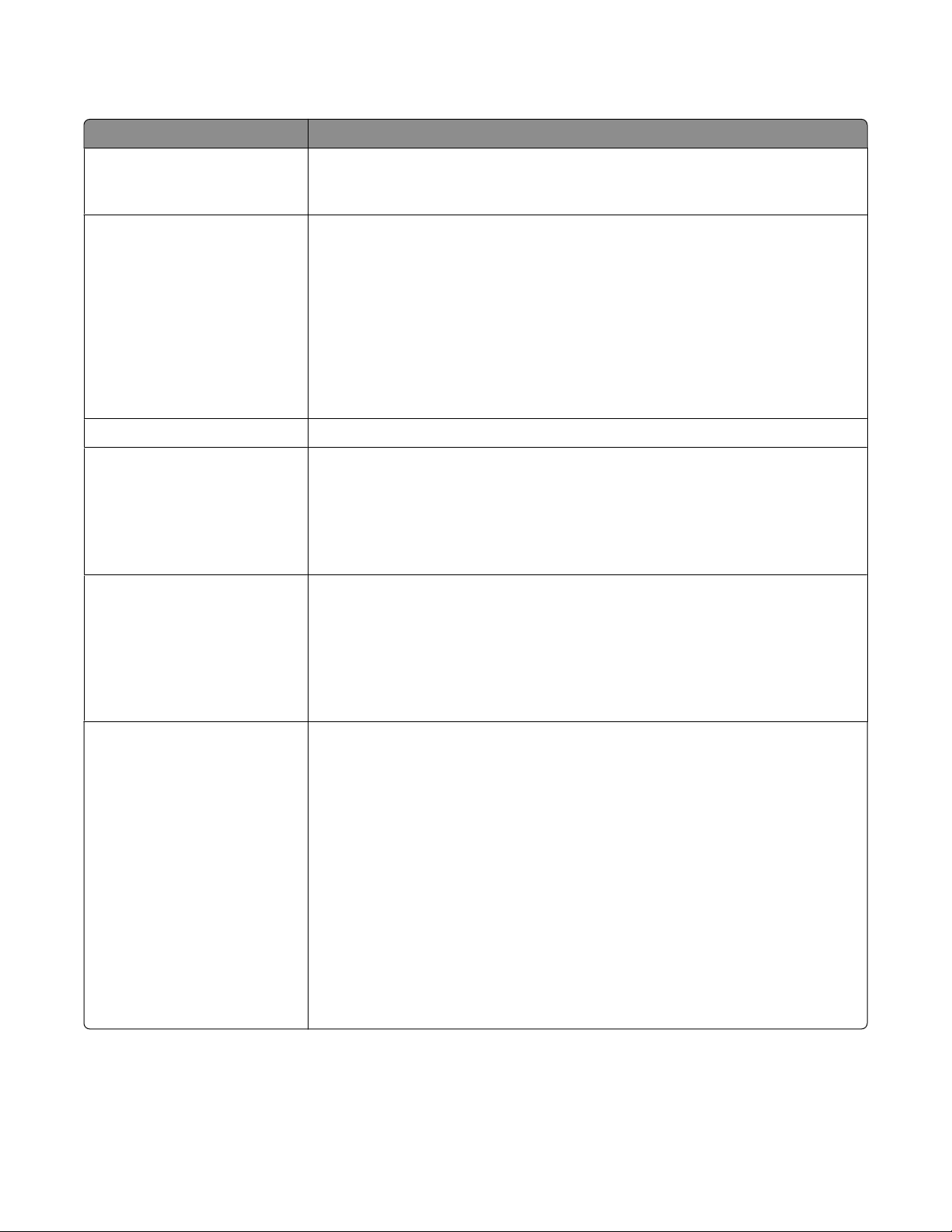
Inne przyciski, które mogą być wyświetlane na ekranie głównym:
Element wyświetlacza Zastosowanie
Zwolnij wstrzymane faksy Wyświetlenie tego przycisku oznacza, że istnieją zadania wstrzymanych faksów,
dla których wyznaczono określony czas wstrzymania. Dotknij tego przycisku, aby
przejrzeć listę wstrzymanych faksów.
Wyszukaj wstrzymane zadania Umożliwia wyszukiwanie dowolnego z poniższych elementów oraz zapoznanie
się z wynikami wyszukiwania:
• Nazwy użytkowników w przypadku wstrzymanych lub poufnych zadań
drukowania
• Nazwy zadań w przypadku zadań wstrzymanych, z wyłączeniem zadań
poufnych
• Nazwy profilu
• Pakiet zakładek lub nazwy zadań
• Pakiet USB lub nazwy zadań posiadające obsługiwane rozszerzenie
Wstrzymane zadania Umożliwia otworzenie ekranu zawierającego wszystkie wstrzymane zadania
Zablokowanie urządzenia Przycisk ten jest wyświetlany na ekranie w przypadku, gdy drukarka jest
odblokowana i został ustawiony numer PIN blokowania urządzenia.
Dotknięcie przycisku powoduje wyświetlenie ekranu umożliwiającego
wprowadzenie numeru PIN. Wprowadzenie poprawnego numeru PIN umożliwia
zablokowanie panelu sterowania (przycisków ekranu dotykowego i przycisków
urządzenia).
Odblokowanie urządzenia Przycisk ten pojawia się na ekranie w przypadku zablokowania drukarki.
Przyciski oraz skróty panelu sterowania drukarki będą nieczynne, dopóki będzie
on wyświetlany.
Dotknięcie przycisku powoduje wyświetlenie ekranu umożliwiającego
wprowadzenie numeru PIN. Wprowadzenie poprawnego numeru PIN umożliwia
odblokowanie panelu sterowania drukarki (przycisków ekranu dotykowego i
przycisków urządzenia).
Anuluj zadania Umożliwia wyświetlenie ekranu Anuluj zadania. Na ekranie Anuluj zadania
zostaną wyświetlone trzy nagłówki: Drukowanie, Faks oraz Sieć.
Nagłówki opcji Drukowanie, Faks oraz Sieć umożliwią dostęp do następujących
elementów:
• Zadanie drukowania
• Zadanie kopiowania
• Profil faksu
• FTP
• Wysyłanie wiadomości email
Pod każdym nagłówkiem znajduje się wyświetlona w kolumnie lista maksymalnie
trzech zadań na danym ekranie. Każde zadanie wyświetlane jest w postaci
przycisku, którego dotknięcie umożliwia zapoznanie się ze szczegółami zadania.
Jeśli w kolumnie znajdują się więcej niż trzy zadania, zostanie wyświetlona
strzałka umożliwiająca ich przewijanie.
Informacje na temat drukarki
20
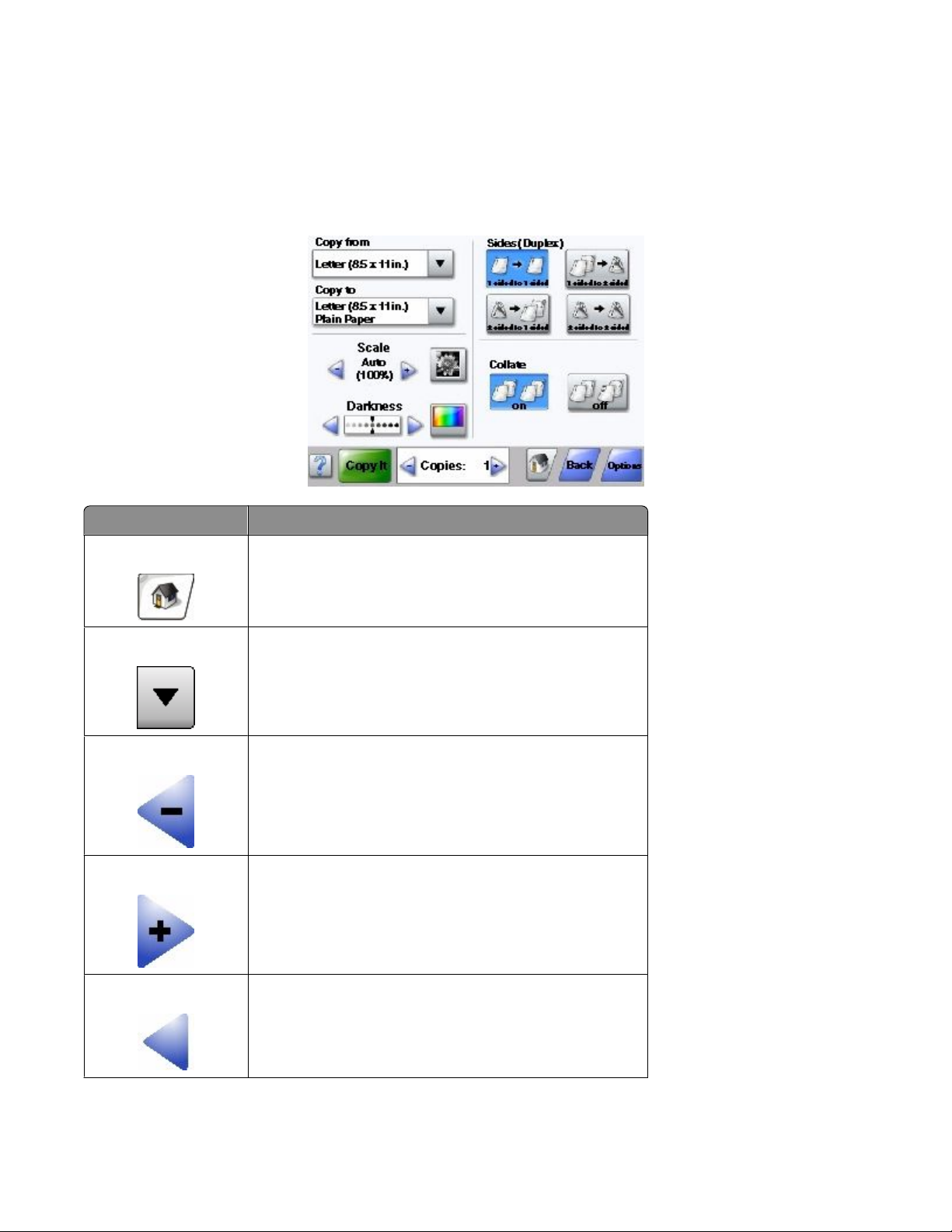
Korzystanie z przycisków ekranu dotykowego
Uwaga: W zależności od wartości opcji i ustawień administracyjnych zawartość ekranu i przyciski mogą różnić
się od przedstawionych.
Przykładowy ekran dotykowy
Przycisk Zastosowanie
Strona główna Powrót do ekranu głównego
Przewijanie w dół Otwiera listę rozwijaną
Zmniejszanie wartości Przejście do kolejnej wartości w porządku malejącym
Zwiększanie wartości Przejście do kolejnej wartości w porządku rosnącym
Strzałka w lewo Przewijanie w lewo
Informacje na temat drukarki
21
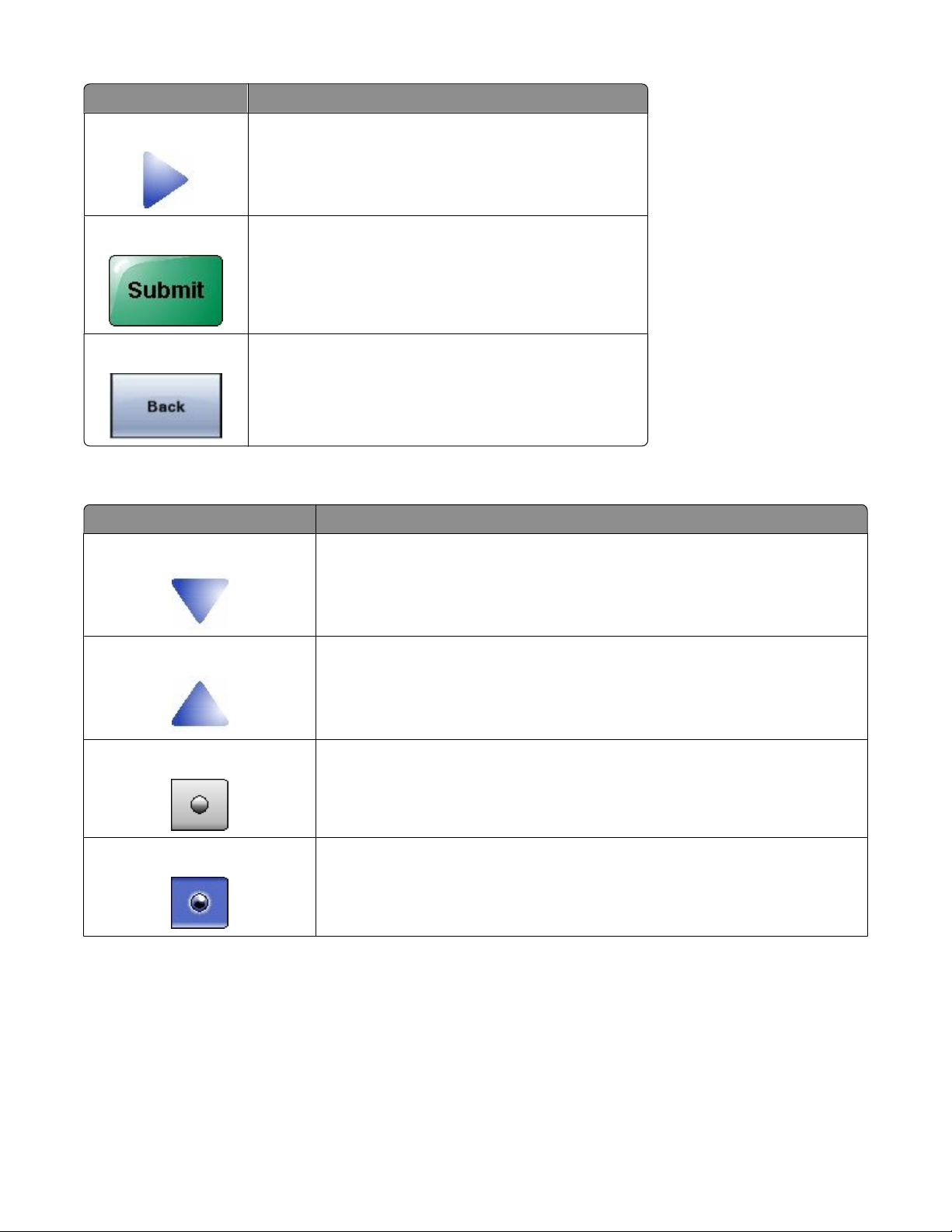
Przycisk Zastosowanie
Strzałka w prawo Przewijanie w prawo
Wyślij Zapisuje wartość jako domyślne ustawienie użytkownika
Wróć Powrót do poprzedniego ekranu
Inne przyciski ekranu dotykowego
Przycisk Zastosowanie
Strzałka w dół Przejście do następnego ekranu
Strzałka w górę Przejście do poprzedniego ekranu
Niezaznaczony przycisk wyboru Przycisk wyboru, którego nie zaznaczono. O tym, że przycisk nie jest
zaznaczony, świadczy jego szary kolor.
Zaznaczony przycisk wyboru Przycisk wyboru, który zaznaczono. O tym, że przycisk jest zaznaczony,
świadczy jego niebieski kolor.
Informacje na temat drukarki
22
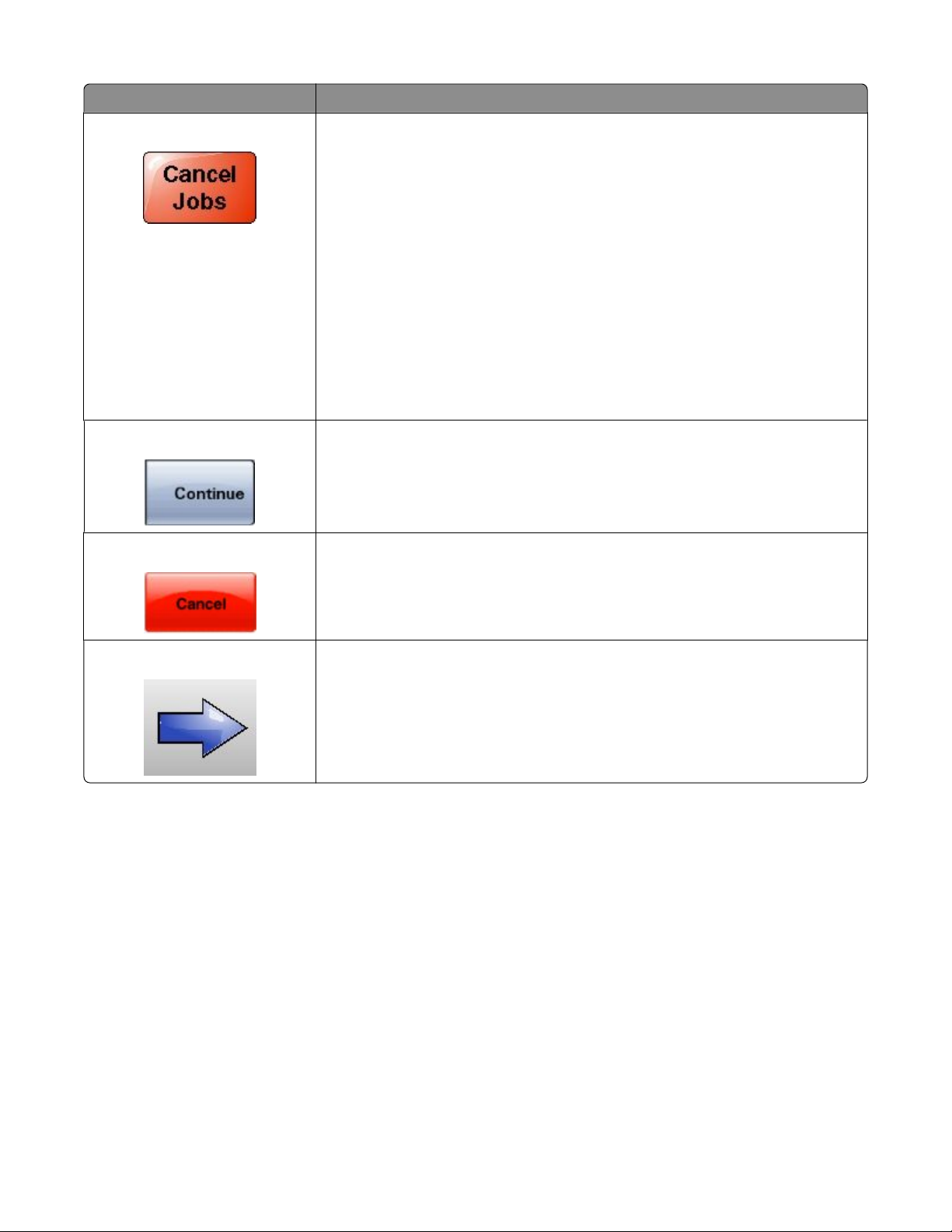
Przycisk Zastosowanie
Anuluj zadania Umożliwia wyświetlenie ekranu Anuluj zadania. Na ekranie Anuluj zadania
zostaną wyświetlone trzy nagłówki: Drukowanie, Faks oraz Sieć.
Nagłówki opcji Drukowanie, Faks oraz Sieć umożliwią dostęp do następujących
elementów:
• Zadanie drukowania
• Zadanie kopiowania
• Profil faksu
• FTP
• Wysyłanie wiadomości email
Pod każdym nagłówkiem znajduje się wyświetlona w kolumnie lista
maksymalnie trzech zadań na danym ekranie. Każde zadanie wyświetlane jest
w postaci przycisku, którego dotknięcie umożliwia zapoznanie się ze
szczegółami zadania. Jeśli w kolumnie znajdują się więcej niż trzy zadania,
zostanie wyświetlona strzałka umożliwiająca przewijanie zadań.
Kontynuuj Ten przycisk należy dotknąć, gdy w zadaniu trzeba jeszcze wprowadzić zmiany
albo gdy konieczne jest usunięcie zacięcia papieru.
Anuluj
• Anulowanie czynności lub wyboru
• Anulowanie i powrót do poprzedniego ekranu
Wybierz Wybór menu lub pozycji menu
Informacje na temat drukarki
23
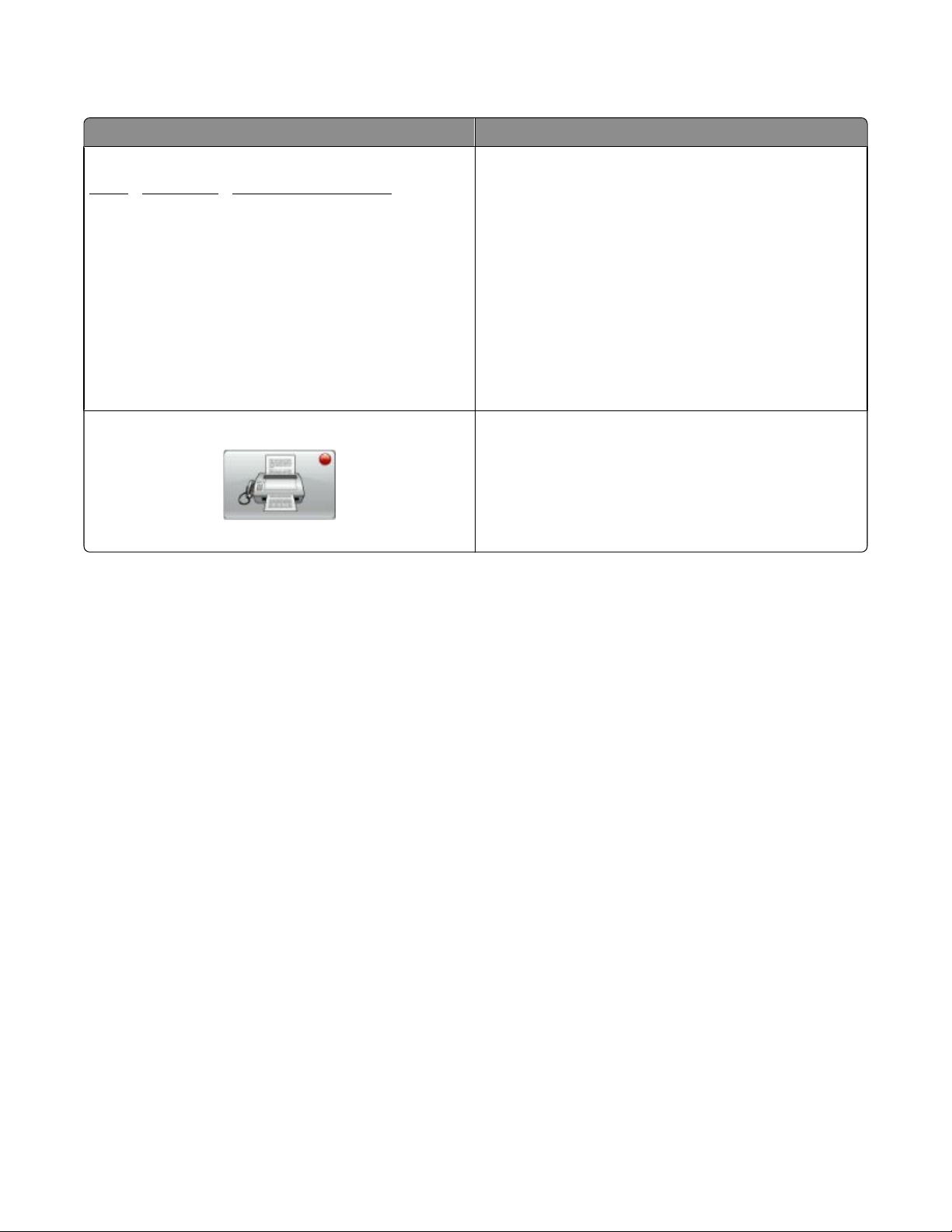
Funkcje
Funkcja Opis
Lokalizacja w menu:
MenuªUstawieniaªUstawienia kopiowaniaª Liczba
kopii
Alarm wymagający interwencji Po wygenerowaniu komunikatu wymagającego
Lokalizacja w menu to informacja wyświetlana w górnej
części każdego ekranu menu. Jest tam widoczna
ścieżka dostępu do bieżącego menu. Z tego pola można
odczytać dokładną lokalizację bieżącego ekranu w
całym systemie menu.
Dotknięcie dowolnego z podkreślonych słów powoduje
powrócenie do wskazanego menu lub pozycji.
Pozycja Liczba kopii nie jest podkreślona, ponieważ ten
ekran jest aktualnie wyświetlony. W przypadku
dotknięcia podkreślonego słowa na ekranie Liczba kopii
przed wprowadzeniem i zapisaniem zmian ustawień
dokonany wybór nie jest zapisywany i nie staje się on
domyślnym ustawieniem użytkownika.
interwencji użytkownika (co jednocześnie kończy
działanie danej funkcji, na przykład kopiowania lub
faksowania), nad przyciskiem danej funkcji na ekranie
głównym pojawi się czerwona kropka. To oznacza, że w
systemie został zgłoszony komunikat dotyczący danej
funkcji i wymagający interwencji.
Informacje na temat drukarki
24
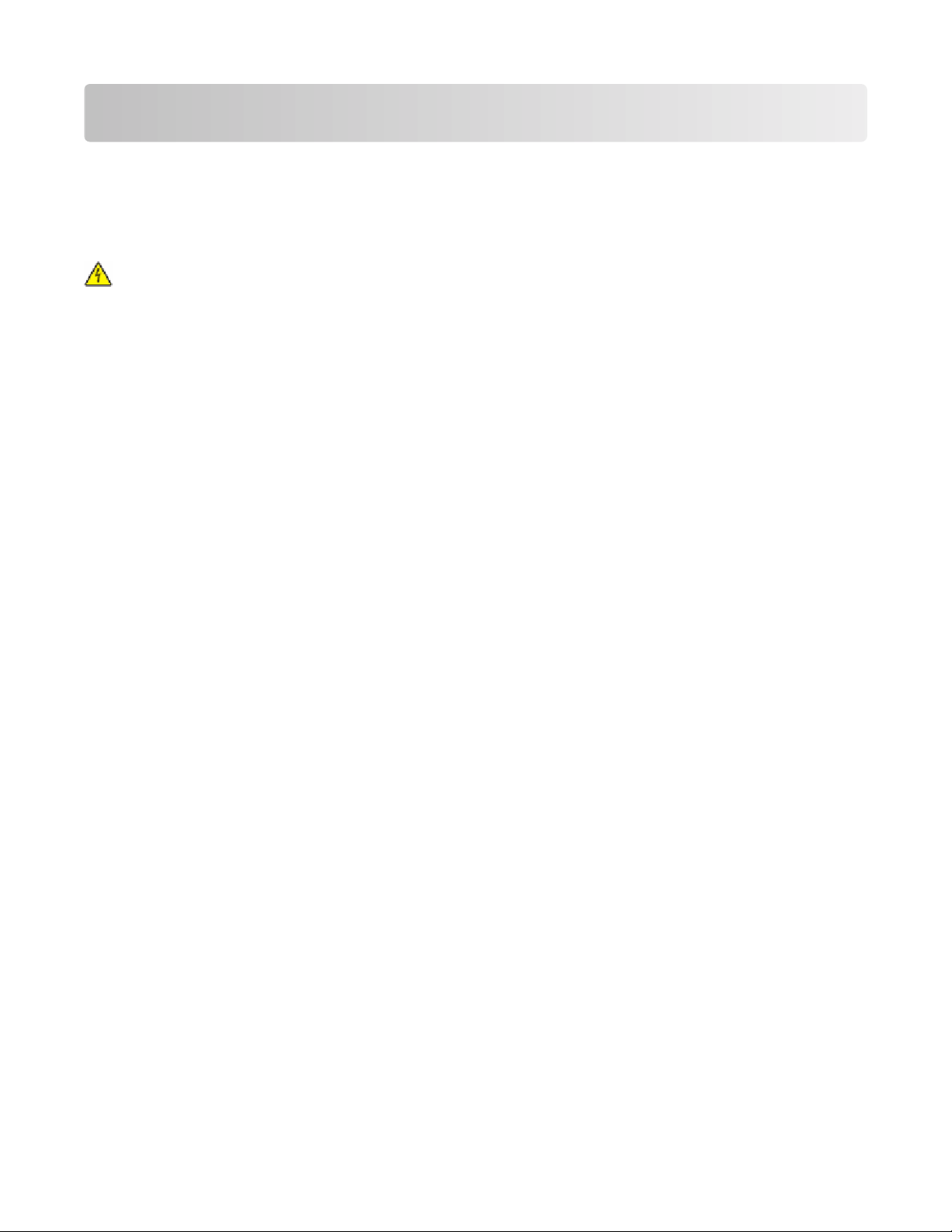
Konfigurowanie dodatkowej drukarki
Instalowanie wewnętrznych elementów opcjonalnych
UWAGA — NIEBEZPIECZEŃSTWO PORAŻENIA PRĄDEM: W przypadku uzyskiwania dostępu do
płyty systemowej bądź instalowania opcjonalnego sprzętu lub urządzeń pamięci po zainstalowaniu samej
drukarki, przed przystąpieniem do dalszych czynności należy wyłączyć drukarkę i wyjąć wtyk przewodu
zasilającego z gniazda elektrycznego. Jeśli do drukarki podłączone są inne urządzenia, należy wyłączyć
także te urządzenia i rozłączyć kable łączące je z drukarką.
Możliwości łączenia oraz ilość pamięci drukarki można dostosować do indywidualnych potrzeb, instalując
opcjonalne karty. Instrukcje przedstawione w tej części wyjaśniają, jak należy zainstalować dostępne karty.
Można z nich także skorzystać w celu zlokalizowania karty, która ma być odinstalowana.
Niektóre elementy opcjonalne mogą być niedostępne. Więcej informacji na ten temat można uzyskać w
miejscu zakupu drukarki.
Dostępne wewnętrzne elementy opcjonalne
• Karty pamięci
– Pamięć drukarki
– Pamięć flash
– Czcionki
• Karty z oprogramowaniem drukarki
– Kody kreskowe i formularze
– IPDS i SCS/TNe
– PrintCryption
– PRESCRIBE
• Dysk twardy drukarki
• Port ISP (Internal Solutions Ports)
– Szeregowy port ISP RS-232-C
– Równoległy port ISP 1284-B
– Bezprzewodowy port ISP MarkNet
– Światłowód ISP MarkNet N8130 10/100
– Ethernet ISP MarkNet N8120 10/100/1000
• Karta faksu MarkNet N8110 V-34
TM
TM
N8150802.11 b/g/n
Konfigurowanie dodatkowej drukarki
25
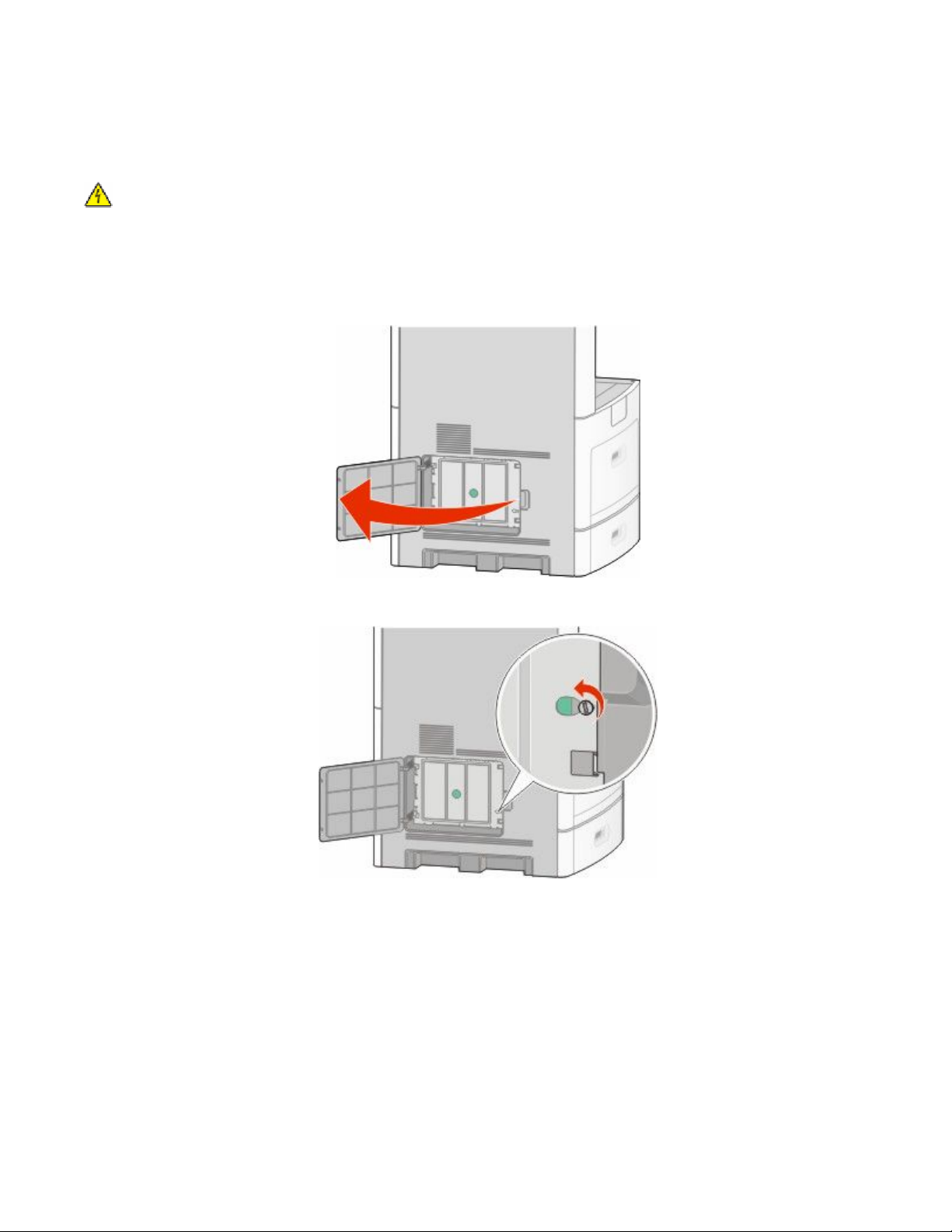
Dostęp do płyty systemowej drukarki w celu instalacji wewnętrznych elementów opcjonalnych
Uwaga: Do wykonania tej czynności potrzebny będzie śrubokręt płaski.
UWAGA — NIEBEZPIECZEŃSTWO PORAŻENIA PRĄDEM: W przypadku uzyskiwania dostępu do
płyty systemowej bądź instalowania opcjonalnego sprzętu lub urządzeń pamięci po zainstalowaniu samej
drukarki, przed przystąpieniem do dalszych czynności należy wyłączyć drukarkę i wyjąć wtyk przewodu
zasilającego z gniazda elektrycznego. Jeśli do drukarki są podłączone jakiekolwiek inne urządzenia,
należy wyłączyć także te urządzenia i rozłączyć kable łączące je z drukarką.
1 Otwórz drzwiczki płyty systemowej.
2 Poluźnij śruby mocujące pokrywę płyty systemowej.
Konfigurowanie dodatkowej drukarki
26
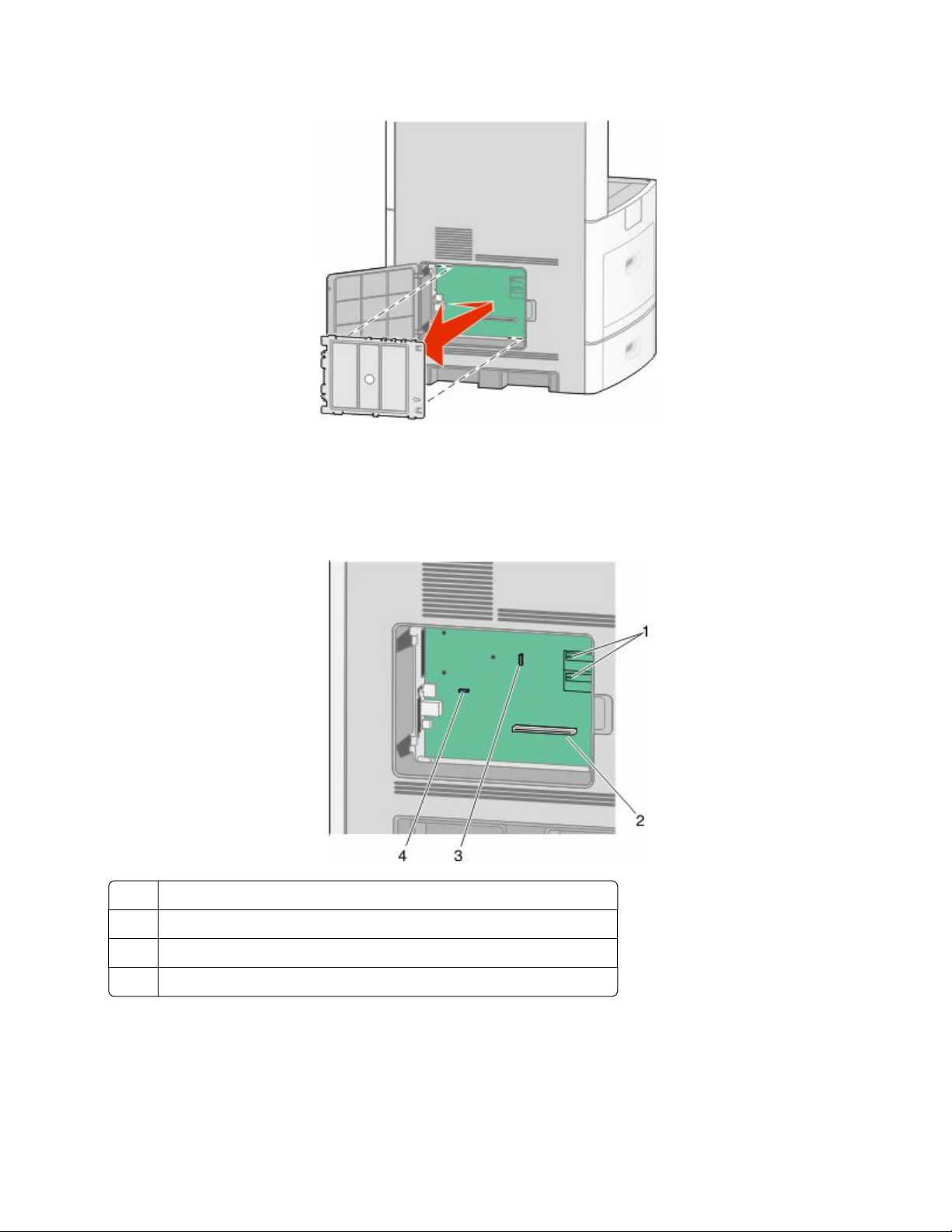
3 Zdejmij pokrywę ochronną płyty systemowej.
4 Na podstawie poniższej ilustracji odszukaj odpowiednie złącze.
Ostrzeżenie — istnieje możliwość uszkodzenia: Ładunki elektrostatyczne mogą łatwo spowodować
uszkodzenie elektronicznych elementów płyty systemowej. Przed dotknięciem elektronicznych
elementów płyty systemowej lub złączy należy dotknąć dowolnego metalowego elementu, np. obudowy
drukarki.
1 Złącza karty pamięci flash lub karty z oprogramowaniem drukarki
2 Złącze karty pamięci
3 Port Internal Solutions Port lub złącze dysku twardego drukarki
4 Złącze karty faksu
Konfigurowanie dodatkowej drukarki
27
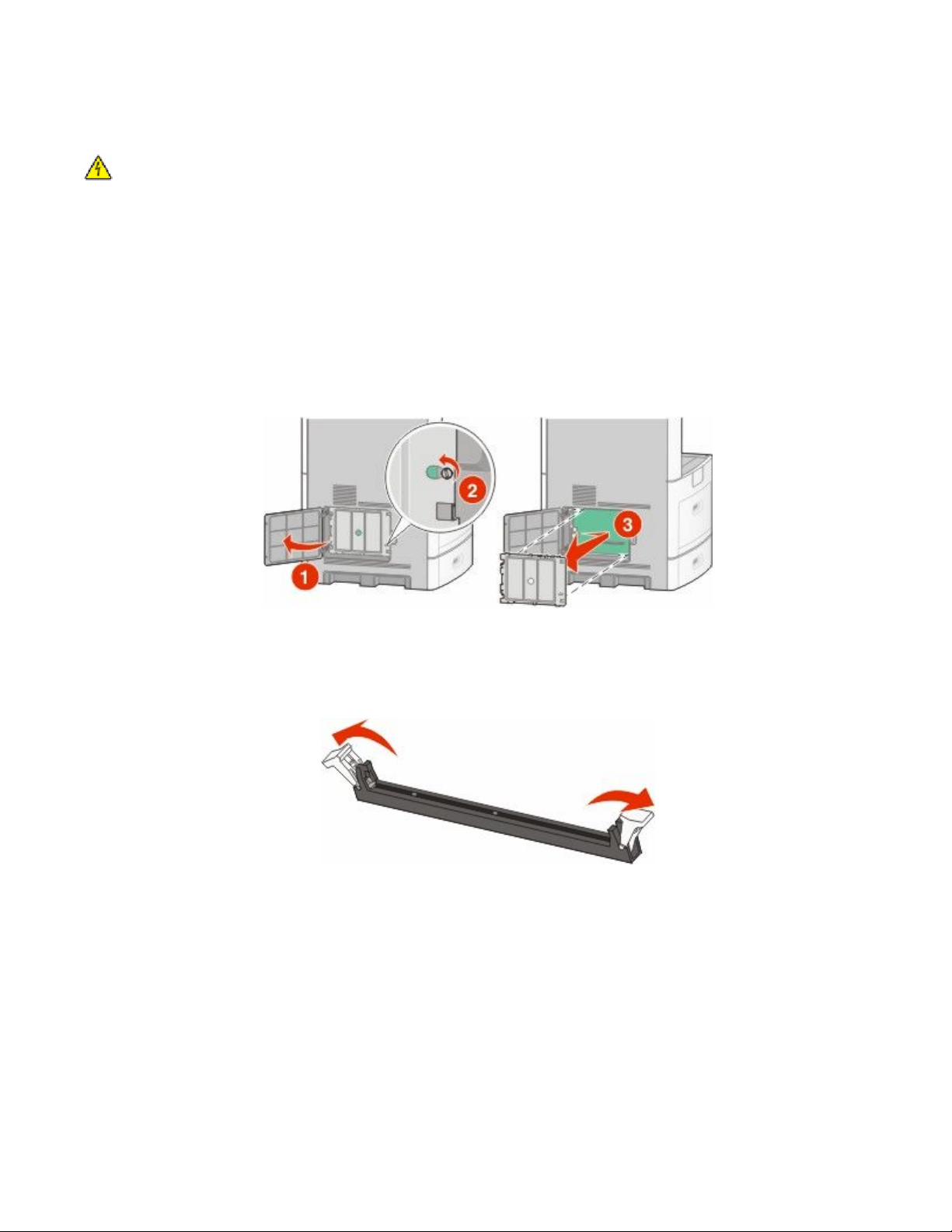
Instalacja karty pamięci
Uwaga: Do wykonania tego zadania potrzebny będzie śrubokręt płaski.
UWAGA — NIEBEZPIECZEŃSTWO PORAŻENIA PRĄDEM: W przypadku uzyskiwania dostępu do
płyty systemowej bądź instalowania opcjonalnego sprzętu lub urządzeń pamięci po zainstalowaniu samej
drukarki, przed przystąpieniem do dalszych czynności należy wyłączyć drukarkę i wyjąć wtyk przewodu
zasilającego z gniazda elektrycznego. Jeśli do drukarki są podłączone jakiekolwiek inne urządzenia,
należy wyłączyć także te urządzenia i rozłączyć kable łączące je z drukarką.
Ostrzeżenie — istnieje możliwość uszkodzenia: Ładunki elektrostatyczne mogą łatwo spowodować
uszkodzenie elektronicznych elementów płyty systemowej. Przed dotknięciem elektronicznych elementów
płyty systemowej lub złączy należy dotknąć dowolnego metalowego elementu, np. obudowy drukarki.
Opcjonalna karta pamięci jest dostępna do nabycia oddzielnie. Można ją podłączyć na płycie systemowej.
Aby zainstalować kartę pamięci:
1 Zdejmij osłonę płyty systemowej.
2 Rozpakuj kartę pamięci.
Uwaga: Unikaj dotykania punktów połączeniowych ulokowanych wzdłuż krawędzi karty.
3 Otwórz zaczepy złącza karty pamięci.
Konfigurowanie dodatkowej drukarki
28
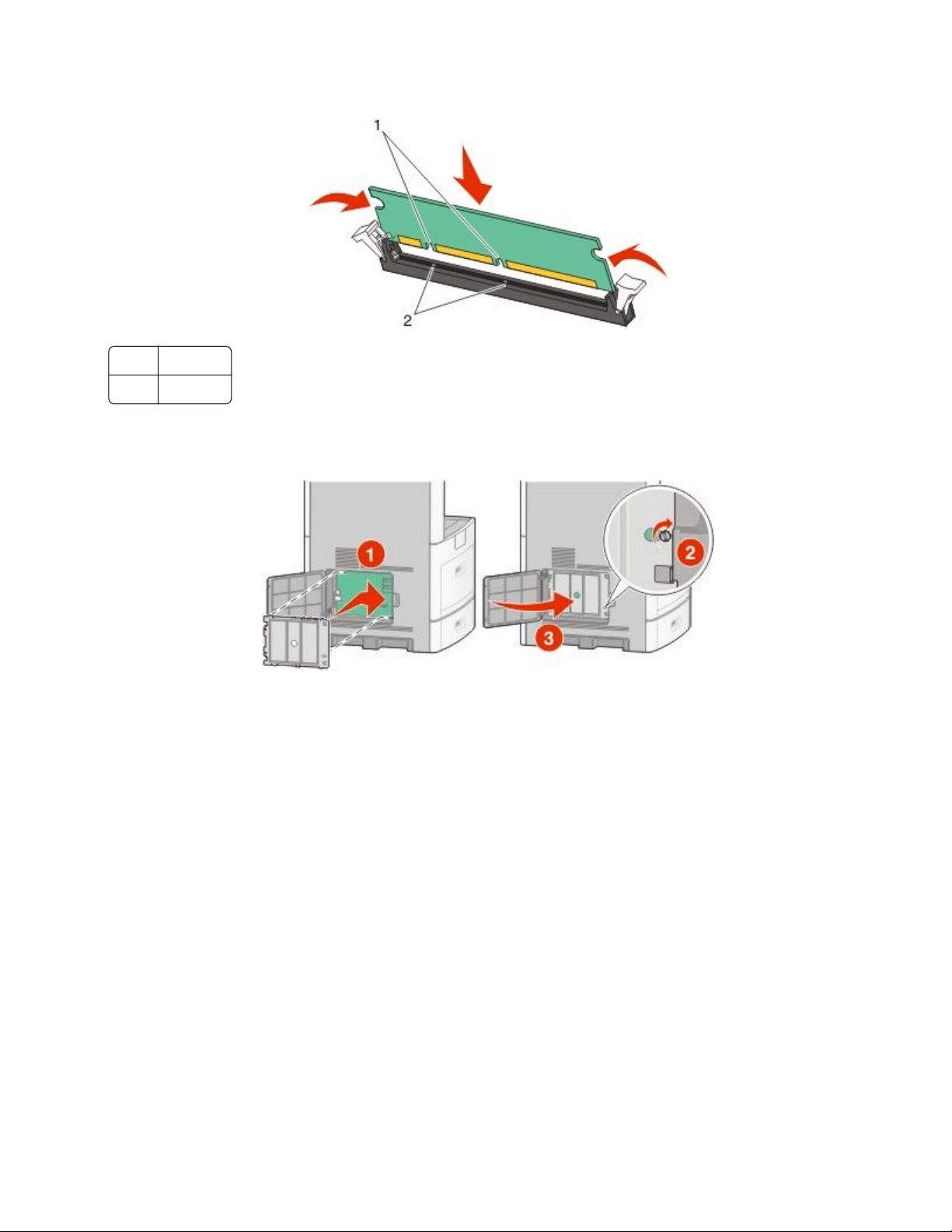
4 Wyrównaj wycięcia znajdujące się na karcie pamięci z wypustkami na złączu.
1 Wycięcia
2 Wypustki
5 Wciskaj kartę pamięci do złącza, aż zatrzaśnie się na właściwym miejscu.
6 Zamontuj pokrywę płyty systemowej i zamknij jej drzwiczki.
Instalacja kart pamięci flash i kart z oprogramowaniem drukarki
Uwaga: Do wykonania tego zadania potrzebny będzie śrubokręt płaski.
Konfigurowanie dodatkowej drukarki
29
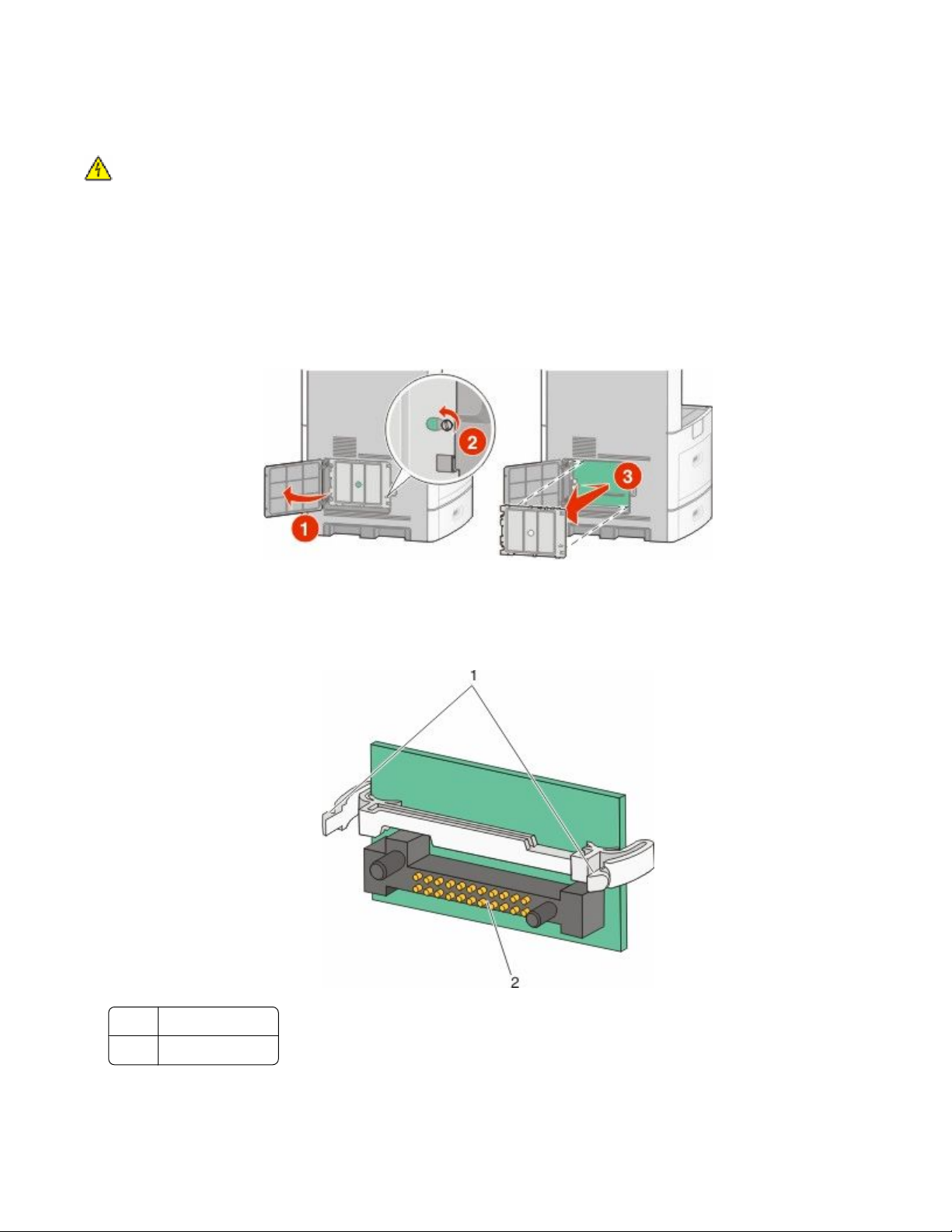
Na karcie systemowej znajdują się dwa złącza do podłączania opcjonalnej karty pamięci flash i karty
z oprogramowaniem drukarki. Można zainstalować tylko jedną kartę danego typu, ale złączy można używać
wymiennie.
UWAGA — NIEBEZPIECZEŃSTWO PORAŻENIA PRĄDEM: W przypadku uzyskiwania dostępu do
płyty systemowej bądź instalowania opcjonalnego sprzętu lub urządzeń pamięci po zainstalowaniu samej
drukarki, przed przystąpieniem do dalszych czynności należy wyłączyć drukarkę i wyjąć wtyk przewodu
zasilającego z gniazda elektrycznego. Jeśli do drukarki są podłączone jakiekolwiek inne urządzenia,
należy wyłączyć także te urządzenia i rozłączyć kable łączące je z drukarką.
Ostrzeżenie — istnieje możliwość uszkodzenia: Ładunki elektrostatyczne mogą łatwo spowodować
uszkodzenie elektronicznych elementów płyty systemowej. Przed dotknięciem elektronicznych elementów
płyty systemowej lub złączy należy dotknąć dowolnego metalowego elementu, np. obudowy drukarki.
1 Zdejmij osłonę płyty systemowej.
2 Rozpakuj kartę.
Uwaga: Staraj się nie dotykać żadnego elementu elektrycznego karty.
3 Trzymając kartę za krawędzie, dopasuj plastikowe kołki na karcie do otworów w płycie systemowej.
1 Plastikowe kołki
2 Metalowe kołki
Konfigurowanie dodatkowej drukarki
30

4 Wepchnij mocno kartę na miejsce.
Uwagi:
• Złącze na karcie musi dotykać płyty systemowej i być w równej linii ze złączem na płycie systemowej
na całej swojej długości.
• Postępuj ostrożnie, aby nie spowodować uszkodzenia złączy.
5 Zamontuj pokrywę płyty systemowej i zamknij jej drzwiczki.
Konfigurowanie dodatkowej drukarki
31

Instalowanie portu ISP (Internal Solutions Port)
Płyta systemowa obsługuje jeden opcjonalny port ISP (Internal Solutions Port). Zainstaluj port ISP w celu
uzyskania dodatkowych opcji połączeń.
Uwaga: Do wykonania tej czynności potrzebny będzie śrubokręt płaski.
UWAGA — NIEBEZPIECZEŃSTWO PORAŻENIA PRĄDEM: W przypadku uzyskiwania dostępu do
płyty systemowej bądź instalowania opcjonalnego sprzętu lub urządzeń pamięci po zainstalowaniu samej
drukarki, przed przystąpieniem do dalszych czynności należy wyłączyć drukarkę i wyjąć wtyk przewodu
zasilającego z gniazda elektrycznego. Jeśli do drukarki są podłączone jakiekolwiek inne urządzenia,
należy wyłączyć także te urządzenia i rozłączyć kable łączące je z drukarką.
Ostrzeżenie — istnieje możliwość uszkodzenia: Ładunki elektrostatyczne mogą łatwo spowodować
uszkodzenie elektronicznych elementów płyty systemowej. Przed dotknięciem elektronicznych elementów
płyty systemowej lub złączy należy dotknąć dowolnego metalowego elementu, np. obudowy drukarki.
1 Zdejmij osłonę płyty systemowej.
2 Rozpakuj port ISP i plastikowy trójnik.
Uwaga: Unikaj dotykania podzespołów znajdujących się na płytce drukowanej.
3 Odszukaj odpowiednie złącze na płycie systemowej.
Uwaga: Jeśli jest zainstalowany opcjonalny dysk twardy drukarki, należy go najpierw wyjąć. Aby wyjąć
dysk twardy:
Konfigurowanie dodatkowej drukarki
32

a Odłącz od płyty systemowej kabel interfejsu dysku twardego drukarki, pozostawiając kabel podłączony
do dysku twardego. Aby odłączyć kabel, przed jego wyciągnięciem ściśnij łopatki na wtyku kabla
interfejsu w celu zwolnienia zatrzasku.
b Wyjmij śruby mocujące dysk twardy na jego miejscu.
Konfigurowanie dodatkowej drukarki
33

c Wyjmij dysk twardy drukarki, pociągając go do góry w celu wysunięcia jego wystających elementów z
otworów w płycie głównej.
d Wyjmij śruby skrzydełkowe, którymi jest przytwierdzony do dysku twardego drukarki jego uchwyt
montażowy, a następnie zdejmij uchwyt. Odłóż na bok dysk twardy drukarki.
Konfigurowanie dodatkowej drukarki
34

4 Zdejmij metalową osłonę z otworu na port ISP.
5 Dopasuj kołki plastikowego trójnika do otworów w płycie systemowej, a następnie dociskaj trójnik, aż
zatrzaśnie się na swoim miejscu. Upewnij się, że każdy kołek trójnika zatrzasnął się oraz że trójnik jest
osadzony sztywno w płycie systemowej.
Konfigurowanie dodatkowej drukarki
35

6 Zamontuj port ISP w plastikowym trójniku. Ułóż port ISP na plastikowym trójniku, a następnie ustaw
plastikowy trójnik w taki sposób, aby wszystkie wystające złącza przeszły przed otwór na port ISP w klatce
płyty systemowej.
7 Dociskaj port ISP do plastikowego trójnika, aż port ISP znajdzie się między prowadnicami plastikowego
trójnika.
8 Włóż długą śrubę skrzydełkową i obracaj ją w kierunku zgodnym z ruchem wskazówek zegara, aż port
ISP znajdzie się na swoim miejscu, ale jeszcze nie dokręcaj jej do końca.
Konfigurowanie dodatkowej drukarki
36

9 Wkręć dwie dostarczone śruby, aby przytwierdzić uchwyt montażowy portu ISP do klatki płyty systemowej.
10 Dokręć długą śrubę skrzydełkową.
Uwaga: Nie dokręcaj jej zbyt mocno.
11 Włóż wtyk kabla interfejsu portu ISP do gniazda na płycie systemowej.
Uwaga: Wtyki i gniazda są oznaczone kolorami.
12 Jeśli był uprzednio zainstalowany dysk twardy drukarki, zamontuj go w porcie ISP. Więcej informacji
można znaleźć w sekcji „Instalacja dysku twardego drukarki” na stronie 38.
Konfigurowanie dodatkowej drukarki
37

13 Zamontuj pokrywę płyty systemowej i zamknij jej drzwiczki.
Instalacja dysku twardego drukarki
Opcjonalny dysk twardy drukarki można zainstalować z użyciem portu ISP (Internal Solutions Port) lub bez
niego.
Uwaga: Do wykonania tej czynności potrzebny będzie śrubokręt płaski.
UWAGA — NIEBEZPIECZEŃSTWO PORAŻENIA PRĄDEM: W przypadku uzyskiwania dostępu do
płyty systemowej bądź instalowania opcjonalnego sprzętu lub urządzeń pamięci po zainstalowaniu samej
drukarki, przed przystąpieniem do dalszych czynności należy wyłączyć drukarkę i wyjąć wtyk przewodu
zasilającego z gniazda elektrycznego. Jeśli do drukarki są podłączone jakiekolwiek inne urządzenia,
należy wyłączyć także te urządzenia i rozłączyć kable łączące je z drukarką.
Ostrzeżenie — istnieje możliwość uszkodzenia: Ładunki elektrostatyczne mogą łatwo spowodować
uszkodzenie elektronicznych elementów płyty systemowej. Przed dotknięciem elektronicznych elementów
płyty systemowej lub złączy należy dotknąć dowolnego metalowego elementu, np. obudowy drukarki.
1 Zdejmij osłonę płyty systemowej.
2 Rozpakuj dysk twardy drukarki.
Uwaga: Unikaj dotykania podzespołów znajdujących się na płytce drukowanej.
Konfigurowanie dodatkowej drukarki
38

3 Odszukaj odpowiednie złącze na płycie systemowej.
Uwaga: Jeśli jest zainstalowany opcjonalny port ISP, dysk twardy drukarki należy zamontować w porcie
ISP.
Aby zamontować dysk twardy drukarki w porcie ISP:
a Za pomocą płaskiego śrubokręta poluzuj śruby, wyjmij śruby skrzydełkowe, którymi uchwyt montażowy
jest przytwierdzony do dysku twardego drukarki, a następnie zdejmij uchwyt.
b Dopasuj wystające elementy dysku twardego drukarki do otworów w porcie ISP, a następnie dociskaj
dysk twardy drukarki, aż wystające elementy zatrzasną się na swoim miejscu.
Konfigurowanie dodatkowej drukarki
39

c Włóż wtyk kabla interfejsu dysku twardego drukarki do gniazda portu ISP.
Uwaga: Wtyki i gniazda są oznaczone kolorami.
Aby zamontować dysk twardy bezpośrednio na płycie systemowej:
a Dopasuj wystające elementy dysku twardego drukarki do otworów w płycie systemowej, a następnie
dociskaj dysk twardy drukarki, aż wystające elementy zatrzasną się na swoim miejscu.
Konfigurowanie dodatkowej drukarki
40

b Wkręć dwie dostarczone śruby, aby przytwierdzić uchwyt montażowy dysku twardego.
c Włóż wtyk kabla interfejsu dysku twardego drukarki do gniazda na płycie systemowej.
Uwaga: Wtyki i gniazda są oznaczone kolorami.
4 Zamontuj pokrywę płyty systemowej i zamknij jej drzwiczki.
Konfigurowanie dodatkowej drukarki
41

Instalowanie karty faksu
Uwaga: Do wykonania tego zadania potrzebny będzie śrubokręt płaski.
UWAGA — NIEBEZPIECZEŃSTWO PORAŻENIA PRĄDEM: W przypadku uzyskiwania dostępu do
płyty systemowej bądź instalowania opcjonalnego sprzętu lub urządzeń pamięci po zainstalowaniu samej
drukarki, przed przystąpieniem do dalszych czynności należy wyłączyć drukarkę i wyjąć wtyk przewodu
zasilającego z gniazda elektrycznego. Jeśli do drukarki są podłączone jakiekolwiek inne urządzenia,
należy wyłączyć także te urządzenia i rozłączyć kable łączące je z drukarką.
Ostrzeżenie — istnieje możliwość uszkodzenia: Ładunki elektrostatyczne mogą łatwo spowodować
uszkodzenie elektronicznych elementów płyty systemowej. Przed dotknięciem elektronicznych elementów
płyty systemowej lub złączy należy dotknąć dowolnego metalowego elementu, np. obudowy drukarki.
1 Zdejmij osłonę płyty systemowej.
2 Rozpakuj kartę faksu.
3 Zdejmij metalową pokrywę z otworu karty faksu.
Konfigurowanie dodatkowej drukarki
42

4 Włóż kartę faksu i przykręć dołączone śruby, aby zabezpieczyć uchwyt mocujący kartę faksu.
Konfigurowanie dodatkowej drukarki
43

5 Włóż wtyczkę kabla interfejsu karty faksu do gniazda płyty systemowej.
6 Zamontuj pokrywę płyty systemowej i zamknij jej drzwiczki.
Podłączanie kabli
W celu podłączenia drukarki do komputera należy użyć kabla USB lub kabla Ethernet.
Dopilnuj, aby dopasować do siebie następujące elementy:
• Symbol USB na kablu do symbolu USB na drukarce.
• Odpowiedni kabel Ethernet do portu Ethernet.
Konfigurowanie dodatkowej drukarki
44

1 Port USB
2 Port Ethernet
Weryfikacja konfiguracji drukarki
Gdy wszystkie opcje sprzętu i oprogramowania są zainstalowane, a drukarka włączona, należy sprawdzić,
czy drukarka jest poprawnie skonfigurowana. W tym celu należy wydrukować następujące pozycje:
• Strona ustawień menu — umożliwia zweryfikowanie poprawności instalacji wszystkich opcji drukarki.
Lista zainstalowanych opcji jest wyświetlana w dolnej części strony. Brak zainstalowanej opcji na liście
oznacza, że nie została ona zainstalowana poprawnie. Należy usunąć tę opcję i zainstalować ją ponownie.
• Strona ustawień sieci — jeśli drukarka jest drukarką sieciową i jest podłączona do sieci, można na niej
wydrukować stronę z informacjami na temat konfiguracji sieci, aby sprawdzić prawidłowość połączenia
sieciowego. Na stronie tej znajdują się również istotne informacje ułatwiające konfigurowanie drukarki do
drukowania za pośrednictwem sieci.
Konfigurowanie dodatkowej drukarki
45

Drukowanie strony ustawień menu
W celu przejrzenia bieżących ustawień drukarki i sprawdzenia, czy opcjonalne elementy wyposażenia są
zainstalowane prawidłowo, można wydrukować stronę z ustawieniami menu.
Uwaga: Jeżeli dotychczas nie wprowadzono żadnych zmian w ustawieniach menu, na stronie z ustawieniami
menu podane są domyślne ustawienia fabryczne. Po wybraniu z menu innych ustawień i ich zapisaniu
zastępują one domyślne ustawienia fabryczne i stają się ustawieniami domyślnymi użytkownika. Domyślne
ustawienia użytkownika obowiązują do momentu ponownego przejścia do menu, wybrania innej wartości i jej
zapisania. Aby przywrócić domyślne ustawienia fabryczne, patrz „Przywracanie ustawień fabrycznych” na
stronie 281.
1 Upewnij się, że drukarka jest włączona i wyświetlany jest komunikat Gotowa.
2 Na ekranie głównym dotknij opcji .
3 Dotknij opcji Raporty.
4 Dotknij opcji Strona ustawień menu.
Zostanie wydrukowana strona z ustawieniami menu oraz nastąpi powrót do ekranu głównego.
Drukowanie strony z konfiguracją sieci
Jeśli drukarka jest podłączona do sieci, można na niej wydrukować stronę z informacjami na temat ustawień
sieci, aby sprawdzić prawidłowość połączenia sieciowego. Na stronie tej znajdują się również istotne
informacje ułatwiające konfigurowanie drukarki do drukowania za pośrednictwem sieci.
1 Upewnij się, że drukarka jest włączona i wyświetlany jest komunikat Gotowa.
2 Na ekranie głównym dotknij opcji .
3 Dotknij opcji Raporty.
4 Dotknij opcji Strona ustawień sieci.
Zostanie wydrukowana strona konfiguracji sieci oraz nastąpi powrót do ekranu głównego.
5 Sprawdź w pierwszej sekcji strony z informacjami na temat konfiguracji sieci, czy parametr Stan ma
wartość „Połączona”.
Jeśli parametr Stan ma wartość „Niepołączona”, może to oznaczać, że sieć LAN nie działa lub uszkodzony
jest kabel sieciowy. Należy skonsultować się z administratorem systemu w celu rozwiązania problemu,
a następnie wydrukować stronę z informacjami na temat konfiguracji sieci.
Konfigurowanie dodatkowej drukarki
46

Konfigurowanie oprogramowania drukarki
Instalacja oprogramowania drukarki
Sterownik drukarki to program umożliwiający komunikowanie się komputera z drukarką. Oprogramowanie
drukarki jest zwykle instalowane podczas początkowej instalacji drukarki. Jeżeli po konfiguracji konieczne jest
zainstalowanie oprogramowania, postępuj zgodnie z poniższymi instrukcjami:
Dotyczy tylko użytkowników systemu Windows
1 Zamknij wszystkie uruchomione programy.
2 Włóż dysk CD Oprogramowanie i dokumentacja.
3 W głównym oknie dialogowym instalacji kliknij pozycję Instaluj.
4 Postępuj według instrukcji wyświetlanych na ekranie.
Dotyczy użytkowników komputerów Macintosh
1 Zamknij wszystkie otwarte aplikacje.
2 Włóż dysk CD Oprogramowanie i dokumentacja.
3 Na pulpicie programu Finder kliknij dwukrotnie ikonę dysku CD, która została automatycznie wyświetlona.
4 Kliknij dwukrotnie ikonę Instaluj.
5 Postępuj według instrukcji wyświetlanych na ekranie.
Aktualizacja dostępnych opcji w sterowniku drukarki
Po zainstalowaniu oprogramowania drukarki i wszystkich opcji konieczne może okazać się ręczne dodanie
opcji w sterowniku drukarki, aby były dostępne dla zadań drukowania.
Dotyczy tylko użytkowników systemu Windows
1 Wykonaj jedną z poniższych czynności:
W systemie Windows Vista
a Kliknij przycisk .
b Kliknij polecenie Panel sterowania
c Kliknij ikonę Sprzęt i dźwięk.
d Kliknij ikonę Drukarki.
W systemie Windows XP
a Kliknij menu Start.
b Kliknij ikonę Drukarki i faksy.
Konfigurowanie dodatkowej drukarki
47

W systemie Windows 2000
a Kliknij menu Start.
b Kliknij kolejno opcje Ustawienia ªDrukarki.
2 Wybierz drukarkę.
3 Kliknij prawym przyciskiem myszy drukarkę i wybierz polecenie Właściwości.
4 Kliknij kartę Opcje instalacji.
5 W polu Dostępne opcje dodaj wszystkie zainstalowane opcje sprzętowe.
6 Kliknij przycisk Zastosuj.
Dotyczy użytkowników komputerów Macintosh
System Mac OS X w wersji 10.5
1 Z menu Apple wybierz polecenie Preferencje systemu.
2 Kliknij opcję Print & Fax (Drukarki i faksy).
3 Wybierz drukarkę i kliknij opcję Opcje i materiały eksploatacyjne.
4 Kliknij opcję Sterownik, a następnie dodaj wszystkie zainstalowane opcje sprzętowe.
5 Kliknij przycisk OK.
System Mac OS X w wersji 10.4 i wcześniejszych
1 W menu Go (Przejdź) wybierz opcję Applications (Aplikacje).
2 Kliknij dwukrotnie folder Narzędzia, a następnie kliknij dwukrotnie ikonę Centrum drukowania lub
Narzędzie do konfiguracji drukarki.
3 Wybierz drukarkę, a następnie z menu Drukarki wybierz polecenie Pokaż informacje.
4 Z menu podręcznego wybierz opcję Instalowalne opcje.
5 Dodaj wszystkie zainstalowane opcje sprzętowe, a następnie kliknij polecenie Zastosuj zmiany.
Konfigurowanie drukowania bezprzewodowego
Informacje wymagane do skonfigurowania drukarki w sieci bezprzewodowej
Uwaga: Nie podłączaj kabli instalacyjnych ani sieciowych do momentu, aż oprogramowanie konfiguracyjne
nie wyświetli monitu, aby to zrobić.
• SSID — identyfikator SSID jest również określany jako nazwa sieciowa.
• Tryb bezprzewodowy (lub tryb sieciowy) — trybem może być infrastruktura lub ad hoc.
• Kanał (dla sieci ad hoc) — dla sieci infrastruktury domyślnie kanał jest ustawiany automatycznie.
Niektóre sieci ad hoc wymagają również ustawienia automatycznego. Jeśli nie wiadomo, który kanał
wybrać, należy skontaktować się z administratorem systemu.
Konfigurowanie dodatkowej drukarki
48

• Metoda zabezpieczeń — istnieją trzy podstawowe opcje dla metody zabezpieczeń:
– Klucz WEP
Jeśli sieć używa więcej niż jednego klucza WEP, wprowadź w udostępnionych obszarach do czterech
kluczy. Wybierz klucz aktualnie używany w sieci za pomocą opcji Domyślny klucz transmisji WEP.
lub
– Hasło WPA lub WPA2
Zabezpieczenia WPA obejmują szyfrowanie jako dodatkową warstwę zabezpieczeń. Możliwe jest
szyfrowanie AES lub TKIP. Szyfrowanie skonfigurowane w routerze i drukarce musi być tego samego
typu, w przeciwnym razie drukarka nie będzie mogła komunikować się w sieci.
– Bez zabezpieczeń
Jeśli sieć bezprzewodowa nie korzysta z żadnego typu zabezpieczeń, nie będą wyświetlane żadne
informacje o zabezpieczeniach.
Uwaga: Nie zaleca się korzystania z niezabezpieczonej sieci bezprzewodowej.
Do zainstalowania drukarki w sieci 802.1X przy użyciu metody zaawansowanej wymagane mogą być
następujące informacje:
• Typ uwierzytelniania
• Wewnętrzny typ uwierzytelniania
• Nazwa użytkownika 802.1X i hasło
• Certyfikaty
Uwaga: Więcej informacji na temat konfigurowania zabezpieczeń sieci 802.1X można znaleźć w Podręczniku
pracy w sieci na dysku CD Oprogramowanie i dokumentacja.
Instalacja drukarki, która ma zostać podłączona do sieci bezprzewodowej (system Windows).
Przed zainstalowaniem drukarki w sieci bezprzewodowej sprawdź, czy:
• Sieć bezprzewodowa jest skonfigurowana i działa prawidłowo.
• Komputer i drukarka są podłączone do tej samej sieci bezprzewodowej.
Konfigurowanie dodatkowej drukarki
49

1 Podłącz kabel zasilający i włącz drukarkę.
Upewnij się, że drukarka i komputer są włączone i gotowe.
Nie podłączaj kabla USB zanim nie zostanie wyświetlony odpowiedni komunikat.
2 Włóż dysk CD Oprogramowanie i dokumentacja.
3 Kliknij przycisk Zainstaluj.
4 Kliknij przycisk Zgadzam się.
5 Kliknij opcję Zalecana.
6 Kliknij opcję Podłączona do sieci bezprzewodowej.
Konfigurowanie dodatkowej drukarki
50

7 Podłącz kable w następującej kolejności:
a Tymczasowo podłącz kabel USB do komputera w sieci bezprzewodowej i do drukarki.
Uwaga: Po skonfigurowaniu drukarki oprogramowanie poinformuje o konieczności odłączenia tego
kabla USB, aby wykonywać wydruki w sieci bezprzewodowej.
b Jeśli drukarka jest wyposażona w funkcję faksu, podłącz kabel telefoniczny.
8 Postępuj zgodnie z instrukcjami wyświetlanymi na ekranie, aby zakończyć instalację oprogramowania.
9 W celu umożliwienia używania drukarki przez inne komputery znajdujące się w sieci bezprzewodowej
wykonaj kroki od 2 do 6 oraz krok 8 dla każdego komputera.
Instalacja drukarki, która ma być podłączona do sieci bezprzewodowej (system Macintosh).
Przygotowanie do konfigurowania drukarki
1 Znajdź adres MAC drukarki na arkuszu dostarczonym z drukarką. Wpisz sześć ostatnich cyfr adresu MAC
w poniższym polu:
Adres MAC: ___ ___ ___ ___ ___ ___
2 Jeśli drukarka jest wyposażona w funkcję faksu, podłącz kabel telefoniczny.
Konfigurowanie dodatkowej drukarki
51

3 Podłącz kabel zasilający, a następnie włącz zasilanie.
Wpisz informacje o drukarce
1 Przejdź do opcji AirPort.
System Mac OS X w wersji 10.5
a Z menu Apple wybierz polecenie Preferencje systemu.
b Kliknij opcję Network (Sieć).
c Kliknij opcję AirPort.
System Mac OS X w wersji 10.4 i wcześniejszych
a W menu Go (Przejdź) wybierz opcję Applications (Aplikacje).
b Kliknij dwukrotnie opcję Połączenie z internetem.
c Na pasku narzędzi kliknij opcję AirPort.
2 Z menu podręcznego Sieć wybierz opcję serwer druku xxxxxx, gdzie iksy oznaczają ostatnie sześć cyfr
adresu MAC podanego na karcie adresów MAC.
3 Otwórz przeglądarkę Safari.
4 W menu Bookmarks (Zakładki) wybierz polecenie Show (Pokaż).
5 W obszarze Kolekcje wybierz opcję Bonjour lub Rendezvous, a następnie kliknij dwukrotnie nazwę
drukarki.
6 Ze strony głównej wbudowanego serwera WWW przejdź do strony konfiguracji sieci bezprzewodowej.
Skonfiguruj drukarkę do korzystania z sieci bezprzewodowej
1 Wpisz nazwę sieci (SSID) w odpowiednim polu.
2 Jeżeli sieć wykorzystuje router bezprzewodowy, wybierz opcję Infrastruktura.
3 Wybierz wykorzystywany w sieci typ zabezpieczeń:
Konfigurowanie dodatkowej drukarki
52

4 Wpisz niezbędne informacje umożliwiające nawiązanie połączenia z siecią bezprzewodową.
5 Kliknij opcję Wyślij.
6 Uruchom aplikację AirPort w komputerze:
System Mac OS X w wersji 10.5
a Z menu Apple wybierz polecenie Preferencje systemu.
b Kliknij opcję Network (Sieć).
c Kliknij opcję AirPort.
System Mac OS X w wersji 10.4 i wcześniejszych
a W menu Go (Przejdź) wybierz opcję Applications (Aplikacje).
b Kliknij dwukrotnie opcję Połączenie z internetem.
c Na pasku narzędzi kliknij opcję AirPort.
7 Z menu podręcznego Sieć wybierz sieć bezprzewodową.
Skonfiguruj komputer w celu bezprzewodowego korzystania z drukarki
Aby drukować na drukarce sieciowej, każdy użytkownik komputera Macintosh musi zainstalować
niestandardowy plik opisu drukarki PostScript Printer Description (PPD) i utworzyć drukarkę w aplikacjach
Print Center (Centrum drukowania) lub Printer Setup Utility (Narzędzie do konfiguracji drukarki).
1 Instalowanie pliku PPD na komputerze:
a Włóż dysk CD Oprogramowanie i dokumentacja do napędu CD lub DVD.
b Kliknij dwukrotnie pakiet instalatora odpowiedni dla drukarki.
c Na ekranie powitania kliknij przycisk Kontynuuj.
d Po zapoznaniu się z treścią pliku Readme kliknij ponownie przycisk Kontynuuj.
e Po przeczytaniu umowy licencyjnej kliknij przycisk Kontynuuj, a następnie kliknij przycisk Zgadzam
się, aby zaakceptować warunki umowy.
f Określ lokalizację docelową i kliknij przycisk Kontynuuj.
g Na ekranie Łatwa instalacja kliknij opcję Zainstaluj.
h Wprowadź hasło użytkownika, a następnie kliknij przycisk OK.
Całe potrzebne oprogramowanie zostanie zainstalowane na komputerze.
i Po zakończeniu instalacji kliknij przycisk Zamknij.
2 Dodawanie drukarki:
a Do drukowania w trybie IP:
System Mac OS X w wersji 10.5
1 Z menu Apple wybierz polecenie Preferencje systemu.
2 Kliknij opcję Print & Fax (Drukarki i faksy).
3 Kliknij znak +.
4 Wybierz drukarkę z listy.
5 Kliknij opcję Add (Dodaj).
Konfigurowanie dodatkowej drukarki
53

System Mac OS X w wersji 10.4
1 W menu Go (Przejdź) wybierz opcję Applications (Aplikacje).
2 Kliknij dwukrotnie folder Narzędzia.
3 Kliknij dwukrotnie aplikacje Printer Setup Utility (Narzędzie do konfiguracji drukarki) lub Print
Center (Centrum drukowania).
4 Z listy drukarek wybierz opcję Add (Dodaj).
5 Wybierz drukarkę z listy.
6 Kliknij opcję Add (Dodaj).
b Dla drukowania w trybie AppleTalk:
System Mac OS X w wersji 10.5
1 Z menu Apple wybierz polecenie Preferencje systemu.
2 Kliknij opcję Print & Fax (Drukarki i faksy).
3 Kliknij znak +.
4 Kliknij opcję AppleTalk.
5 Wybierz drukarkę z listy.
6 Kliknij opcję Add (Dodaj).
System Mac OS X w wersji 10.4
1 W menu Go (Przejdź) wybierz opcję Applications (Aplikacje).
2 Kliknij dwukrotnie folder Narzędzia.
3 Odszukaj i kliknij dwukrotnie aplikacje Print Center (Centrum drukowania) lub Printer Setup
Utility (Narzędzie do konfiguracji drukarki).
4 Z listy drukarek wybierz opcję Add (Dodaj).
5 Wybierz kartę Default Browser (Przeglądarka domyślna).
6 Kliknij opcję More Printers (Więcej drukarek).
7 Z pierwszego menu podręcznego wybierz opcję AppleTalk.
8 Z drugiego menu podręcznego wybierz opcję Local AppleTalk zone (Strefa lokalnego AppleTalk).
9 Wybierz drukarkę z listy.
10 Kliknij opcję Add (Dodaj).
Instalacja drukarki w sieci przewodowej
Aby zainstalować drukarkę w sieci przewodowej, należy postępować według poniższych instrukcji. Mają one
zastosowanie do połączeń sieciowych Ethernet i światłowodowych.
Przed zainstalowaniem drukarki w sieci przewodowej sprawdź, czy:
• Została wykonana wstępna konfiguracja drukarki.
• Drukarka jest podłączona do sieci za pomocą kabla odpowiedniego typu.
Dotyczy tylko użytkowników systemu Windows
1 Włóż dysk CD Oprogramowanie i dokumentacja.
Zaczekaj na pojawienie się ekranu powitalnego.
Jeśli po chwili płyta CD nie zostanie uruchomiona, wykonaj jedną z poniższych czynności:
Konfigurowanie dodatkowej drukarki
54

W systemie Windows Vista
a Kliknij przycisk .
b W oknie Rozpocznij wyszukiwanie wpisz D:\setup.exe, gdzie D jest literą napędu CD lub DVD.
W systemie Windows XP i starszych
a Kliknij menu Start.
b Kliknij przycisk Uruchom.
c Wpisz D:\setup.exe, gdzie D jest literą napędu CD lub DVD.
2 Kliknij opcję Zainstaluj drukarkę i oprogramowanie.
3 Kliknij przycisk Zgadzam się, aby zaakceptować umowę licencyjną.
4 Zaznacz opcję Zalecana, a następnie kliknij przycisk Dalej.
Uwaga: Aby skonfigurować drukarkę używającą statycznego adresu IP, IPv6 lub skryptów, zaznacz opcję
Niestandardowa, a następnie postępuj według instrukcji wyświetlanych na ekranie.
5 Zaznacz opcję Podłączona do sieci przewodowej, a następnie kliknij przycisk Dalej.
6 Wybierz z listy producenta drukarki.
7 Wybierz z listy model drukarki, a następnie kliknij przycisk Dalej.
8 Wybierz drukarkę z listy drukarek wykrytych w sieci, a następnie kliknij przycisk Zakończ.
Uwaga: Jeśli konfigurowanej drukarki nie ma na liście wykrytych drukarek, kliknij opcję Dodaj port, a
następnie postępuj według instrukcji wyświetlanych na ekranie.
9 Postępuj zgodnie z instrukcjami wyświetlanymi na ekranie, aby ukończyć instalację.
Dotyczy użytkowników komputerów Macintosh
1 Zezwól na przypisanie do drukarki adresu IP przez serwer DHCP.
2 Wydrukuj stronę konfiguracji sieci z drukarki. Informacje na temat drukowania strony konfiguracji sieci
można znaleźć w sekcji „Drukowanie strony z konfiguracją sieci” na stronie 46.
3 Odszukaj adres IP drukarki w sekcji TCP/IP na stronie konfiguracji sieci. Adres IP jest potrzebny w
przypadku konfigurowania dostępu dla komputerów znajdujących się w innej podsieci niż drukarka.
4 Zainstaluj sterowniki i dodaj drukarkę.
a Instalowanie pliku PPD na komputerze:
1 Włóż dysk CD Oprogramowanie i dokumentacja do napędu CD lub DVD.
2 Kliknij dwukrotnie pakiet instalatora odpowiedni dla drukarki.
3 Na ekranie powitania kliknij przycisk Kontynuuj.
4 Po zapoznaniu się z treścią pliku Readme kliknij ponownie przycisk Kontynuuj.
5 Po przeczytaniu umowy licencyjnej kliknij przycisk Kontynuuj, a następnie kliknij przycisk
Zgadzam się, aby zaakceptować warunki umowy.
6 Określ lokalizację docelową i kliknij przycisk Kontynuuj.
7 Na ekranie Łatwa instalacja kliknij opcję Zainstaluj.
8 Wprowadź hasło użytkownika, a następnie kliknij przycisk OK.
Całe potrzebne oprogramowanie zostanie zainstalowane na komputerze.
9 Po zakończeniu instalacji kliknij przycisk Zamknij.
Konfigurowanie dodatkowej drukarki
55

b Dodawanie drukarki:
• Do drukowania w trybie IP:
System Mac OS X w wersji 10.5
1 Z menu Apple wybierz polecenie Preferencje systemu.
2 Kliknij opcję Print & Fax (Drukarki i faksy).
3 Kliknij znak +.
4 Wybierz drukarkę z listy.
5 Kliknij opcję Add (Dodaj).
System Mac OS X w wersji 10.4 lub starszej
1 W menu Go (Przejdź) wybierz opcję Applications (Aplikacje).
2 Kliknij dwukrotnie folder Narzędzia.
3 Kliknij dwukrotnie folder Narzędzie do konfiguracji drukarki lub Centrum drukowania.
4 Na liście drukarek kliknij opcję Dodaj.
5 Wybierz drukarkę z listy.
6 Kliknij opcję Add (Dodaj).
• Dla drukowania w trybie AppleTalk:
System Mac OS X w wersji 10.5
1 Z menu Apple wybierz polecenie Preferencje systemu.
2 Kliknij opcję Print & Fax (Drukarki i faksy).
3 Kliknij znak +.
4 Kliknij opcję AppleTalk.
5 Wybierz drukarkę z listy.
6 Kliknij opcję Add (Dodaj).
System Mac OS X w wersji 10.4 lub starszej
1 W menu Go (Przejdź) wybierz opcję Applications (Aplikacje).
2 Kliknij dwukrotnie folder Narzędzia.
3 Kliknij dwukrotnie folder Centrum drukowania lub Narzędzie do konfiguracji drukarki.
4 Na liście drukarek kliknij opcję Dodaj.
5 Wybierz kartę Default Browser (Przeglądarka domyślna).
6 Kliknij opcję More Printers (Więcej drukarek).
7 Z pierwszego menu podręcznego wybierz opcję AppleTalk.
8 Z drugiego menu podręcznego wybierz opcję Local AppleTalk zone (Strefa lokalnego
AppleTalk).
9 Wybierz drukarkę z listy.
10 Kliknij opcję Add (Dodaj).
Uwaga: Jeśli drukarka nie pojawi się na liście, może okazać się konieczne dodanie jej przy użyciu
adresu IP. Skontaktuj się z administratorem systemu, aby uzyskać pomoc.
Konfigurowanie dodatkowej drukarki
56

Zmiana ustawień portu po zainstalowaniu nowego portu sieciowego ISP (Internal Solutions Port)
Po zainstalowaniu w drukarce nowego portu sieciowego ISP (Internal Solutions Port) trzeba zaktualizować
konfiguracje drukarki na komputerach, które mają do niej dostęp, ponieważ zostanie jej przydzielony nowy
adres IP. We wszystkich komputerach mających dostęp do drukarki należy wprowadzić jej nowy adres IP,
aby mogły drukować na niej za pośrednictwem sieci.
Uwagi:
• Jeśli drukarka ma stały adres IP, który nie zmieni się po instalacji portu, nie trzeba wprowadzać żadnych
zmian w konfiguracjach komputerów.
• Jeśli na komputerach jest ustawione drukowanie z użyciem nazwy sieciowej drukarki (nie ulegającej
zmianie po zainstalowaniu portu) zamiast jej adresu IP, nie trzeba wprowadzać żadnych zmian w
konfiguracjach komputerów.
• Jeśli w drukarce skonfigurowanej uprzednio pod kątem połączenia przewodowego jest instalowany
bezprzewodowy port ISP, należy przed skonfigurowaniem drukarki do pracy bezprzewodowej odłączyć
od niej kabel sieci przewodowej. Jeśli kabel sieci przewodowej nie zostanie odłączony, uda się wprawdzie
dokończyć konfigurowanie pracy bezprzewodowej, ale bezprzewodowy port ISP nie będzie działał.
Można to naprawić poprzez odłączenie kabla sieci przewodowej, wyłączenie drukarki i włączenie jej
ponownie.
Dotyczy tylko użytkowników systemu Windows
1 Wydrukuj stronę konfiguracji sieci i zanotuj nowy adres IP.
2 Wykonaj jedną z poniższych czynności:
W systemie Windows Vista
a Kliknij przycisk .
b Kliknij polecenie Panel sterowania
c W obszarze Sprzęt i dźwięk kliknij opcję Drukarka.
W systemie Windows XP
a Kliknij menu Start.
b Kliknij ikonę Drukarki i faksy.
W systemie Windows 2000
a Kliknij menu Start.
b Kliknij kolejno polecenia Ustawienia ª Drukarki.
3 Odszukaj drukarkę, której konfiguracja uległa zmianie.
Uwaga: Jeśli jest więcej niż jedna kopia drukarki, wprowadź nowy adres IP w każdej z nich.
4 Kliknij prawym przyciskiem myszy nazwę drukarki.
5 Kliknij przycisk Właściwości.
6 Kliknij kartę Porty.
Konfigurowanie dodatkowej drukarki
57

7 Odszukaj port na liście, a następnie wybierz go.
8 Kliknij przycisk Konfiguruj port.
9 Wpisz nowy adres IP w polu “Nazwa lub adres IP drukarki”. Nowy adres IP znajduje się na stronie
konfiguracji sieci wydrukowanej w punkcie 1.
10 Kliknij przycisk OK, a następnie kliknij przycisk Zamknij.
Dotyczy tylko użytkowników komputerów Macintosh
1 Wydrukuj stronę konfiguracji sieci i zanotuj nowy adres IP.
2 Odszukaj adres IP drukarki w sekcji TCP/IP na stronie konfiguracji sieci. Adres IP jest potrzebny w
przypadku konfigurowania dostępu dla komputerów znajdujących się w innej podsieci niż drukarka.
3 Dodawanie drukarki:
• Do drukowania w trybie IP:
System Mac OS X w wersji 10.5
a Z menu Apple wybierz polecenie Preferencje systemu.
b Kliknij opcję Print & Fax (Drukarki i faksy).
c Kliknij znak +.
d Wybierz drukarkę z listy.
e Kliknij opcję Add (Dodaj).
System Mac OS X w wersji 10.4 lub starszej
a W menu Go (Przejdź) wybierz opcję Applications (Aplikacje).
b Kliknij dwukrotnie folder Narzędzia.
c Kliknij dwukrotnie folder Narzędzie do konfiguracji drukarki lub Centrum drukowania.
d Na liście drukarek kliknij opcję Dodaj.
e Wybierz drukarkę z listy.
f Kliknij opcję Add (Dodaj).
• Dla drukowania w trybie AppleTalk:
System Mac OS X w wersji 10.5
a Z menu Apple wybierz polecenie Preferencje systemu.
b Kliknij opcję Print & Fax (Drukarki i faksy).
c Kliknij znak +.
d Kliknij opcję AppleTalk.
e Wybierz drukarkę z listy.
f Kliknij opcję Add (Dodaj).
System Mac OS X w wersji 10.4 lub starszej
a W menu Go (Przejdź) wybierz opcję Applications (Aplikacje).
b Kliknij dwukrotnie folder Narzędzia.
c Kliknij dwukrotnie folder Print Center (Centrum drukowania) lub Printer Setup Utility (Narzędzie
do konfiguracji drukarki).
d Na liście drukarek kliknij opcję Dodaj.
Konfigurowanie dodatkowej drukarki
58

e Wybierz kartę Default Browser (Przeglądarka domyślna).
f Kliknij opcję More Printers (Więcej drukarek).
g Z pierwszego menu podręcznego wybierz opcję AppleTalk.
h Z drugiego menu podręcznego wybierz opcję Local AppleTalk zone (Strefa lokalnego AppleTalk).
i Wybierz drukarkę z listy.
j Kliknij opcję Add (Dodaj).
Konfigurowanie drukowania przy użyciu połączenia szeregowego
Podczas drukowania przy użyciu interfejsu szeregowego dane są przesyłane w postaci pojedynczych bitów.
Chociaż drukowanie za pośrednictwem interfejsu szeregowego jest wolniejsze od drukowania przy
zastosowaniu połączenia równoległego, ta opcja jest preferowana w przypadku dużych odległości między
drukarką a komputerem lub braku interfejsu zapewniającego większą szybkość.
Po zainstalowaniu portu szeregowego należy skonfigurować drukarkę i komputer w celu umożliwienia ich
komunikacji. Kabel szeregowy musi być podłączony do portu szeregowego drukarki.
1 Ustawianie parametrów w drukarce:
a Za pomocą panelu sterowania przejdź do menu z ustawieniami portów.
b Znajdź podmenu z ustawieniami portu szeregowego.
c Wprowadź potrzebne zmiany w ustawieniach portu szeregowego.
d Zapisz nowe ustawienia.
e Wydrukuj stronę ustawień menu.
2 Zainstaluj sterownik drukarki:
a Włóż dysk CD Oprogramowanie i dokumentacja.Zostanie on uruchomiony automatycznie.
Jeśli dysk CD nie uruchomi się automatycznie, wykonaj jedną z następujących czynności:
W systemie Windows Vista
1 Kliknij przycisk
2 W oknie Rozpocznij wyszukiwanie wpisz D:\setup.exe, gdzie D jest literą napędu CD lub DVD.
.
W systemie Windows XP i starszych
1 Kliknij menu Start.
2 Kliknij przycisk Uruchom.
3 Wpisz D:\setup.exe, gdzie D jest literą napędu CD lub DVD.
b Kliknij opcję Zainstaluj drukarkę i oprogramowanie.
c Kliknij przycisk Zgadzam się, aby zaakceptować umowę licencyjną oprogramowania drukarki.
d Kliknij pozycję Niestandardowa.
e Zaznacz opcję Wybierz składniki, a następnie kliknij przycisk Dalej.
f Zaznacz opcję Lokalne, a następnie kliknij przycisk Dalej.
g Wybierz z menu producenta drukarki.
h Wybierz z menu model drukarki, a następnie kliknij opcję Dodaj drukarkę.
Konfigurowanie dodatkowej drukarki
59

i Kliknij znak + obok modelu drukarki w obszarze Wybierz składniki.
j Upewnij się, że w obszarze Wybierz składniki jest dostępny prawidłowy port drukarki. To port kabla
szeregowego podłączonego do komputera. Jeśli właściwy port jest niedostępny, wybierz go w menu
Wybierz port, a następnie kliknij opcję Dodaj port.
k W oknie dodawania nowego portu dokonaj odpowiednich zmian konfiguracji. Kliknij opcję Dodaj
port, aby zakończyć dodawanie portu.
l Zaznacz pole obok wybranego modelu drukarki.
m Wybierz inne opcjonalne składniki oprogramowania, które mają zostać zainstalowane, a następnie
kliknij przycisk Dalej.
n Kliknij przycisk Zakończ, aby zakończyć instalację oprogramowania drukarki.
3 Ustawianie parametrów portu komunikacyjnego (COM):
Po zainstalowaniu sterownika drukarki należy ustawić parametry interfejsu szeregowego dla portu
komunikacyjnego (COM) przypisanego do tego sterownika.
Parametry interfejsu szeregowego portu komunikacyjnego muszą dokładnie odpowiadać parametrom
połączenia szeregowego ustawionym w drukarce.
a Otwórz Menedżera urządzeń. Wykonaj jedną z poniższych czynności:
W systemie Windows Vista
1 Kliknij przycisk
2 Kliknij polecenie Panel sterowania
3 Kliknij kategorię System i konserwacja.
4 Kliknij opcję System.
5 Kliknij kartę Menedżer urządzeń.
.
W systemie Windows XP
1 Kliknij menu Start.
2 Kliknij polecenie Panel sterowania
3 Kliknij kategorię Wydajność i konserwacja.
4 Kliknij opcję System.
5 Na karcie Sprzęt kliknij przycisk Menedżer urządzeń.
W systemie Windows 2000
1 Kliknij menu Start.
2 Kliknij kolejno polecenia Ustawienia ª Panel sterowania.
3 Kliknij opcję System.
4 Na karcie Sprzęt kliknij przycisk Menedżer urządzeń.
b Kliknij węzeł +, aby rozwinąć listę dostępnych portów.
c Wybierz port komunikacyjny, do którego podłączono kabel szeregowy do komputera (np. COM1).
d Kliknij przycisk Właściwości.
Konfigurowanie dodatkowej drukarki
60

e Na karcie Ustawienia portu ustaw parametry połączenia szeregowego, tak aby dokładnie odpowiadały
ustawieniom w drukarce.
Odszukaj ustawienia drukarki w sekcji dotyczącej połączenia szeregowego na wydrukowanej
wcześniej stronie ustawień menu.
f Kliknij przycisk OK, a następnie zamknij wszystkie okna.
g Wydrukuj stronę testową, aby sprawdzić poprawność instalacji drukarki. Pomyślne wydrukowanie
strony testowej oznacza zakończenie procesu instalacji drukarki.
Konfigurowanie funkcji faksu w drukarce
Uwaga: Funkcje faksu mogą nie być dostępne we wszystkich modelach drukarek.
Poniższe sposoby połączeń mogą nie dotyczyć niektórych krajów lub regionów.
UWAGA — NIEBEZPIECZEŃSTWO PORAŻENIA PRĄDEM: Nie należy korzystać z funkcji faksu
podczas burzy. Nie należy instalować urządzenia, dokonywać żadnych połączeń elektrycznych ani
podłączać żadnych przewodów (np. faksu, przewodu zasilającego lub telefonu) podczas burzy.
Wybór połączenia faksu
Drukarkę można podłączyć do takich urządzeń, jak telefon, automatyczna sekretarka lub modem
komputerowy.
Uwaga: Drukarka jest urządzeniem analogowym, które najlepiej pracuje przy bezpośrednim podłączeniu do
gniazda w ścianie. Inne urządzenia (takie jak telefon lub automatyczna sekretarka) mogą zostać z
powodzeniem podłączone jako pośredniczące, zgodnie z instrukcjami opisanymi w podręczniku instalacji. W
przypadku połączenia cyfrowego, np. ISDN, DSL lub ADSL, konieczne będzie zastosowanie dodatkowego
urządzenia (np. filtra DSL).
Nie trzeba podłączać drukarki do komputera, jednak konieczne jest podłączenie jej do linii telefonicznej, aby
możliwe było wysyłanie i odbieranie faksów.
Możliwe jest podłączenie drukarki do innego sprzętu. Poniższa tabela podaje najlepszy sposób
skonfigurowania drukarki.
Sprzęt Korzyści
• Drukarka
• Przewód telefoniczny
• Drukarka
• Telefon
• Dwa przewody telefoniczne
• Drukarka
• Telefon
• Automatyczna sekretarka
• Trzy przewody telefoniczne
Wysyłanie i odbieranie faksów za pomocą komputera.
• Linia faksu może być używana jako zwyczajna linia telefoniczna.
• Wysyłanie i odbieranie faksów za pomocą komputera.
Otrzymywanie przychodzących wiadomości głosowych i faksów.
Konfigurowanie dodatkowej drukarki
61

Sprzęt Korzyści
• Drukarka
Wysyłanie faksów za pomocą komputera lub drukarki.
• Telefon
• Modem komputerowy
• Trzy przewody telefoniczne
Używanie złącza RJ11
Kraj/region
• Wielka Brytania
• Irlandia
• Finlandia
• Norwegia
• Dania
Aby podłączyć drukarkę do automatycznej sekretarki, telefonu lub innych urządzeń telekomunikacyjnych,
wymagane jest użycie jednego ze złączy linii telefonicznej, dostarczonego w opakowaniu drukarki w
niektórych krajach lub regionach.
Uwaga: W przypadku korzystania z usługi DSL nie należy podłączać drukarki do rozgałęźnika, ponieważ
może to spowodować nieprawidłowe działanie faksu.
1 Podłącz złącze do przewodu telefonicznego znajdującego się w zestawie drukarki.
• Włochy
• Szwecja
• Holandia
• Francja
• Portugalia
Uwaga: Ilustracja przedstawia adapter używany w Wielkiej Brytanii. Adaptery używane w innych krajach
mogą mieć inny wygląd, lecz będą przystosowane do gniazdek telefonicznych w danym kraju.
2 Podłącz linię telefoniczną wybranego urządzenia telekomunikacyjnego do lewego gniazda złącza.
Konfigurowanie dodatkowej drukarki
62

Jeśli wybrane urządzenie telekomunikacyjne jest wyposażone w linię telefoniczną z amerykańskim typem
złącza (RJ11), aby podłączyć sprzęt należy wykonać poniższe czynności:
1 Wyjmij zaślepkę z portu EXT znajdującego się w tylnej części drukarki.
Uwaga: Po wyjęciu zaślepki i podłączeniu drukarki za pomocą złącza, jak pokazano na rysunku,
niemożliwe będzie poprawne działanie urządzeń charakterystycznych wyłącznie dla danego kraju lub
regionu.
2 Podłącz wybrane urządzenia telekomunikacyjne bezpośrednio do portu EXT znajdującego się w tylnej
części drukarki.
Ostrzeżenie — istnieje możliwość uszkodzenia: Podczas wysyłania lub odbierania faksu nie należy
dotykać przewodów ani części drukarki pokazanych na rysunku.
Konfigurowanie dodatkowej drukarki
63

Kraj/region
• Arabia Saudyjska
• Zjednoczone Emiraty Arabskie
• Egipt
• Bułgaria
• Czechy
• Belgia
• Australia
• RPA
• Grecja
Aby podłączyć drukarkę do telefonu, automatycznej sekretarki lub innego urządzenia telekomunikacyjnego:
• Izrael
• Węgry
• Polska
• Rumunia
• Rosja
• Słowenia
• Hiszpania
• Turcja
1 Wyjmij zaślepkę znajdującą się w tylnej części drukarki.
Konfigurowanie dodatkowej drukarki
64

2 Podłącz wybrane urządzenia telekomunikacyjne bezpośrednio do portu EXT znajdującego się w tylnej
części drukarki.
Uwaga: Po wyjęciu gniazda i podłączeniu drukarki za pomocą złącza, jak pokazano na rysunku, niemożliwe
będzie poprawne działanie urządzeń charakterystycznych wyłącznie dla danego kraju lub regionu.
Kraj/region
• Niemcy
• Austria
• Szwajcaria
W porcie EXT drukarki zainstalowana jest zaślepka. Jest ona niezbędna dla prawidłowej pracy drukarki.
Uwaga: Nie należy wyjmować tej zaślepki. Usunięcie tej zaślepki może spowodować, że działanie innych
urządzeń telekomunikacyjnych w domu (takich jak telefony lub automatyczne sekretarki) może okazać się
niemożliwe.
Konfigurowanie dodatkowej drukarki
65

Podłączanie bezpośrednio do ściennego gniazdka telefonicznego w Niemczech
Po podłączeniu drukarki bezpośrednio do ściennego gniazdka telefonicznego można wysyłać i otrzymywać
faksy bez konieczności korzystania z komputera.
Uwaga: W Niemczech (i niektórych innych krajach) drukarki są wyposażone w specjalną zaślepkę RJ-11
znajdującą się w porcie EXT urządzenia. Nie należy wyjmować zaślepki RJ-11. Jej obecność jest konieczna
do prawidłowego funkcjonowania faksu oraz telefonu.
1 Sprawdź, czy posiadasz przewód telefoniczny (dołączony do zestawu) oraz ścienne gniazdko
telefoniczne.
2 Podłącz jeden koniec przewodu telefonicznego do portu LINE drukarki.
3 Podłącz drugi koniec przewodu telefonicznego do gniazda N w działającym gniazdku telefonicznym.
Konfigurowanie dodatkowej drukarki
66

4 Aby używać tej samej linii telefonicznej dla faksu oraz telefonu, za pomocą drugiego przewodu
(niedołączony do zestawu) podłącz aparat telefoniczny do gniazda F w działającym gniazdku
telefonicznym.
5 Aby używać tej samej linii telefonicznej do nagrywania wiadomości przy pomocy automatycznej sekretarki,
za pomocą drugiego przewodu (niedołączony do zestawu) podłącz automatyczną sekretarkę do gniazda
N w ściennym gniazdku telefonicznym.
Podłączanie do telefonu
Po podłączeniu telefonu do drukarki linia faksu może być używana jako zwyczajna linia telefoniczna. Drukarkę
należy ustawić w miejscu, gdzie zlokalizowany jest telefon, aby móc wykonywać kopie lub wysyłać i odbierać
faksy bez konieczności korzystania z komputera.
Uwaga: Kroki konfiguracji mogą się różnić w zależności od kraju lub regionu.
1 Upewnij się, że posiadasz następujące elementy:
• Telefon
• Dwa przewody telefoniczne
• Gniazdo telefoniczne
Konfigurowanie dodatkowej drukarki
67

2 Podłącz jeden przewód telefoniczny do portu LINE drukarki, a następnie podłącz go do działającego
gniazdka telefonicznego.
3 Wyjmij zatyczkę ochronną z portu EXT drukarki.
4 Podłącz drugi przewód telefoniczny do telefonu, a następnie podłącz go do portu EXT drukarki.
Podłączenie do automatycznej sekretarki
Po podłączeniu automatycznej sekretarki do drukarki można otrzymywać zarówno przychodzące wiadomości
głosowe, jak i faksy.
Uwaga: Kroki konfiguracji mogą się różnić, w zależności od kraju lub regionu.
1 Upewnij się, że posiadasz następujące elementy:
• Telefon
• Automatyczna sekretarka
• Trzy przewody telefoniczne
• Gniazdo telefoniczne
Konfigurowanie dodatkowej drukarki
68

2 Podłącz jeden przewód telefoniczny do portu LINE drukarki, a następnie podłącz go do aktywnego
gniazda telefonicznego.
3 Wyjmij zaślepkę ochronną z portu EXT drukarki.
4 Podłącz drugi przewód telefoniczny do telefonu i do automatycznej sekretarki.
5 Podłącz trzeci przewód telefoniczny do automatycznej sekretarki i do portu EXT drukarki.
Konfigurowanie dodatkowej drukarki
69

Podłączanie do komputera z modemem
Po podłączeniu drukarki do komputera z modemem można wysyłać faksy za pomocą oprogramowania
komputerowego.
Uwaga: Kroki konfiguracji mogą się różnić, w zależności od kraju lub regionu.
1 Upewnij się, że posiadasz następujące elementy:
• Telefon
• Komputer z modemem
• Trzy przewody telefoniczne
• Gniazdo telefoniczne
2 Podłącz jeden przewód telefoniczny do portu LINE drukarki, a następnie podłącz go do aktywnego
gniazda telefonicznego.
3 Wyjmij zaślepkę ochronną z portu EXT drukarki.
Konfigurowanie dodatkowej drukarki
70

4 Podłącz drugi przewód telefoniczny do telefonu i do modemu komputerowego.
5 Podłącz trzeci przewód telefoniczny do modemu komputerowego i do portu EXT drukarki.
Ustawianie nazwy i numeru faksów wychodzących
Aby na faksach wychodzących drukowana była nazwa faksu oraz numer faksu:
1 W polu adresu przeglądarki internetowej wpisz adres IP drukarki.
Uwaga: Jeżeli nie znasz adresu IP drukarki, wydrukuj stronę konfiguracji sieci i znajdź adres IP w sekcji
TCP/IP.
2 Kliknij przycisk Ustawienia.
3 Kliknij opcję Ustawienia faksu.
4 Kliknij opcję Ustawienia faksu analogowego.
5 Kliknij wewnątrz pola Nazwa stacji, a następnie wprowadź nazwę, która zostanie wydrukowana na
wszystkich faksach wychodzących.
6 Kliknij wewnątrz pola Numer stacji, a następnie wprowadź numer faksu drukarki.
7 Kliknij opcję Wyślij.
Konfigurowanie dodatkowej drukarki
71

Ustawianie daty i godziny
Możliwe jest ustawienie daty i godziny, które zostaną wydrukowane na wszystkich faksach wychodzących.
W przypadku awarii zasilania może okazać się konieczne ponowne ustawienie daty i godziny. Aby ustawić
datę i godzinę:
1 W polu adresu przeglądarki internetowej wpisz adres IP drukarki.
Uwaga: Jeżeli nie znasz adresu IP drukarki, wydrukuj stronę konfiguracji sieci i znajdź adres IP w sekcji
TCP/IP.
2 Kliknij przycisk Łącza i indeks.
3 Kliknij przycisk Ustaw datę i godzinę.
4 Kliknij wewnątrz pola Ustaw ręcznie datę i godzinę, a następnie wprowadź bieżącą datę i godzinę.
5 Kliknij opcję Wyślij.
Włączanie czasu letniego
Aby umożliwić automatyczne dostosowanie czasu drukarki do czasu letniego:
1 W polu adresu przeglądarki internetowej wpisz adres IP drukarki.
Uwaga: Jeżeli nie znasz adresu IP drukarki, wydrukuj stronę konfiguracji sieci i znajdź adres IP w sekcji
TCP/IP.
2 Kliknij opcję Łącza i indeks.
3 Kliknij opcję Ustaw datę i godzinę.
4 Wybierz opcję Automatycznie ustawiaj czas letni.
5 Kliknij opcję Wyślij.
Konfigurowanie dodatkowej drukarki
72

Ładowanie papieru i nośników specjalnych
W tej części opisano ładowanie zasobników na 250, 500 i 2000 arkuszy oraz ładowanie podajnika
uniwersalnego. Zawiera ona również informacje na temat orientacji arkusza papieru, ustawień Rozmiar
papieru i Typ papieru oraz łączenia i rozłączania zasobników.
Ustawianie rozmiaru i typu papieru
W każdym zasobniku, z wyjątkiem podajnika uniwersalnego, ustawienie dla opcji Rozmiar papieru jest
określane na podstawie położenia prowadnic papieru. W przypadku drukowania z podajnika uniwersalnego
wartość dla opcji Rozmiar papieru należy ustawić ręcznie. Domyślnym ustawieniem fabrycznym dla opcji Typ
papieru jest Zwykły papier. Wartość opcji Typ papieru jest ustawiana ręcznie w przypadku wszystkich
zasobników, które nie zawierają papieru zwykłego.
1 Upewnij się, że drukarka jest włączona i wyświetlany jest komunikat Gotowa.
2 Na ekranie głównym dotknij opcji
3 Dotknij opcji Menu papieru.
4 Dotknij opcji Rozmiar/typ papieru.
5 Dotykaj klawiszy strzałek dla odpowiedniego zasobnika aż do uzyskania poprawnych ustawień rozmiaru
lub typu papieru.
6 Dotknij opcji Wyślij.
7 Dotknij przycisk
, aby powrócić do ekranu głównego.
.
Konfigurowanie ustawień uniwersalnego rozmiaru papieru
Ustawienie Uniwersalny rozmiar papieru, definiowane przez użytkownika, umożliwia drukowanie na papierze
o rozmiarze, który nie jest dostępny w menu drukarki. Jeśli żądany rozmiar nie jest dostępny w menu Rozmiar
papieru, należy ustawić w tym menu wartość Uniwersalny dla danego zasobnika. Następnie należy określić
wszystkie poniższe ustawienia dotyczące uniwersalnego rozmiaru papieru:
• Jednostki miary (milimetry)
• Szerokość w pionie
• Wysokość w pionie
Uwaga: Najmniejszy obsługiwany rozmiar uniwersalny to 76 x 76 mm. Największy rozmiar to 216 x 356 mm.
Określanie jednostki miary
1 Upewnij się, że drukarka jest włączona i wyświetlany jest komunikat Gotowa.
2 Na ekranie głównym dotknij opcji
3 Dotknij opcji Menu papieru.
4 Dotykaj klawisza strzałki w dół, aż pojawi się menu Konfiguracja uniwersalna, a następnie dotknij to
menu.
Ładowanie papieru i nośników specjalnych
.
73

5 Dotykaj strzałek w lewo lub w prawo, aby wybrać odpowiednią jednostkę miary.
6 Dotknij opcji Szerokość w pionie lub Wysokość w pionie.
7 Dotykaj klawiszy strzałek, aby wybrać odpowiednią szerokość lub wysokość.
8 Kliknij przycisk Wyślij, aby zapisać wybór.
Zostanie wyświetlony komunikat Wysyłanie wyboru, a następnie menu Papier.
9 Dotknij przycisk
, aby powrócić do ekranu głównego.
Ładowanie standardowego lub opcjonalnego zasobnika na 250 lub 550 arkuszy
Zasobniki na 250 arkuszy i na 550 arkuszy różnią się wyglądem, ale procedura ładowania do nich papieru
jest taka sama. Aby załadować papier do zasobników, należy postępować zgodnie z poniższymi instrukcjami:
1 Wyciągnij zasobnik.
Uwaga: Nie należy wyjmować zasobników w trakcie drukowania zadania lub gdy na wyświetlaczu
widoczny jest komunikat Zajęta. Może to spowodować zacięcie.
Ładowanie papieru i nośników specjalnych
74

2 Ściśnij występy prowadnicy szerokości, zgodnie z ilustracją, i przesuń ją do położenia zgodnego z
rozmiarem ładowanego papieru.
3 Odblokuj prowadnicę długości, ściśnij występy prowadnicy długości do wewnątrz, zgodnie z ilustracją, i
przesuń ją do położenia zgodnego z rozmiarem ładowanego papieru.
Uwagi:
• Pomocniczo należy skorzystać z oznaczników rozmiaru znajdujących się na dnie zasobnika.
• W przypadku standardowych rozmiarów papieru zablokuj prowadnicę długości.
4 Zegnij arkusze w jedną i w drugą stronę, aby je rozdzielić, a następnie przekartkuj stos. Nie składaj ani
nie zagniataj papieru. Wyrównaj krawędzie na płaskiej powierzchni.
5 Załaduj stos papieru:
• Stroną do druku skierowaną do dołu w przypadku drukowania jednostronnego
• Stroną do druku skierowaną do góry w przypadku drukowania dwustronnego
Uwaga: Sposób ładowania papieru do zasobników będzie inny przy zainstalowanym opcjonalnym
module wykańczającym StapleSmartTM II.
Ładowanie papieru i nośników specjalnych
75

Bez opcjonalnego modułu wykańczającego
StapleSmart II
Drukowanie jednostronne Drukowanie jednostronne
Z opcjonalnym modułem wykańczającym
StapleSmart II
Drukowanie dwustronne Drukowanie dwustronne
Uwaga: Zwróć uwagę na linię maksymalnego napełniania znajdującą się z boku zasobnika, która oznacza
maksymalną wysokość stosu papieru. Nie wolno przeładowywać zasobnika.
6 Jeśli jest to konieczne, przesuń prowadnicę, tak aby lekko dotykała krawędzi stosu i zablokuj prowadnicę
długości do rozmiaru papieru znajdującego się w zasobniku.
Ładowanie papieru i nośników specjalnych
76

7 Włóż zasobnik.
8 Jeśli załadowano inny typ papieru, niż był poprzednio załadowany do zasobnika, na panelu sterowania
drukarki należy zmienić ustawienie typu papieru dla zasobnika.
Ładowanie nośników do zasobników na 2000 arkuszy
1 Wyciągnij zasobnik.
2 Przesuń prowadnicę szerokości papieru do położenia zgodnego z rozmiarem ładowanego papieru.
Ładowanie papieru i nośników specjalnych
77

3 Odblokuj prowadnicę długości.
4 Naciśnij zatrzask zwalniający prowadnicy szerokości, aby ją podnieść, przesuń prowadnicę do położenia
zgodnego z rozmiarem ładowanego papieru, a następnie ją zablokuj.
Ładowanie papieru i nośników specjalnych
78

5 Zegnij arkusze w jedną i w drugą stronę, aby je rozdzielić, a następnie przekartkuj stos. Nie składaj ani
nie zagniataj papieru. Wyrównaj krawędzie na płaskiej powierzchni.
6 Załaduj stos papieru:
• Stroną do druku skierowaną do dołu w przypadku drukowania jednostronnego
• Stroną do druku skierowaną do góry w przypadku drukowania dwustronnego
Uwaga: Sposób ładowania papieru do zasobników będzie inny przy zainstalowanym opcjonalnym
module wykańczającym StapleSmart II.
Bez opcjonalnego modułu wykańczającego
StapleSmart II
Drukowanie jednostronne Drukowanie jednostronne
Z opcjonalnym modułem wykańczającym
StapleSmart II
Ładowanie papieru i nośników specjalnych
79

Bez opcjonalnego modułu wykańczającego
StapleSmart II
Drukowanie dwustronne Drukowanie dwustronne
Uwaga: Zwróć uwagę na linię maksymalnego napełniania znajdującą się z boku zasobnika, która oznacza
maksymalną wysokość stosu papieru. Nie wolno przeładowywać zasobnika.
Z opcjonalnym modułem wykańczającym
StapleSmart II
7 Włóż zasobnik.
Ładowanie papieru i nośników specjalnych
80

Ładowanie nośników do podajnika uniwersalnego
1 Opuść drzwiczki podajnika uniwersalnego.
2 Wyciągaj przedłużenie do momentu, gdy zostanie całkowicie wysunięte.
3 Przesuń prowadnicę szerokości maksymalnie w prawo.
Ładowanie papieru i nośników specjalnych
81

4 Zegnij arkusze papieru lub nośników specjalnych w jedną i w drugą stronę, aby je rozdzielić, a następnie
przekartkuj stos. Nie składaj ani nie zagniataj arkuszy. Wyrównaj krawędzie stosu, opierając go na płaskiej
powierzchni.
Papier
Koperty
Folie*
* Należy unikać dotykania strony folii przeznaczonej do zadrukowania. oraz uważać, żeby ich nie porysować.
5 Załaduj papier lub nośniki specjalne. Wsuwaj stos delikatnie do środka podajnika uniwersalnego do chwili,
gdy się zatrzyma.
Bez opcjonalnego modułu wykańczającego
StapleSmart
Drukowanie jednostronne Drukowanie jednostronne
Z opcjonalnym modułem wykańczającym
StapleSmart
Ładowanie papieru i nośników specjalnych
82

Bez opcjonalnego modułu wykańczającego
StapleSmart
Drukowanie dwustronne Drukowanie dwustronne
Uwagi:
Z opcjonalnym modułem wykańczającym
StapleSmart
• Nie należy przekraczać maksymalnej dozwolonej wysokości stosu i na siłę wpychać papieru pod
ogranicznik wysokości stosu.
• Nie należy ładować papieru do zasobnika ani go zamykać podczas drukowania zadania.
• Jednorazowo należy ładować tylko nośniki jednego rozmiaru i rodzaju.
• Koperty ładuj tak, aby skrzydełkami były skierowane do góry.
Ostrzeżenie — istnieje możliwość uszkodzenia: Nie należy używać kopert ze znaczkami, z
wyściełanym pokryciem, klamrami, zatrzaskami, okienkami lub klejem samoprzylepnym. Koperty tego
typu mogą poważnie uszkodzić drukarkę.
6 Wyreguluj prowadnicę szerokości, tak aby delikatnie stykała się z krawędzią stosu papieru. Upewnij się,
że papier jest ułożony w podajniku uniwersalnym płasko i swobodnie, i że nie jest zawinięty ani
pomarszczony.
7 Na panelu operacyjnym drukarki ustaw Rozmiar papieru i Typ papieru.
Ładowanie podajnika kopert
1 Dopasuj podpórkę kopert do długości ładowanych kopert:
• Krótkie koperty—zamknij całkowicie podpórkę kopert.
• Koperty średniej długości—ustaw podajnik kopert w środkowej pozycji.
• Długie koperty—otwórz w pełni podpórkę kopert.
Ładowanie papieru i nośników specjalnych
83

2 Unieś obciążnik kopert w kierunku drukarki.
3 Przesuń prowadnicę szerokości w prawo.
4 Przygotuj koperty przeznaczone do załadowania.
Zegnij koperty w jedną i w drugą stronę, aby je rozdzielić, a następnie przekartkuj stos. Nie składaj ani nie
zagniataj papieru. Wyrównaj krawędzie na płaskiej powierzchni.
5 Koperty należy ładować skrzydełkami do dołu.
Ostrzeżenie — istnieje możliwość uszkodzenia: Nie należy używać kopert ze znaczkami, z
wyściełanym pokryciem, klamrami, zatrzaskami, okienkami lub klejem samoprzylepnym. Koperty tego
typu mogą poważnie uszkodzić drukarkę.
Ładowanie papieru i nośników specjalnych
84

Uwaga: Nie należy przekraczać maksymalnej dozwolonej wysokości stosu i na siłę wpychać papieru pod
ogranicznik wysokości stosu.
6 Wyreguluj prowadnicę szerokości, tak aby delikatnie stykała się z krawędzią stosu papieru.
7 Opuść obciążenie kopert, aby dotykały stosu papieru.
8 Na panelu operacyjnym drukarki ustaw Rozmiar papieru i Typ papieru.
Łączenie i rozłączanie zasobników
Łączenie zasobników
Łączenie zasobników jest przydatne w przypadku dużych zadań drukowania lub wielu kopii. Po opróżnieniu
jednego połączonego zasobnika papier będzie pobierany z kolejnego połączonego zasobnika. Jeśli dla
każdego zasobnika ustawiono takie same wartości dla opcji Rozmiar papieru i Typ papieru, zasobniki te
zostaną automatycznie połączone.
We wszystkich zasobnikach z wyjątkiem podajnika uniwersalnego ustawienie dla opcji Rozmiar papieru jest
automatycznie rozpoznawane na podstawie położenia prowadnic papieru. Drukarka wykrywa następujące
rozmiary papieru: A4, A5, JIS B5, Letter, Legal, Executive, i uniwersalny. Podajnik uniwersalny i zasobniki do
papieru w innym rozmiarze można połączyć ręcznie przy użyciu menu Rozmiar papieru dostępnego w menu
Rozmiar/typ papieru.
Uwaga: Aby połączyć podajnik uniwersalny, konfiguracja podajnika uniwersalnego w Menu papieru musi być
ustawiona na wartość Kaseta, aby Podajnik uniwersalny pojawiał się jako ustawienie menu.
W menu Typ papieru, dostępnego w menu Rozmiar/typ papieru, należy ustawić wartości dla opcji Typ papieru
dla wszystkich zasobników.
Rozłączanie zasobników
Rozłączone zasobniki mają ustawienia, które nie są identyczne z ustawieniami jakiegokolwiek innego
zasobnika.
Ładowanie papieru i nośników specjalnych
85

W celu rozłączenia zasobnika zmień następujące ustawienia zasobnika, tak aby nie odpowiadały ustawieniom
jakiegokolwiek innego zasobnika:
• Typ papieru (np. Zwykły papier, Papier firmowy, Typ niestandardowy <x>)
Nazwy typów papieru określają charakterystykę papieru. Jeśli nazwa, która najlepiej opisuje dany papier,
jest stosowana w połączonych zasobnikach, przypisz inną nazwę typu papieru do zasobnika, np. Typ
niestandardowy <x>, lub zdefiniuj własną niestandardową nazwę.
• Rozmiar papieru (np. Letter, A4, Statement)
Załaduj inny rozmiar papieru, aby automatycznie zmienić ustawienie rozmiaru papieru podajnika.
Ustawienia rozmiaru papieru dla podajnika uniwersalnego nie są wprowadzane automatycznie, muszą
zostać wprowadzone ręcznie za pomocą menu Rozmiar papieru.
Ostrzeżenie — istnieje możliwość uszkodzenia: Nie przypisuj nazwy typu papieru, która nie opisuje
precyzyjnie typu papieru załadowanego do zasobnika. W zależności od określonego typu papieru dobierana
jest temperatura nagrzewnicy. W przypadku wybrania niewłaściwego typu papieru obsługa papieru przebiega
nieprawidłowo.
Przypisywanie nazwy niestandardowemu typowi papieru
Przypisz nazwę niestandardowemu typowi papieru podczas łączenia lub rozłączania zasobników.
1 Upewnij się, że drukarka jest włączona i wyświetlany jest komunikat Gotowa.
2 Na ekranie głównym dotknij przycisku .
3 Dotknij przycisku Menu papieru.
4 Dotknij przycisku Rozmiar/typ papieru.
5 Dotykaj strzałek typu papieru dla żądanego zasobnika, aż pojawi się odpowiedni typ niestandardowy.
6 Dotknij wybranego numeru zasobnika lub przycisku Typ podajn. uniwers..
7 Dotknij przycisku Wyślij.
Zmiana nazwy opcji Typ niestandardowy <x>
Za pomocą wbudowanego serwera WWW lub programu MarkVisionTM dla poszczególnych niestandardowych
typów papieru można zdefiniować nazwę inną niż „Typ niestandardowy <x>”. Po zmianie nazwy danego typu
niestandardowego w menu zamiast tekstu „Typ niestandardowy <x>” wyświetlana będzie nowa nazwa.
Aby zmienić nazwę opcji Typ niestandardowy <x> za pomocą wbudowanego serwera WWW:
1 W polu adresu przeglądarki internetowej wpisz adres IP drukarki.
Uwaga: Jeżeli nie znasz adresu IP drukarki, wydrukuj stronę konfiguracji sieci i znajdź adres IP w sekcji
TCP/IP.
2 Kliknij pozycję Ustawienia.
3 W obszarze Ustawienia domyślne kliknij opcję Menu papieru.
4 Kliknij opcję Nazwy niestandardowe.
5 Wpisz nazwę typu papieru w polu Nazwa niestand. <x>.
Uwaga: Ta nazwa zastąpi nazwę „Typ niestandardowy <x>” w opcjach menu Typy niestandardowe i
Rozmiar/typ papieru.
Ładowanie papieru i nośników specjalnych
86

6 Kliknij opcję Wyślij.
7 Kliknij opcję Typy niestandardowe.
Zostanie wyświetlona opcja Typy niestandardowe, a następnie zostanie podana nazwa niestandardowa.
8 Wybierz ustawienie typu papieru z listy wyboru znajdującej się obok nazwy niestandardowej.
9 Kliknij opcję Wyślij.
Ładowanie papieru i nośników specjalnych
87

Wskazówki dotyczące papieru i nośników specjalnych
Wskazówki dotyczące papieru
Wybranie odpowiedniego rodzaju papieru lub nośnika specjalnego zmniejsza możliwość wystąpienia
problemów z drukowaniem. Aby uzyskać najlepszą jakość wydruku, przed zakupieniem dużej ilości papieru
lub innego nośnika specjalnego należy wypróbować pojedyncze arkusze tego nośnika.
Charakterystyka papieru
Przedstawiona poniżej charakterystyka papieru ma wpływ na jakość wydruku i niezawodność drukowania.
Charakterystykę tę należy brać pod uwagę przy ocenie przydatności nowego papieru.
Gramatura
Drukarka może automatycznie pobierać papier z włóknami wzdłuż strony, o gramaturze od 60 do 176 g/m2.
Papier o gramaturze mniejszej niż 60 g/m2 może nie być wystarczająco sztywny, co może skutkować
problemami z podawaniem papieru i jego zacięciami. Najlepsze rezultaty uzyskuje się, stosując papier z
włóknami wzdłuż strony, o gramaturze 75 g/m2. Zaleca się, aby papier o rozmiarze mniejszym niż
182 x 257 mm miał gramaturę co najmniej 90 g/m2.
Zwijanie
Zwijanie się to tendencja papieru do zakrzywiania się na brzegach. Nadmierne zwijanie się może spowodować
problemy z podawaniem papieru. Papier może zwijać się po przejściu przez drukarkę, gdzie wystawiony jest
na działanie wysokiej temperatury. Trzymanie rozpakowanego papieru w warunkach o dużej wilgotności lub
bardzo suchych, w wysokiej lub niskiej temperaturze, nawet w zasobnikach, może przyczynić się do
zawinięcia brzegów przed drukowaniem i spowodować problemy z podawaniem.
Gładkość
Gładkość papieru ma bezpośredni wpływ na jakość wydruku. Jeśli papier jest zbyt szorstki, toner nie zostanie
prawidłowo wtopiony w arkusz. Zbyt gładki papier może spowodować problemy z podawaniem lub jakością
wydruku. Należy stosować papier o gładkości od 100 do 300 punktów Sheffielda; najlepszą jakość wydruków
osiąga się jednak, stosując papier o gładkości 150–250 punktów Sheffielda.
Zawartość wilgoci
Ilość wilgoci zawartej w papierze ma wpływ zarówno na jakość wydruków, jak i zdolność do prawidłowego
podawania papieru przez drukarkę. Papier należy pozostawić w oryginalnym opakowaniu do momentu jego
użycia. Dzięki temu papier będzie mniej narażony na zmiany wilgotności, niekorzystnie wpływające na jego
parametry.
Przed drukowaniem papier należy poddać kondycjonowaniu, przechowując go w tym samym otoczeniu co
drukarkę przez 24 do 48 godzin. W przypadku dużej różnicy między warunkami przechowywania lub
transportu a warunkami panującymi w otoczeniu drukarki okres ten papieru powinien zostać wydłużony do
kilku dni. Również gruby papier może wymagać dłuższego okresu kondycjonowania.
Wskazówki dotyczące papieru i nośników specjalnych
88

Kierunek ułożenia włókien
Kierunek włókien określa sposób ułożenia włókien papieru w arkuszu. Kierunek włókien może być
wzdłużny, czyli równoległy do długości papieru, lub poprzeczny, czyli równoległy do szerokości papieru.
W przypadku gramatury od 60 do 176 g/m2 zalecany jest papier o włóknach ułożonych wzdłuż strony. Dla
papieru o gramaturze powyżej 176 g/m2 zalecany jest układ włókien w poprzek strony.
Zawartość włókien
Większość papieru kserograficznego wysokiej jakości wykonana jest w 100% z przetworzonej chemicznie
papierówki. Taki skład masy pozwala uzyskać papier o wysokim stopniu stabilności, gwarantującym mniejsze
problemy z podawaniem papieru w drukarce i lepszą jakość wydruków. Papier zawierający inne włókna, np.
bawełny, może powodować problemy podczas drukowania.
Szczegółowe informacje na temat papieru z zawartością włókien makulaturowych można uzyskać w sekcji
„Używanie papieru makulaturowego i innych papierów biurowych” na stronie 90.
Niedozwolone rodzaje papieru
Nie zaleca się stosowania w drukarce niżej wymienionych rodzajów papieru:
• Papier przetworzony chemicznie używany do kopiowania bez zastosowania kalki, znany także jako papier
samokopiujący
• Papier z nadrukiem zawierającym substancje mogące zanieczyścić drukarkę
• Papier z nadrukiem nieodpornym na wysoką temperaturę panującą w nagrzewnicy drukarki
• Papier z nadrukiem wymagającym kalibracji (precyzyjnego usytuowania nadruku na stronie)
dokładniejszej niż ±2,3 mm, np. formularze stosowane w optycznym rozpoznawaniu znaków (OCR)
Aby właściwie drukować na takich formularzach, w niektórych przypadkach można dostosować kalibrację
za pomocą oprogramowania.
• Papier powlekany (papier dokumentowy podatny na wycieranie), papier syntetyczny, papier termiczny
• Papier o nierównych krawędziach, papier szorstki lub papier o powierzchni z wyraźną teksturą bądź papier
pofałdowany
• Papier makulaturowy niespełniający wymagań europejskiej normy EN12281:2002
• Papier o gramaturze mniejszej niż 60 g/m
• Formularze lub dokumenty wieloczęściowe
2
Wybór papieru
Stosowanie odpowiednich rodzajów papieru pomaga uniknąć zacięć i zapewnić bezproblemowe drukowanie.
W celu uniknięcia zacięć i niskiej jakości wydruku:
• Zawsze należy używać nowego, nieuszkodzonego papieru.
• Przed załadowaniem papieru należy sprawdzić, która strona jest stroną zalecaną do zadrukowania.
Informacja ta zazwyczaj znajduje się na opakowaniu papieru.
• Nie należy używać papieru wyciętego lub przyciętego ręcznie.
• Nie należy jednocześnie umieszczać papieru o różnych rozmiarach, różnej gramaturze ani różnego typu
w tym samym źródle nośnika; może to powodować zacięcia nośnika.
• Nie należy stosować papieru powlekanego, za wyjątkiem papierów powlekanych przeznaczonych do
drukowania elektrofotograficznego.
Wskazówki dotyczące papieru i nośników specjalnych
89

Wybór formularzy z nadrukiem i papieru firmowego
Wybierając formularze z nadrukiem oraz papier firmowy, należy stosować się do poniższych wskazówek:
• Należy stosować papier o gramaturze od 60 do 90 g/m
2
.
• Należy używać wyłącznie formularzy i papieru firmowego zadrukowanych metodą litografii offsetowej lub
druku wklęsłego.
• Nie należy stosować papieru szorstkiego lub o powierzchni z wyraźną teksturą.
Należy używać papieru zadrukowanego farbą odporną na wysoką temperaturę, przeznaczonego do kopiarek
kserograficznych. Farba musi być odporna na temperatury do 230°C, tzn. w tej temperaturze nie może ulegać
stopieniu ani wydzielać szkodliwych wyziewów. Należy używać farby drukarskiej odpornej na działanie żywicy
w tonerze. Farba drukarska utrwalana przez utlenianie lub farba na bazie oleju z reguły spełnia te wymagania,
natomiast lateksowa farba drukarska może ich nie spełniać. W razie wątpliwości należy skontaktować się z
dostawcą papieru.
Papier z nadrukiem, np. papier firmowy, musi być odporny na temperatury do 230°C, tzn. w tej temperaturze
nie może ulegać stopieniu ani wydzielać szkodliwych wyziewów.
Używanie papieru makulaturowego i innych papierów biurowych
W tej drukarce można korzystać z biurowego papieru makulaturowego do drukarek laserowych
(elektrofotograficznych). Nie można jednak wydać ogólnego oświadczenia stanowiącego, że każdy rodzaj
papieru makulaturowego będzie właściwie podawany.
Generalnie papier makulaturowy powinien mieć następujące parametry.
• Niska wilgotność (4–5%)
• Odpowiednia gładkość (100–200 jednostek Sheffielda lub 140–350 jednostek Bendtsena, dla Europy)
Uwaga: Niektóre znacznie gładsze papiery (np. 90 g Premium dla drukarek laserowych, 50–90 jednostek
Sheffielda) i znacznie bardziej szorstkie (np. bawełniany Premium, 200–300 jednostek Sheffielda) zostały
wyprodukowane w celu pracy z drukarkami laserowymi, mimo rodzaju powierzchni. Przed użyciem tych
typów papieru należy zasięgnąć porady dostawcy papieru.
• Odpowiedni współczynnik tarcia między arkuszami (0,4–0,6)
• Odpowiednia odporność na zginanie w kierunku podawania
Papier makulaturowy, papier o mniejszej gramaturze (<60 g/m2) i/lub cieńszy (<0,1 mm), a także papier cięty
w poprzek włókien, gdy zostanie użyty w drukarkach pobierających arkusze krótszą krawędzią), może mieć
mniejszą odporność na zginanie niż wymagana do niezawodnego podawania papieru. Przed użyciem tych
typów papieru do drukowania laserowego (elektrofotograficznego) należy zasięgnąć porady dostawcy
papieru. Należy pamiętać, że są to wyłącznie ogólne wytyczne i że nawet papier zgodny z nimi może być
przyczyną występowania problemów z podawaniem w każdej drukarce laserowej (np. w przypadku zawinięcia
papieru podczas normalnych warunków drukowania).
Wskazówki dotyczące papieru i nośników specjalnych
90

Przechowywanie papieru
Aby uniknąć problemów z zacięciami papieru i nierówną jakością wydruku, należy zastosować się do
poniższych wskazówek:
• Aby uzyskać jak najlepszą jakość wydruków, papier należy przechowywać w miejscu o temperaturze 21°C
i wilgotności względnej 40%. Większość producentów etykiet zaleca drukowanie w temperaturze od 18
do 24°C i wilgotności względnej od 40 do 60%.
• Jeśli to możliwe, papier należy przechowywać w kartonach, a te umieszczać na paletach lub półkach, a
nie na podłodze.
• Pojedyncze paczki papieru należy przechowywać na płaskiej powierzchni.
• Na pojedynczych paczkach papieru nie należy umieszczać żadnych przedmiotów.
Obsługiwane rozmiary, typy i gramatury papieru
W poniższych tabelach znajdują się informacje dotyczące standardowych i opcjonalnych źródeł papieru oraz
obsługiwanych przez nie typów papieru.
Uwaga: W przypadku papieru o niewymienionym rozmiarze należy skonfigurować uniwersalny rozmiar
papieru.
Rozmiary papieru obsługiwane przez drukarkę
Rozmiar papieru Wymiary Zasobniki na 250
lub 550 arkuszy
(standardowy lub
opcjonalny)
A4 210 x 297 mm
(8,3 x 11,7 cala)
A5 148 x 210 mm
(5,8 x 8,3 cala)
1,2
A6
JIS B5 182 x 257 mm
Letter 216 x 279 mm
Legal 216 x 356 mm
1
Ten rozmiar jest wyświetlany w menu Rozmiar papieru, gdy źródło papieru nie obsługuje funkcji wykrywania
rozmiaru lub gdy ta funkcja jest wyłączona.
2
Ten rozmiar jest obsługiwany wyłącznie przez odbiornik standardowy.
3
Jeśli rozmiar nie zostanie określony za pomocą programu, przy tym ustawieniu strona ma wymiary 216 x 356 mm
(8,5 x 14 cali).
4
Aby obsługiwać drukowanie dwustronne, szerokość uniwersalnego rozmiaru papieru musi zawierać się w
granicach od 148 mm (5,8 cala) do 216 mm (8,5 cala); długość uniwersalnego rozmiaru papieru musi zawierać
się w granicach od 182 mm (7,2 cala) do 356 mm (14 cali).
105 x 148 mm
(4,1 x 5,8 cala)
(7,2 x 10,1 cala)
(8,5 x 11 cali)
(8,5 x 14 cali)
X X X
Opcjonalny
zasobnik na
2000 arkuszy
X
X
Podajnik
uniwersalny
Moduł
dupleksu
Wskazówki dotyczące papieru i nośników specjalnych
91

Rozmiar papieru Wymiary Zasobniki na 250
lub 550 arkuszy
(standardowy lub
opcjonalny)
Opcjonalny
zasobnik na
2000 arkuszy
Podajnik
uniwersalny
Moduł
dupleksu
Executive 184 x 267 mm
(7,3 x 10,5 cala)
Oficio
1
216 x 340 mm
(8,5 x 13,4 cala)
Folio
1
216 x 330 mm
(8,5 x 13 cali)
Statement
1
140 x 216 mm
(5,5 x 8,5 cala)
3,4
Uniwersalny
od 138 x 210 mm
(5,5 x 8,3 cala) do
216 x 356 mm
(8,5 x 14 cali)
od 70 x 127 mm
(2,8 x 5 cali) do
216 x 356 mm
(8,5 x 14 cali)
od 148 x 182 mm
(5,8 x 7,7 cala) do
216 x 356 mm
(8,5 x 14 cali)
Koperta 7 3/4
(Monarch)
98 x 191 mm
(3,9 x 7,5 cala)
X
X
X
X X
X X
X X X
X
X X X
Koperta 9 98 x 225 mm
X X X
(3,9 x 8,9 cala)
Koperta 10 105 x 241 mm
X X X
(4,1 x 9,5 cala)
Koperta DL 110 x 220 mm
X X X
(4,3 x 8,7 cala)
1
Ten rozmiar jest wyświetlany w menu Rozmiar papieru, gdy źródło papieru nie obsługuje funkcji wykrywania
rozmiaru lub gdy ta funkcja jest wyłączona.
2
Ten rozmiar jest obsługiwany wyłącznie przez odbiornik standardowy.
3
Jeśli rozmiar nie zostanie określony za pomocą programu, przy tym ustawieniu strona ma wymiary 216 x 356 mm
(8,5 x 14 cali).
4
Aby obsługiwać drukowanie dwustronne, szerokość uniwersalnego rozmiaru papieru musi zawierać się w
granicach od 148 mm (5,8 cala) do 216 mm (8,5 cala); długość uniwersalnego rozmiaru papieru musi zawierać
się w granicach od 182 mm (7,2 cala) do 356 mm (14 cali).
Wskazówki dotyczące papieru i nośników specjalnych
92

Rozmiar papieru Wymiary Zasobniki na 250
lub 550 arkuszy
(standardowy lub
opcjonalny)
Opcjonalny
zasobnik na
2000 arkuszy
Podajnik
uniwersalny
Moduł
dupleksu
Inna koperta od 98 x 162 mm
(3,9 x 6,4 cala) do
176 x 250 mm
(6,9 x 9,8 cala)
1
Ten rozmiar jest wyświetlany w menu Rozmiar papieru, gdy źródło papieru nie obsługuje funkcji wykrywania
rozmiaru lub gdy ta funkcja jest wyłączona.
2
Ten rozmiar jest obsługiwany wyłącznie przez odbiornik standardowy.
3
Jeśli rozmiar nie zostanie określony za pomocą programu, przy tym ustawieniu strona ma wymiary 216 x 356 mm
(8,5 x 14 cali).
4
Aby obsługiwać drukowanie dwustronne, szerokość uniwersalnego rozmiaru papieru musi zawierać się w
granicach od 148 mm (5,8 cala) do 216 mm (8,5 cala); długość uniwersalnego rozmiaru papieru musi zawierać
się w granicach od 182 mm (7,2 cala) do 356 mm (14 cali).
X X X
Uwaga: Dostępny jest opcjonalny, uniwersalny, regulowany zasobnik na 250 arkuszy przeznaczony dla
rozmiarów mniejszych niż A5, na przykład dla kart indeksowych.
Typy i gramatury papieru obsługiwane przez drukarkę
Mechanizm drukarki obsługuje papier o gramaturze 60–176 g/m2. Moduł dupleksu obsługuje papier o
gramaturze 63–170 g/m2.
Typ papieru Zasobniki na 250
lub 550 arkuszy
(standardowy lub
opcjonalny)
Opcjonalny
zasobnik na 2000
arkuszy
Podajnik
uniwersalny
Moduł
dupleksu
Papier
• Zwykły
• Papier dokumentowy
• Kolorowy
• Niestandardowy
• Papier firmowy
• Lekki
• Ciężki
• Formularze
• Szorstki/bawełniany
• Makulaturowy
Karty
Koperty X X X
1
Drukarka umożliwia sporadyczne drukowanie na jednostronnych etykietach papierowych przeznaczonych dla
drukarek laserowych: nie więcej niż 20 stron z etykietami na miesiąc. Etykiety winylowe, apteczne i podwójne
etykiety Web nie są obsługiwane.
Wskazówki dotyczące papieru i nośników specjalnych
93

Typ papieru Zasobniki na 250
lub 550 arkuszy
(standardowy lub
opcjonalny)
Etykiety
Folie
1
Drukarka umożliwia sporadyczne drukowanie na jednostronnych etykietach papierowych przeznaczonych dla
drukarek laserowych: nie więcej niż 20 stron z etykietami na miesiąc. Etykiety winylowe, apteczne i podwójne
etykiety Web nie są obsługiwane.
1
Opcjonalny
zasobnik na 2000
arkuszy
Podajnik
uniwersalny
Moduł
dupleksu
Ostrzeżenie — istnieje możliwość uszkodzenia: Drukowanie więcej niż 20 stron z etykietami na miesiąc
może spowodować uszkodzenie modułu dupleksu.
Typy i gramatury papieru obsługiwane przez odbiorniki papieru
Poniższa tabela pozwala określić możliwe miejsca docelowe zadań drukowania, które wykorzystują
obsługiwane typy i gramatury papieru. W nawiasie podawana jest pojemność każdego odbiornika.
Szacowane pojemności zasobników są określone na podstawie papieru o gramaturze 75 g/m2.
Moduł wykańczający obsługuje papier o gramaturze 60–176 g/m2.
Typ papieru Odbiornik
standardowy (350
lub 550 arkuszy)
Papier
Opcjonalny
odbiornik (550
arkuszy) lub
układarka
wyjściowa dużej
pojemności (1850
arkuszy)
Urządzenia opcjonalne
Odbiornik 4przegrodowy
(400 arkuszy)
1
• Zwykły
• Papier dokumentowy
• Kolorowy
• Niestandardowy
• Papier firmowy
• Lekki
• Ciężki
• Formularze
• Szorstki/bawełniany
• Makulaturowy
Karty X X
Moduł
wykańczający
StapleSmart II
(500 arkuszy)
2
Koperty X X
1
Obsługuje papier o gramaturze 60–90 g/m2.
2
Maksymalnie 50 arkuszy papieru o gramaturze 75 g/m2 w zszywanym pakiecie. Wyniki mogą się różnić w
przypadku większych gramatur.
Wskazówki dotyczące papieru i nośników specjalnych
94

Typ papieru Odbiornik
standardowy (350
lub 550 arkuszy)
Opcjonalny
odbiornik (550
arkuszy) lub
układarka
Urządzenia opcjonalne
Odbiornik 4przegrodowy
(400 arkuszy)
1
Moduł
wykańczający
StapleSmart II
(500 arkuszy)
2
wyjściowa dużej
pojemności (1850
arkuszy)
Etykiety X X
Folie X X
1
Obsługuje papier o gramaturze 60–90 g/m2.
2
Maksymalnie 50 arkuszy papieru o gramaturze 75 g/m2 w zszywanym pakiecie. Wyniki mogą się różnić w
przypadku większych gramatur.
Wskazówki dotyczące papieru i nośników specjalnych
95

Kopiowanie
ADF, podajnik Szyba skanera
W przypadku dokumentów wielostronicowych należy
korzystać z podajnika ADF.
Z szyby skanera należy korzystać w przypadku
pojedynczych arkuszy, małych przedmiotów (np.
pocztówek lub zdjęć), folii, papieru fotograficznego lub
cienkich nośników (np. wycinków z czasopism).
Kopiowanie
Szybkie kopiowanie
1 Załaduj oryginał nadrukiem do góry, krótszą krawędzią do automatycznego podajnika dokumentów lub
umieść nadrukiem w dół na szybie skanera.
Uwaga: Do automatycznego podajnika dokumentów nie wolno ładować pocztówek, zdjęć, małych
przedmiotów, folii, papieru fotograficznego ani cienkich nośników (takich jak wycinki z czasopism). Należy
je umieszczać na szybie skanera.
2 Jeśli ładujesz dokument do automatycznego podajnika dokumentów, wyreguluj prowadnice papieru.
3 Naciśnij przycisk na panelu operacyjnym drukarki.
4 Po umieszczeniu dokumentu na szybie skanera dotknij opcji Zakończ zadanie, aby powrócić do ekranu
głównego.
Kopiowanie
96

Kopiowanie przy użyciu podajnika ADF
1 Załaduj oryginał nadrukiem do góry, krótszą krawędzią do automatycznego podajnika dokumentów.
Uwaga: Do automatycznego podajnika dokumentów nie wolno ładować pocztówek, zdjęć, małych
przedmiotów, folii, papieru fotograficznego ani cienkich nośników (takich jak wycinki z czasopism). Należy
je umieszczać na szybie skanera.
2 Ustaw prowadnice papieru.
3 Na ekranie głównym dotknij opcji Kopia lub za pomocą klawiatury wprowadź liczbę kopii.
Zostanie wyświetlony ekran kopiowania.
4 Zmień ustawienia kopiowania według potrzeby.
5 Dotknij opcji Kopiuj.
Kopiowanie przy użyciu szyby skanera
1 Umieść oryginalny dokument na szybie skanera stroną zadrukowaną skierowaną w dół, w lewym, górnym
rogu.
2 Na ekranie głównym dotknij opcji Kopia lub za pomocą klawiatury wprowadź liczbę kopii.
Zostanie wyświetlony ekran kopiowania.
3 Zmień ustawienia kopiowania według potrzeby.
4 Dotknij opcji Kopiuj.
5 Aby skanować więcej stron, umieść następny dokument na szybie skanera, a następnie dotknij opcji
Skanuj następną stronę.
6 Dotknij przycisku Zakończ zadanie, aby powrócić do ekranu głównego.
Kopiowanie zdjęć
1 Umieść zdjęcie na szybie skanera w lewym górnym rogu, stroną zadrukowaną skierowaną w dół.
2 Na ekranie głównym dotknij opcji Kopiuj.
3 Dotknij opcji Opcje.
4 Następnie dotknij opcji Zawartość.
5 Dotknij opcji Zdjęcie.
6 Dotknij opcji Zakończone.
7 Dotknij opcji Kopiuj.
8 Dotknij przycisk Skanuj następną stronę lub Zakończ zadanie.
Kopiowanie
97

Kopiowanie na nośnikach specjalnych
Tworzenie folii
1 Załaduj oryginał nadrukiem do góry, krótszą krawędzią do automatycznego podajnika dokumentów lub
umieść nadrukiem w dół na szybie skanera.
Uwaga: Do podajnika ADF nie wolno ładować pocztówek, zdjęć, małych przedmiotów, folii, papieru
fotograficznego ani cienkich nośników (takich jak wycinki z czasopism). Należy je umieszczać na szybie
skanera.
2 Jeśli ładujesz dokument do automatycznego podajnika dokumentów, wyreguluj prowadnice papieru.
3 Na ekranie głównym dotknij opcji Kopiuj.
4 Dotknij opcji Kopiuj z, a następnie określ rozmiar oryginalnego dokumentu.
5 Dotknij opcji Kopiuj do, a następnie wybierz opcję zasobnika zawierającego folie albo dotknij opcji
Podajnik ręczny i włóż folie do podajnika uniwersalnego.
6 Dotknij wybrany rozmiar folii, a następnie dotknij opcji Kontynuuj.
7 Dotykaj przycisków strzałek do momentu pojawienia się opcji Folia.
8 Dotknij opcji Folia, a następnie opcji Kontynuuj.
9 Dotknij opcji Kopiuj.
Kopiowanie na papierze firmowym
1 Załaduj oryginał nadrukiem do góry, krótszą krawędzią do automatycznego podajnika dokumentów lub
umieść nadrukiem w dół na szybie skanera.
Uwaga: Do podajnika ADF nie wolno ładować pocztówek, zdjęć, małych przedmiotów, folii, papieru
fotograficznego ani cienkich nośników (takich jak wycinki z czasopism). Należy je umieszczać na szybie
skanera.
2 Jeśli ładujesz dokument do automatycznego podajnika dokumentów, wyreguluj prowadnice papieru.
3 Na ekranie głównym dotknij opcji Kopiuj.
4 Dotknij opcji Kopiuj z, a następnie określ rozmiar oryginalnego dokumentu.
5 Dotknij opcji Kopiuj do, a następnie opcji Podajnik ręczny i umieść papier firmowy w podajniku
uniwersalnym stroną przednią do góry, a górną krawędzią skierowaną do przodu.
6 Dotknij wybrany rozmiar papieru firmowego, a następnie dotknij opcji Kontynuuj.
7 Dotykaj przycisków strzałek do momentu pojawienia się opcji Papier firmowy.
8 Dotknij opcji Papier firmowy, a następnie opcji Kontynuuj.
9 Dotknij opcji Kopiuj.
Kopiowanie
98

Dostosowywanie ustawień kopiowania
Kopiowanie dokumentu do innego rozmiaru
1 Załaduj oryginał nadrukiem do góry, krótszą krawędzią do automatycznego podajnika dokumentów lub
umieść nadrukiem w dół na szybie skanera.
Uwaga: Do automatycznego podajnika dokumentów nie wolno ładować pocztówek, zdjęć, małych
przedmiotów, folii, papieru fotograficznego ani cienkich nośników (np. wycinków z czasopism). Należy je
umieszczać na szybie skanera.
2 Jeśli ładujesz dokument do automatycznego podajnika dokumentów, wyreguluj prowadnice papieru.
3 Na ekranie głównym dotknij przycisku Kopia.
4 Dotknij opcji Kopiuj z, a następnie określ rozmiar oryginalnego dokumentu.
5 Dotknij opcji Kopiuj do, a następnie wybierz rozmiar kopii dokumentu.
Uwaga: Jeśli wybrany rozmiar papieru nie odpowiada rozmiarom dostępnym w opcji „Kopiuj z”, zostanie
on automatycznie zmieniony.
6 Dotknij opcji Kopiuj.
Kopiowanie przy użyciu papieru z wybranego zasobnika
Podczas procesu kopiowania dokumentu możliwe jest wybranie zasobnika, który zawiera żądany rodzaj
papieru. Przykładowo, jeśli w podajniku uniwersalnym znajdują się nośniki specjalne, które mają być użyte w
procesie kopiowania:
1 Załaduj oryginał nadrukiem do góry, krótszą krawędzią do automatycznego podajnika dokumentów lub
umieść nadrukiem w dół na szybie skanera.
Uwaga: Do podajnika ADF nie wolno ładować pocztówek, zdjęć, małych przedmiotów, folii, papieru
fotograficznego ani cienkich nośników (takich jak wycinki z czasopism). Należy je umieszczać na szybie
skanera.
2 Jeśli ładujesz dokument do automatycznego podajnika dokumentów, wyreguluj prowadnice papieru.
3 Na ekranie głównym dotknij opcji Kopiuj.
4 Dotknij opcji Kopiuj z, a następnie określ rozmiar oryginalnego dokumentu.
5 Dotknij opcji Kopiuj do, a następnie wybierz opcję Podajnik ręczny lub zasobnik, który zawiera
wymagany typ papieru.
Uwaga: W przypadku wybrania opcji Podajnik ręczny należy również wybrać rozmiar i typ papieru.
6 Dotknij opcji Kopiuj.
Kopiowanie
99

Kopiowanie dokumentu o różnych rozmiarach stron
Aby skopiować oryginalny dokument o różnych rozmiarach stron, należy użyć podajnika ADF. W zależności
od rozmiarów arkuszy papieru umieszczonych w podajniku oraz ustawień opcji „Kopiuj do” i „Kopiuj z”, kopie
są drukowane na arkuszach papieru o różnych rozmiarach (Przykład 1) lub skalowane do jednego rozmiaru
papieru (Przykład 2).
Przykład 1: Drukowanie kopii na arkuszach papieru o różnych rozmiarach
W drukarce dostępne są dwa zasobniki: jeden zawiera arkusze papieru o rozmiarze Letter, a drugi arkusze
o rozmiarze Legal. Kopiowanie dokumentu o rozmiarze Letter oraz Legal
1 Załaduj oryginał nadrukiem do góry, krótszą krawędzią do automatycznego podajnika dokumentów lub
umieść nadrukiem w dół na szybie skanera.
Uwaga: Do podajnika ADF nie wolno ładować pocztówek, zdjęć, małych przedmiotów, folii, papieru
fotograficznego ani cienkich nośników (takich jak wycinki z czasopism). Należy je umieszczać na szybie
skanera.
2 Jeśli ładujesz dokument do automatycznego podajnika dokumentów, wyreguluj prowadnice papieru.
3 Na ekranie głównym dotknij opcji Kopiuj.
4 Dotknij opcji Kopiuj od, a następnie opcji Automatyczne wykrywanie rozmiaru papieru.
5 Dotknij opcji Kopiuj do, a następnie opcji Automatyczny dobór rozmiaru.
6 Dotknij opcji Kopiuj.
Skaner rozpoznaje różne rozmiary papieru w trakcie skanowania. Kopie dokumentu są drukowane na
arkuszach papieru o odpowiedniej wielkości, w zależności od rozmiaru oryginalnego dokumentu.
Przykład 2: Drukowanie kopii na arkuszach papieru o jednakowym rozmiarze
W drukarce dostępny jest jeden zasobnik, w którym znajduje się papier o rozmiarze Letter. Kopiowanie
dokumentu o rozmiarze Letter oraz Legal
1 Załaduj oryginał nadrukiem do góry, krótszą krawędzią do automatycznego podajnika dokumentów lub
umieść nadrukiem w dół na szybie skanera.
Uwaga: Do podajnika ADF nie wolno ładować pocztówek, zdjęć, małych przedmiotów, folii, papieru
fotograficznego ani cienkich nośników (takich jak wycinki z czasopism). Należy je umieszczać na szybie
skanera.
2 Jeśli ładujesz dokument do automatycznego podajnika dokumentów, wyreguluj prowadnice papieru.
3 Na ekranie głównym dotknij opcji Kopiuj.
4 Dotknij opcji Kopiuj z, a następnie opcji Mieszany Letter/Legal.
5 Dotknij opcji Kopiuj do, a następnie opcji Letter.
6 Dotknij opcji Kopiuj.
Skaner rozpoznaje różne rozmiary papieru w trakcie skanowania i skaluje dokumenty o rozmiarze Legal
do rozmiaru arkuszy Letter.
Kopiowanie
100
